Samsung 28'' LED Monitor UE590 με εκπληκτική ποιότητα εικόνας Ultra HD Εγχειρίδιο χρήσης
Add to My manuals108 Pages
advertisement
▼
Scroll to page 2
of
108
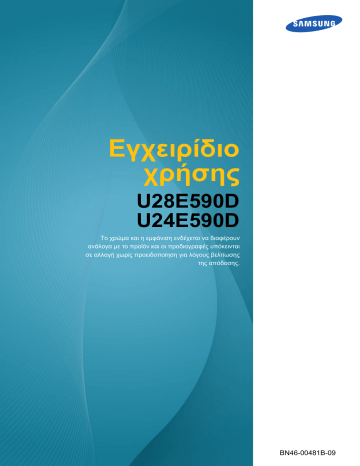
Εγχειρίδιο χρήσης U28E590D U24E590D Το χρώμα και η εμφάνιση ενδέχεται να διαφέρουν ανάλογα με το προϊόν και οι προδιαγραφές υπόκεινται σε αλλαγή χωρίς προειδοποίηση για λόγους βελτίωσης της απόδοσης. BN46-00481B-09 Πίνακας περιεχομένων ΠΡΙΝ ΧΡΗΣΙΜΟΠΟΙΉΣΕΤΕ ΤΟ ΠΡΟΪΌΝ ΠΡΟΕΤΟΙΜΑΣΊΑ ΣΎΝΔΕΣΗ ΚΑΙ ΧΡΉΣΗ ΜΙΑΣ ΣΥΣΚΕΥΉΣ ΠΗΓΉΣ 7 Πνευματικά δικαιώματα 7 Εικονίδια που χρησιμοποιούνται σε αυτό το εγχειρίδιο 8 Καθαρισμός 9 Εξασφάλιση χώρου για την εγκατάσταση 9 Προφυλάξεις αποθήκευσης 10 Προφυλάξεις για την ασφάλεια 10 11 12 14 Σύμβολα Ηλεκτρισμός και ασφάλεια Εγκατάσταση Λειτουργία 19 Σωστή στάση κατά τη χρήση του προϊόντος 20 Έλεγχος του περιεχομένου 20 Έλεγχος των μερών 21 Μέρη 21 22 23 25 Πίνακας ελέγχου Οδηγός κουμπιών μίας λειτουργίας Οδηγός κουμπιών ρυθμιζόμενης λειτουργίας Πίσω πλευρά 26 Εγκατάσταση 26 27 28 29 29 Προσάρτηση της βάσης Αφαίρεση της βάσης Εγκατάσταση κιτ στήριξης σε τοίχο ή βάσης στήριξης σε γραφείο Ρύθμιση της κλίσης του προϊόντος Αντικλεπτική κλειδαριά 31 Πριν από τη σύνδεση 31 Σημεία ελέγχου πριν από τη σύνδεση Πίνακας περιεχομένων 2 Πίνακας περιεχομένων ΡΎΘΜΙΣΗ ΤΗΣ ΟΘΌΝΗΣ 31 Σύνδεση και χρήση υπολογιστή 31 32 33 33 34 36 37 Σύνδεση μέσω καλωδίου HDMI Σύνδεση μέσω καλωδίου DP Σύνδεση ακουστικών Τακτοποίηση των συνδεδεμένων καλωδίων Σύνδεση στην παροχή ρεύματος Εγκατάσταση προγράμματος οδήγησης Ρύθμιση βέλτιστης ανάλυσης 38 SAMSUNG MAGIC Bright 38 Ρύθμιση παραμέτρων του SAMSUNG MAGIC Bright 40 Brightness 40 Διαμόρφωση της ρύθμισης Brightness 41 Contrast 41 Διαμόρφωση της ρύθμισης Contrast 42 Sharpness 42 Διαμόρφωση της ρύθμισης Sharpness 43 Color 43 Διαμόρφωση της ρύθμισης Color 45 SAMSUNG MAGIC Angle (U28E590D) 45 Ρύθμιση παραμέτρων του SAMSUNG MAGIC Angle 47 HDMI Black Level 47 Διαμόρφωση των ρυθμίσεων HDMI Black Level 48 Eye Saver Mode 48 Διαμόρφωση της ρύθμισης Eye Saver Mode 49 Game Mode 49 Διαμόρφωση της ρύθμισης Game Mode 50 Response Time 50 Διαμόρφωση της ρύθμισης Response Time Πίνακας περιεχομένων 3 Πίνακας περιεχομένων ΔΙΑΜΌΡΦΩΣΗ ΤΩΝ ΡΥΘΜΊΣΕΩΝ ΤΗΣ ΛΕΙΤΟΥΡΓΊΑΣ PIP/PBP ΣΥΝΤΟΝΙΣΜΌΣ ΤΟΥ OSD ΡΎΘΜΙΣΗ ΚΑΙ ΕΠΑΝΑΦΟΡΆ 51 Picture Size 51 Αλλαγή της Picture Size 53 Screen Adjustment 53 Διαμόρφωση της λειτουργίας H-Position & VPosition 54 PIP/PBP 56 57 58 59 60 62 66 Διαμόρφωση του PIP/PBP Mode Διαμόρφωση του Size Διαμόρφωση του Position Διαμόρφωση της ρύθμισης Sound Source Διαμόρφωση της ρύθμισης Source Διαμόρφωση του Picture Size Διαμόρφωση της ρύθμισης Contrast 68 Transparency 68 Αλλαγή της ρύθμισης Transparency 69 Language 69 Διαμόρφωση της ρύθμισης Language 70 Display Time 70 Διαμόρφωση της ρύθμισης Display Time 71 FreeSync 71 Διαμόρφωση της ρύθμισης FreeSync 74 Eco Saving Plus 74 Διαμόρφωση της ρύθμισης Eco Saving Plus 75 Off Timer 75 76 Ρύθμιση παραμέτρων του Off Timer Διαμόρφωση του Turn Off After 77 PC/AV Mode 77 Διαμόρφωση της ρύθμισης PC/AV Mode 78 DisplayPort Ver. 78 Διαμόρφωση του DisplayPort Ver. Πίνακας περιεχομένων 4 Πίνακας περιεχομένων ΤΟ ΜΕΝΟΎ INFORMATION ΚΑΙ ΆΛΛΑ ΜΕΝΟΎ ΕΓΚΑΤΆΣΤΑΣΗ ΤΟΥ ΛΟΓΙΣΜΙΚΟΎ ΟΔΗΓΌΣ ΑΝΤΙΜΕΤΏΠΙΣΗΣ ΠΡΟΒΛΗΜΆΤΩΝ ΠΡΟΔΙΑΓΡΑΦΈΣ 79 Source Detection 79 Διαμόρφωση του Source Detection 80 Key Repeat Time 80 Διαμόρφωση της ρύθμισης Key Repeat Time 81 Power LED On 81 Διαμόρφωση του Power LED On 82 Reset All 82 Επαναφορά ρυθμίσεων (Reset All) 83 Information 83 Εμφάνιση του μενού Information 84 Διαμόρφωση των ρυθμίσεων Eye Saver Mode, Brightness και Contrast από την αρχική οθόνη 85 Διαμόρφωση της ρύθμισης Volume στην αρχική οθόνη 85 Volume 87 Easy Setting Box 87 88 Εγκατάσταση του λογισμικού Κατάργηση του λογισμικού 89 Απαιτούμενες ενέργειες πριν από την επικοινωνία με το Κέντρο εξυπηρέτησης πελατών της Samsung 89 89 89 Δοκιμή του προϊόντος Έλεγχος της ανάλυσης και της συχνότητας Ελέγξτε τα παρακάτω. 92 Ερωτήσεις και Απαντήσεις 95 Γενικές 96 Εξοικονόμηση ενέργειας Πίνακας περιεχομένων 5 Πίνακας περιεχομένων ΠΑΡΆΡΤΗΜΑ 97 Πίνακας τυπικών τρόπων λειτουργίας σήματος 102 Ευθύνη σχετικά με την υπηρεσία πληρωμών (Κόστος που βαραίνει τον πελάτη) 102 103 Περιπτώσεις όπου δεν πρόκειται για ελάττωμα του προϊόντος Περιπτώσεις όπου έχει προκληθεί στο προϊόν κάποια ζημιά από λάθος του πελάτη Άλλα 104 Σωστή απόρριψη 104 Σωστή Απόρριψη αυτού του Προϊόντος (Απόβλητα Ηλεκτρικού & Ηλεκτρονικού Εξοπλισμού) 105 Ορολογία 102 ΕΥΡΕΤΉΡΙΟ Πίνακας περιεχομένων 6 Πριν χρησιμοποιήσετε το προϊόν Πνευματικά δικαιώματα Τα περιεχόμενα αυτού του εγχειριδίου υπόκεινται σε αλλαγή χωρίς προειδοποίηση για λόγους βελτίωσης της ποιότητας. © 2015 Samsung Electronics Τα πνευματικά δικαιώματα αυτού του εγχειριδίου ανήκουν στη Samsung Electronics. Απαγορεύεται η χρήση ή η αναπαραγωγή ολόκληρου ή μέρους αυτού του εγχειριδίου χωρίς την έγκριση της Samsung Electronics. Οι ονομασίες Microsoft, Windows και Windows NT είναι σήματα κατατεθέντα της Microsoft Corporation. Οι ονομασίες VESA, DPM και DDC είναι σήματα κατατεθέντα της Video Electronics Standards Association. Ενδέχεται να υπάρξει χρέωση για διαχειριστικές δαπάνες σε περίπτωση που είτε (a) κατόπιν αιτήματός σας κληθεί κάποιος τεχνικός χωρίς να διαπιστωθεί κάποιο ελάττωμα στο προϊόν. (π.χ. αμελήσατε να διαβάσατε αυτό το εγχειρίδιο χρήσης). (b) είτε προσκομίσατε τη μονάδα σε ένα κέντρο επισκευών όπου και πάλι δεν διαπιστώθηκε ελάττωμα στο προϊόν. (π.χ. αμελήσατε να διαβάσατε αυτό το εγχειρίδιο χρήσης). Θα ενημερωθείτε για το ακριβές ποσόν της χρέωσης πριν από την έναρξη οποιασδήποτε εργασίας ή κατ' οίκον επίσκεψη. Εικονίδια που χρησιμοποιούνται σε αυτό το εγχειρίδιο Οι παρακάτω εικόνες είναι μόνο για αναφορά. Οι πραγματικές συνθήκες ενδέχεται να διαφέρουν από αυτές που απεικονίζονται. Πριν χρησιμοποιήσετε το προϊόν 7 Πριν χρησιμοποιήσετε το προϊόν Καθαρισμός Να είστε προσεκτικοί κατά τον καθαρισμό, καθώς η οθόνη και το εξωτερικό των προηγμένων μοντέλων LCD γρατζουνίζονται εύκολα. Ακολουθήστε τα παρακάτω βήματα κατά τον καθαρισμό. 1. Απενεργοποιήστε την οθόνη και τον υπολογιστή. 2. Αποσυνδέστε το καλώδιο τροφοδοσίας από την οθόνη. Κρατάτε το καλώδιο τροφοδοσίας από το φις και μην αγγίζετε το καλώδιο με βρεγμένα χέρια. Διαφορετικά, μπορεί να προκληθεί ηλεκτροπληξία. 3. Σκουπίστε την επιφάνεια της οθόνης χρησιμοποιώντας ένα καθαρό, μαλακό και στεγνό πανί. Μην εφαρμόζετε στην οθόνη καθαριστικά που περιέχουν αλκοόλη, διαλυτικό ή επιφανειοδραστική ! ουσία. Μην ψεκάζετε νερό ή καθαριστικά απευθείας επάνω στο προϊόν. 4. Βρέξτε ένα μαλακό και στεγνό πανί με νερό και στύψτε το καλά για να καθαρίσετε το εξωτερικό της οθόνης. 5. Συνδέστε το καλώδιο τροφοδοσίας στο προϊόν μετά τον καθαρισμό του προϊόντος. 6. Ενεργοποιήστε την οθόνη και τον υπολογιστή. ! Πριν χρησιμοποιήσετε το προϊόν 8 Πριν χρησιμοποιήσετε το προϊόν Εξασφάλιση χώρου για την εγκατάσταση Φροντίστε να υπάρχει κάποιος χώρος γύρω από το προϊόν για εξαερισμό. Κάποια εσωτερική άνοδος της θερμοκρασίας ενδέχεται να προκαλέσει πυρκαγιά και ζημιά στο προϊόν. Φροντίστε να αφήσετε τον απαραίτητο χώρο, όπως φαίνεται παρακάτω, ή και περισσότερο, κατά την εγκατάσταση του προϊόντος. Η εξωτερική εμφάνιση ενδέχεται να διαφέρει, ανάλογα με το προϊόν. 10 cm 10 cm 10 cm 10 cm 10 cm Προφυλάξεις αποθήκευσης Επικοινωνήστε με το Κέντρο εξυπηρέτησης πελατών της Samsung εάν το εσωτερικό της οθόνης χρειάζεται καθάρισμα. (Θα υπάρχει χρέωση εξυπηρέτησης). Πριν χρησιμοποιήσετε το προϊόν 9 Πριν χρησιμοποιήσετε το προϊόν Προφυλάξεις για την ασφάλεια Προσοχή ΜΗΝ ΑΝΟΙΓΕΤΕ ΤΟ ΠΡΟΪΟΝ. ΚΙΝΔΥΝΟΣ ΗΛΕΚΤΡΟΠΛΗΞΙΑΣ. Προσοχή : ΓΙΑ ΝΑ ΜΕΙΩΣΕΤΕ ΤΟΝ ΚΙΝΔΥΝΟ ΗΛΕΚΤΡΟΠΛΗΞΙΑΣ, ΜΗΝ ΑΦΑΙΡΕΙΤΕ ΤΟ ΚΑΛΥΜΜΑ (Ή ΤΟΝ ΠΙΣΩ ΠΙΝΑΚΑ). ΣΤΟ ΕΣΩΤΕΡΙΚΟ ΔΕΝ ΥΠΑΡΧΟΥΝ ΕΞΑΡΤΗΜΑΤΑ ΠΟΥ ΜΠΟΡΟΥΝ ΝΑ ΕΠΙΣΚΕΥΑΣΤΟΥΝ ΑΠΟ ΤΟ ΧΡΗΣΤΗ. ΑΝΑΘΕΣΤΕ ΚΑΘΕ ΕΡΓΑΣΙΑ ΕΠΙΣΚΕΥΗΣ ΣΕ ΕΞΕΙΔΙΚΕΥΜΕΝΟ ΠΡΟΣΩΠΙΚΟ. Αυτό το σύμβολο δηλώνει ότι το προϊόν διαπερνάται από ρεύμα υψηλής τάσης. Είναι επικίνδυνο να έρθετε σε επαφή με τα εσωτερικά εξαρτήματα του προϊόντος. Αυτό το σύμβολο σάς προειδοποιεί ότι το προϊόν συνοδεύεται από σημαντικά έντυπα που αφορούν τη λειτουργία και τη συντήρηση. Σύμβολα Προειδοποίηση Εάν δεν ακολουθηθούν οι οδηγίες, ενδέχεται να προκληθεί σοβαρός ή θανάσιμος τραυματισμός. Προσοχή Εάν δεν ακολουθηθούν οι οδηγίες, ενδέχεται να προκληθεί τραυματισμός ή φθορά περιουσιακών στοιχείων. Απαγορεύονται οι δραστηριότητες που φέρουν αυτό το σύμβολο. Πρέπει να ακολουθούνται οι οδηγίες που φέρουν αυτό το σύμβολο. Πριν χρησιμοποιήσετε το προϊόν 10 Πριν χρησιμοποιήσετε το προϊόν Ηλεκτρισμός και ασφάλεια Οι παρακάτω εικόνες είναι μόνο για αναφορά. Οι πραγματικές συνθήκες ενδέχεται να διαφέρουν από αυτές που απεικονίζονται. Προειδοποίηση Μην χρησιμοποιείτε καλώδια τροφοδοσίας ή φις που έχουν φθαρεί ή πρίζες που έχουν βγει από τη θέση τους. Μπορεί να προκληθεί ηλεκτροπληξία ή πυρκαγιά. Μην συνδέετε πολλά προϊόντα στην ίδια πρίζα. Διαφορετικά, η πρίζα μπορεί να υπερθερμανθεί και να προκληθεί πυρκαγιά. Μην αγγίζετε το φις με βρεγμένα χέρια. Διαφορετικά, μπορεί να προκληθεί ηλεκτροπληξία. Εισαγάγετε το φις μέχρι τέρμα ώστε να μην είναι χαλαρό. Μια μη σταθερή σύνδεση μπορεί να προκαλέσει πυρκαγιά. ! Συνδέστε το φις σε μια γειωμένη πρίζα (μόνο μονωμένες συσκευές τύπου 1). Μπορεί να προκληθεί ηλεκτροπληξία ή τραυματισμός. ! Μην λυγίζετε και μην τραβάτε το καλώδιο τροφοδοσίας με δύναμη. Μην τοποθετείτε βαριά αντικείμενα επάνω στο καλώδιο τροφοδοσίας. Ένα φθαρμένο καλώδιο τροφοδοσίας μπορεί να προκαλέσει ηλεκτροπληξία ή πυρκαγιά. Μην τοποθετείτε το καλώδιο τροφοδοσίας ή το προϊόν κοντά σε πηγές θερμότητας. Μπορεί να προκληθεί ηλεκτροπληξία ή πυρκαγιά. Αφαιρέστε τα ξένα σωματίδια όπως σκόνη γύρω από τις ακίδες του φις και γύρω από την πρίζα με ένα στεγνό πανί. ! Διαφορετικά, ενδέχεται να προκληθεί πυρκαγιά. Πριν χρησιμοποιήσετε το προϊόν 11 Πριν χρησιμοποιήσετε το προϊόν Προσοχή Μην αποσυνδέετε το καλώδιο τροφοδοσίας όταν χρησιμοποιείται το προϊόν. Το προϊόν μπορεί να καταστραφεί από βραχυκύκλωμα. Μην χρησιμοποιείτε το καλώδιο τροφοδοσίας για άλλα προϊόντα εκτός από εξουσιοδοτημένα προϊόντα που παρέχονται από τη Samsung. ! Μπορεί να προκληθεί ηλεκτροπληξία ή πυρκαγιά. Μην παρεμποδίζετε το σημείο σύνδεσης του καλωδίου τροφοδοσίας με την πρίζα. ! Εάν προκύψει οποιοδήποτε πρόβλημα με το προϊόν, αποσυνδέστε το καλώδιο τροφοδοσίας για να διακόψετε πλήρως την τροφοδοσία του προϊόντος. Η τροφοδοσία του προϊόντος δεν μπορεί να διακοπεί πλήρως από το κουμπί λειτουργίας. Κρατήστε το φις για να αποσυνδέσετε το καλώδιο τροφοδοσίας από την πρίζα. Μπορεί να προκληθεί ηλεκτροπληξία ή πυρκαγιά. ! Εγκατάσταση Προειδοποίηση Μην τοποθετείτε κεριά, εντομοαπωθητικά ή τσιγάρα επάνω στο προϊόν. Μην εγκαθιστάτε το προϊόν κοντά σε πηγές θερμότητας. Διαφορετικά, ενδέχεται να προκληθεί πυρκαγιά. Αποφεύγετε την εγκατάσταση του προϊόντος σε στενό χώρο με ελλιπή εξαερισμό, όπως ράφια βιβλιοθήκης ή εντοιχισμένες ντουλάπες. Διαφορετικά, μπορεί να προκληθεί πυρκαγιά λόγω αυξημένης εσωτερικής θερμοκρασίας. Φυλάξτε την πλαστική σακούλα συσκευασίας του προϊόντος σε μέρος όπου δεν μπορούν να φτάσουν παιδιά. ! Υπάρχει κίνδυνος ασφυξίας. Πριν χρησιμοποιήσετε το προϊόν 12 Πριν χρησιμοποιήσετε το προϊόν Μην εγκαθιστάτε το προϊόν σε επιφάνεια που δεν είναι σταθερή ή που δονείται (μη σταθερό ράφι, κεκλιμένη επιφάνεια κ.λπ). Το προϊόν μπορεί να πέσει και να σπάσει ή να προκαλέσει τραυματισμό. Η χρήση του προϊόντος σε χώρο με υπερβολικές δονήσεις ενδέχεται να του προκαλέσει ζημιά ή να προκαλέσει πυρκαγιά. Μην εγκαθιστάτε το προϊόν σε όχημα και μην το αφήνετε εκτεθειμένο σε σκόνη, υγρασία (σταγόνες νερού κ.λπ.), λάδι ή καπνό. ! Μπορεί να προκληθεί ηλεκτροπληξία ή πυρκαγιά. Μην εκθέτετε το προϊόν στο άμεσο ηλιακό φως, σε θερμότητα ή σε θερμά αντικείμενα, όπως φούρνο. Διαφορετικά, ενδέχεται να μειωθεί η διάρκεια ζωής του προϊόντος ή μπορεί να προκληθεί πυρκαγιά. Μην εγκαθιστάτε το προϊόν σε σημείο όπου μπορούν να φτάσουν παιδιά. Το προϊόν μπορεί να πέσει και να τραυματίσει παιδιά. Το βρώσιμο λάδι (όπως το σογιέλαιο), μπορεί να καταστρέψει ή να παραμορφώσει το προϊόν. Διατηρήστε το προϊόν μακριά από λάδια. Μην εγκαθιστάτε ή χρησιμοποιείτε το προϊόν στην κουζίνα ή κοντά στο φούρνο. Προσοχή Προσέξτε να μην σας πέσει το προϊόν ενώ το μετακινείτε. Διαφορετικά, μπορεί να προκληθεί βλάβη στο προϊόν ή τραυματισμός. ! Μην ακουμπάτε το προϊόν με την πρόσοψη προς τα κάτω. Μπορεί να προκληθεί ζημιά στην οθόνη. Όταν εγκαθιστάτε το προϊόν σε έπιπλο ή ράφι, να βεβαιώνεστε ότι η κάτω πλευρά της πρόσοψης δεν εξέχει. Το προϊόν μπορεί να πέσει και να σπάσει ή να προκαλέσει τραυματισμό. Εγκαθιστάτε το προϊόν μόνο σε έπιπλα ή ράφια κατάλληλου μεγέθους. Πριν χρησιμοποιήσετε το προϊόν 13 Πριν χρησιμοποιήσετε το προϊόν Ακουμπήστε κάτω το προϊόν προσεκτικά. Το προϊόν μπορεί να πέσει και να σπάσει ή να προκαλέσει τραυματισμό. ! SAMSUNG ! Η εγκατάσταση του προϊόντος σε μη συνηθισμένο χώρο (χώρο εκτεθειμένο σε πολλά σωματίδια σκόνης, χημικές ουσίες, ακραίες θερμοκρασίες ή πολλή υγρασία ή σε κάποιο χώρο όπου το προϊόν πρέπει να λειτουργεί συνεχώς για μεγάλο χρονικό διάστημα) μπορεί να επηρεάσει σημαντικά την απόδοσή του. Συμβουλευτείτε το Κέντρο εξυπηρέτησης πελατών της Samsung πριν από την εγκατάσταση, εάν θέλετε να εγκαταστήσετε το προϊόν σε τέτοιο χώρο. Λειτουργία Προειδοποίηση Το προϊόν διαπερνάται από ρεύμα υψηλής τάσης. Μην προσπαθήσετε να αποσυναρμολογήσετε, να επισκευάσετε ή να τροποποιήσετε το προϊόν μόνοι σας. Μπορεί να προκληθεί ηλεκτροπληξία ή πυρκαγιά. Για επισκευή, επικοινωνήστε με το Κέντρο εξυπηρέτησης πελατών της Samsun. Για να μετακινήσετε το προϊόν, αρχικά αποσυνδέστε όλα τα καλώδια, συμπεριλαμβανομένου και του καλωδίου τροφοδοσίας. ! Διαφορετικά, μπορεί να προκληθεί ζημιά στο καλώδιο τροφοδοσίας και να προκληθεί ηλεκτροπληξία. Εάν το προϊόν βγάζει ασυνήθιστο θόρυβο, μυρωδιά καμένου υλικού ή καπνό, αποσυνδέστε αμέσως το καλώδιο τροφοδοσίας και επικοινωνήστε με το Κέντρο εξυπηρέτησης πελατών της Samsung. ! Μπορεί να προκληθεί ηλεκτροπληξία ή πυρκαγιά. Μην αφήνετε τα παιδιά να κρέμονται από το προϊόν ή να σκαρφαλώνουν επάνω σε αυτό. Το προϊόν μπορεί να πέσει και να τραυματιστεί σοβαρά το παιδί σας. Εάν πέσει κάτω το προϊόν ή καταστραφεί το εξωτερικό του, απενεργοποιήστε το προϊόν, αποσυνδέστε το καλώδιο τροφοδοσίας και επικοινωνήστε με το Κέντρο εξυπηρέτησης πελατών της Samsung. Διαφορετικά, μπορεί να προκληθεί ηλεκτροπληξία ή πυρκαγιά. Πριν χρησιμοποιήσετε το προϊόν 14 Πριν χρησιμοποιήσετε το προϊόν Μην τοποθετείτε βαριά αντικείμενα, παιχνίδια ή γλυκά επάνω στο προϊόν. Το προϊόν ή το βαρύ αντικείμενο μπορεί να πέσει καθώς το παιδί σας προσπαθεί να φτάσει το παιχνίδι ή το γλύκισμα, με αποτέλεσμα να τραυματιστεί σοβαρά. Σε περίπτωση καταιγίδας ή κεραυνών, απενεργοποιήστε τη λειτουργία και αποσυνδέστε το καλώδιο τροφοδοσίας. ! Μπορεί να προκληθεί ηλεκτροπληξία ή πυρκαγιά. Μην αφήνετε να πέσουν αντικείμενα επάνω στο προϊόν ή να το χτυπήσουν. Μπορεί να προκληθεί ηλεκτροπληξία ή πυρκαγιά. ! Μην μετακινείτε το προϊόν τραβώντας το από το καλώδιο τροφοδοσίας ή κάποιο άλλο καλώδιο. Διαφορετικά, μπορεί να προκληθεί ζημιά στο καλώδιο και προκληθεί βλάβη στο προϊόν, ηλεκτροπληξία ή πυρκαγιά. Εάν διαπιστώσετε ότι υπάρχει διαρροή αερίου, μην αγγίζετε το προϊόν και το φις. Αερίστε αμέσως το χώρο. ! GAS Οι σπίθες μπορεί να προκαλέσουν έκρηξη ή πυρκαγιά. Μην σηκώνετε και μην μετακινείτε το προϊόν τραβώντας το από το καλώδιο τροφοδοσίας ή από κάποιο άλλο καλώδιο. Διαφορετικά, μπορεί να προκληθεί ζημιά στο καλώδιο και προκληθεί βλάβη στο προϊόν, ηλεκτροπληξία ή πυρκαγιά. Μην χρησιμοποιείτε και μην φυλάσσετε εύφλεκτα σπρέι ή άλλες εύφλεκτες ουσίες κοντά στο προϊόν. ! Μπορεί να προκληθεί έκρηξη ή πυρκαγιά. Βεβαιωθείτε ότι οι αεραγωγοί δεν παρεμποδίζονται από τραπεζομάντιλα ή κουρτίνες. Διαφορετικά, μπορεί να προκληθεί πυρκαγιά λόγω αυξημένης εσωτερικής θερμοκρασίας. Πριν χρησιμοποιήσετε το προϊόν 15 Πριν χρησιμοποιήσετε το προϊόν 100 Μην εισάγετε μεταλλικά αντικείμενα (αιχμηρά μαγειρικά σκεύη, κέρματα, τσιμπιδάκια κ.λπ.) ή εύφλεκτα προϊόντα (χαρτί, σπίρτα κ.λπ.) στους αεραγωγούς ή στις θύρες του προϊόντος. Εάν εισέλθει νερό ή ξένες ουσίες στο προϊόν, απενεργοποιήστε το, αποσυνδέστε το καλώδιο τροφοδοσίας και επικοινωνήστε με το Κέντρο εξυπηρέτησης πελατών της Samsung. Μπορεί να προκληθεί βλάβη στο προϊόν, ηλεκτροπληξία ή πυρκαγιά. Μην τοποθετείτε δοχεία με υγρά (βάζα, μπουκάλια κ.λπ.) ή μεταλλικά αντικείμενα επάνω στο προϊόν. Εάν εισέλθει νερό ή ξένες ουσίες στο προϊόν, απενεργοποιήστε το, αποσυνδέστε το καλώδιο τροφοδοσίας και επικοινωνήστε με το Κέντρο εξυπηρέτησης πελατών της Samsung. Μπορεί να προκληθεί βλάβη στο προϊόν, ηλεκτροπληξία ή πυρκαγιά. Προσοχή Εάν αφήσετε την οθόνη να προβάλλει σταθερά μια στατική εικόνα για παρατεταμένη χρονική περίοδο, ενδέχεται να δημιουργηθούν μόνιμα είδωλα ή ελαττωματικά pixel. ! Εάν δεν πρόκειται να χρησιμοποιήσετε το προϊόν για μεγάλο χρονικό διάστημα, ενεργοποιήστε τη λειτουργία εξοικονόμησης ενέργειας ή την προστασία οθόνης με κινούμενες εικόνες. -_- Αποσυνδέστε το καλώδιο τροφοδοσίας από την πρίζα εάν δεν σκοπεύετε να χρησιμοποιήσετε το προϊόν για μεγάλο χρονικό διάστημα (όταν λείπετε σε διακοπές κ.λπ.). ! Διαφορετικά, μπορεί να προκληθεί πυρκαγιά λόγω συγκεντρωμένης σκόνης, υπερθέρμανσης, βραχυκυκλώματος ή διαρροής ρεύματος. Χρησιμοποιείτε το προϊόν στη συνιστώμενη ανάλυση και συχνότητα. Διαφορετικά, ενδέχεται να δημιουργηθούν προβλήματα με την όρασή σας. ! Μην τοποθετείτε μαζί τροφοδοτικά συνεχούς ρεύματος. Διαφορετικά, ενδέχεται να προκληθεί πυρκαγιά. Αφαιρέστε την πλαστική σακούλα από το τροφοδοτικό συνεχούς ρεύματος πριν το χρησιμοποιήσετε. Διαφορετικά, ενδέχεται να προκληθεί πυρκαγιά. Πριν χρησιμοποιήσετε το προϊόν 16 Πριν χρησιμοποιήσετε το προϊόν Μην αφήνετε να εισέλθει νερό στη συσκευή συνεχούς ρεύματος και μην βρέχετε τη συσκευή. Μπορεί να προκληθεί ηλεκτροπληξία ή πυρκαγιά. Αποφεύγετε τη χρήση του προϊόντος σε εξωτερικούς χώρους όπου ενδέχεται να εκτεθεί σε βροχή ή χιόνι. Προσέχετε να μην βρέξετε το τροφοδοτικό συνεχούς ρεύματος όταν σφουγγαρίζετε. Μην τοποθετείτε το τροφοδοτικό συνεχούς ρεύματος κοντά σε συσκευές θέρμανσης. Διαφορετικά, ενδέχεται να προκληθεί πυρκαγιά. Διατηρείτε το τροφοδοτικό συνεχούς ρεύματος σε χώρο με καλό εξαερισμό. ! ! Εάν τοποθετήσετε το τροφοδοτικό συνεχούς/εναλλασσόμενου ρεύματος έτσι ώστε το τμήμα του καλωδίου εισόδου του να είναι στραμμένο προς τα επάνω, στο τροφοδοτικό ενδέχεται να εισέλθει νερό και ξένα σώματα προκαλώντας τη δυσλειτουργία του. Φροντίστε να τοποθετείτε το τροφοδοτικό συνεχούς/εναλλασσόμενου ρεύματος σε επίπεδη επιφάνεια του τραπεζιού ή του δαπέδου. Εάν κοιτάζετε την οθόνη από πολύ κοντινή απόσταση για πολλή ώρα, μπορεί να αλλοιωθεί η όρασή σας. ! Μην κρατάτε την οθόνη ανάποδα και μην τη μετακινείτε κρατώντας την από τη βάση. Το προϊόν μπορεί να πέσει και να σπάσει ή να προκαλέσει τραυματισμό. Μην χρησιμοποιείτε υγραντήρες ή φούρνους γύρω από το προϊόν. Μπορεί να προκληθεί ηλεκτροπληξία ή πυρκαγιά. Ξεκουράζετε τα μάτια σας για περισσότερο από 5 λεπτά για κάθε 1 ώρα χρήσης του προϊόντος. ! Η κούραση στα μάτια θα μειωθεί. Μην αγγίζετε την οθόνη όταν το προϊόν είναι ενεργοποιημένο για μεγάλο χρονικό διάστημα, καθώς θα έχει αναπτύξει υψηλή θερμοκρασία. Πριν χρησιμοποιήσετε το προϊόν 17 Πριν χρησιμοποιήσετε το προϊόν Φυλάσσετε τα μικρά εξαρτήματα που συνοδεύουν το προϊόν μακριά από μικρά παιδιά. ! Να είστε προσεκτικοί όταν ρυθμίζετε την κλίση του προϊόντος ή το ύψος της βάσης. ! Διαφορετικά, υπάρχει κίνδυνος να πιαστούν και να τραυματιστούν τα δάχτυλα ή τα χέρια τους. Εάν γείρετε πολύ το προϊόν, υπάρχει κίνδυνος να πέσει και να προκαλέσει τραυματισμό. Μην τοποθετείτε βαριά αντικείμενα επάνω στο προϊόν. Μπορεί να προκληθεί βλάβη στο προϊόν ή τραυματισμός. Όταν χρησιμοποιείτε ακουστικά, μην αυξάνετε υπερβολικά την ένταση του ήχου. Ο υπερβολικά δυνατός ήχος μπορεί να προκαλέσει βλάβη στην ακοή. Πριν χρησιμοποιήσετε το προϊόν 18 Πριν χρησιμοποιήσετε το προϊόν Σωστή στάση κατά τη χρήση του προϊόντος Χρησιμοποιείτε το προϊόν διατηρώντας σωστή στάση ως εξής: Ισιώστε την πλάτη σας. Διατηρείτε απόσταση 45 έως 50 cm από την οθόνη και καθίστε έτσι ώστε τα μάτια σας να κοιτούν λίγο προς τα κάτω. Κοιτάτε απευθείας την οθόνη κεντράροντας το βλέμμα σας. Ρυθμίστε τη γωνία έτσι ώστε το φως να μην αντανακλάται στην οθόνη. Οι πήχεις σας πρέπει να είναι κάθετοι σε σχέση με τα μπράτσα σας και να είναι σε ευθεία με το πίσω μέρος της παλάμης. Οι αγκώνες σας πρέπει να σχηματίζουν περίπου ορθή γωνία. Ρυθμίστε το ύψος του προϊόντος ώστε τα γόνατά σας να είναι λυγισμένα κατά 90 μοίρες ή περισσότερο, οι φτέρνες να ακουμπούν στο πάτωμα και τα μπράτσα σας να είναι πιο χαμηλά από το στήθος σας. Πριν χρησιμοποιήσετε το προϊόν 19 1 1.1 Προετοιμασία Έλεγχος του περιεχομένου 1.1.1 Έλεγχος των μερών Επικοινωνήστε με τον αντιπρόσωπο από όπου αγοράσατε το προϊόν εάν λείπει κάποιο εξάρτημα. Η εμφάνιση των μερών ενδέχεται να διαφέρει από τις εμφανιζόμενες εικόνες. Εξαρτήματα Οδηγός γρήγορης εγκατάστασης Κάρτα εγγύησης (Δεν διατίθεται σε ορισμένες περιοχές) Οδηγός κανονισμών Εγχειρίδιο χρήσης (προαιρετικό) Καλώδιο τροφοδοσίας (συνοδεύει μόνο το αποσπώμενο τροφοδοτικό DC). Τροφοδοτικό DC (ενσωματωμένο) (προαιρετικό) Τροφοδοτικό DC Καλώδιο HDMI (προαιρετικό) Καλώδιο DP (προαιρετικό) (αποσπώμενο) (προαιρετικό) Βάση στήριξης Στήριγμα βάσης Τα μέρη ενδέχεται να διαφέρουν σε διαφορετικές περιοχές. Συνιστάται η χρήση του καλωδίου HDMI και του καλωδίου DP που παρέχονται από τον προμηθευτή. Η βέλτιστη ανάλυση ενδέχεται να μην είναι διαθέσιμη κατά τη χρήση ενός καλωδίου μη υψηλής ταχύτητας HDMI ή HDMI-DVI. Για να διασφαλίσετε τη σωστή εμφάνιση της οθόνης και την κανονική έξοδο του ήχου, συνιστάται καλώδιο DP που να υποστηρίζει ανάλυση 3.840 x 2.160 στα 60 Hz. Ένα καλώδιο HDMI που υποστηρίζει 3840 x 2160 στα 30 Hz είναι κατάλληλο για σύνδεση στην HDMI 1. Ένα καλώδιο HDMI που υποστηρίζει 3840 x 2160 στα 60 Hz είναι κατάλληλο για σύνδεση στην HDMI 2. 1 Προετοιμασία 20 1 1.2 Προετοιμασία Μέρη 1.2.1 Πίνακας ελέγχου Το χρώμα και το σχήμα των εξαρτημάτων ενδέχεται να διαφέρει από την εικόνα. Οι προδιαγραφές ενδέχεται να τροποποιηθούν χωρίς προειδοποίηση για βελτίωση της ποιότητας. !"# $%& Εικονίδια $)*(ENTER) '( Return & Περιγραφή Κουμπί πολλών κατευθύνσεων που βοηθά στην πλοήγηση. Κουμπί JOG Το κουμπί JOG βρίσκεται στην πίσω αριστερή πλευρά του προϊόντος. Το κουμπί μπορεί να χρησιμοποιηθεί για μετακίνηση επάνω, κάτω, αριστερά ή δεξιά ή όπως το κουμπί Enter. Οδηγός κουμπιών ρυθμιζόμενης λειτουργίας Πατήστε το κουμπί JOG όταν ενεργοποιηθεί η οθόνη. Θα εμφανιστεί ο οδηγός κουμπιών ρυθμιζόμενης λειτουργίας. Για πρόσβαση στο μενού της οθόνης όταν εμφανίζεται ο οδηγός, πατήστε ξανά το αντίστοιχο κουμπί. Ο οδηγός κουμπιών ρυθμιζόμενης λειτουργίας μπορεί να διαφέρει ανάλογα με τη λειτουργία ή το μοντέλο του προϊόντος. Ανατρέξτε στις οδηγίες του συγκεκριμένου προϊόντος. 1 Προετοιμασία 21 1 Προετοιμασία 1.2.2 Οδηγός κουμπιών μίας λειτουργίας Για καθοδήγηση για τα κουμπιά συντομεύσεων, θα εμφανιστεί το παρακάτω μενού OSD (μενού στην οθόνη) εάν αλλάξετε την πηγή ή ενεργοποιήσετε την οθόνη. Eye Saver Mode Volume Features Eye Saver Mode Off ΕΠΑΝΩ/ΚΑΤΩ: Προσαρμογή ρυθμίσεων Brightness / Contrast / Eye Saver Mode ΑΡΙΣΤΕΡΑ/ΔΕΞΙΑ: Προσαρμογή της ρύθμισης Volume. ΠΑΤΗΜΑ(ENTER): Εμφάνιση του οδηγού κουμπιών ρυθμιζόμενης λειτουργίας. 1 Προετοιμασία 22 1 Προετοιμασία 1.2.3 Οδηγός κουμπιών ρυθμιζόμενης λειτουργίας Για να ανοίξετε το κύριο μενού ή για να χρησιμοποιήσετε άλλα στοιχεία, πατήστε το κουμπί JOG για να εμφανιστεί ο οδηγός κουμπιών ρυθμιζόμενης λειτουργίας. Μπορείτε να πραγματοποιήσετε έξοδο πατώντας ξανά το κουμπί JOG. Return ΕΠΑΝΩ/ΚΑΤΩ/ΑΡΙΣΤΕΡΑ/ΔΕΞΙΑ: Μετακινηθείτε στο στοιχείο που θέλετε. Η περιγραφή για κάθε στοιχείο θα εμφανίζεται όταν αλλάζει η εστίαση. ΠΑΤΗΜΑ(ENTER): Θα εφαρμοστεί το επιλεγμένο στοιχείο. Εικονίδια Περιγραφή Επιλογή του [ ] για αλλαγή του σήματος εισόδου με μετακίνηση του κουμπιού JOG στην οθόνη κουμπιών ρυθμιζόμενης λειτουργίας. Θα εμφανιστεί ένα μήνυμα στην επάνω αριστερή γωνία της οθόνης εάν το σήμα εισόδου έχει αλλάξει. Επιλογή του [ ] με μετακίνηση του κουμπιού JOG στην οθόνη του οδηγού κουμπιών ρυθμιζόμενης λειτουργίας. Εμφανίζεται το μενού OSD (μενού στην οθόνη) για τη λειτουργία της οθόνης σας. Κλείδωμα ελέγχου OSD: Διατηρήστε τις τρέχουσες ρυθμίσεις ή κλειδώστε τον έλεγχο OSD για να αποτρέψετε τις ακούσιες αλλαγές στις ρυθμίσεις. Ενεργοποίηση/Απενεργοποίηση: Για κλείδωμα/ξεκλείδωμα του ελέγχου OSD, πατήστε το ΑΡΙΣΤΕΡΟ κουμπί για 10 δευτερόλεπτα όταν εμφανίζεται το κύριο μενού. Όταν είναι κλειδωμένος ο έλεγχος OSD, Οι ρυθμίσεις Brightness και Contrast μπορούν να προσαρμοστούν. Η λειτουργία PIP/PBP είναι διαθέσιμη. Η επιλογή Eye Saver Mode είναι διαθέσιμη. Είναι δυνατή η προβολή της ενότητας Information. 1 Προετοιμασία 23 1 Προετοιμασία Εικονίδια Περιγραφή Επιλογή του [ ] με μετακίνηση του κουμπιού JOG στην οθόνη του οδηγού κουμπιών ρυθμιζόμενης λειτουργίας. Πατήστε το κουμπί όταν απαιτείται διαμόρφωση ρυθμίσεων για τη λειτουργία PIP/PBP. Επιλογή του [ ] για την απενεργοποίηση της οθόνης με μετακίνηση του κουμπιού JOG στην οθόνη του οδηγού κουμπιών ρυθμιζόμενης λειτουργίας. Οι επιλογές του οδηγού κουμπιών ρυθμιζόμενης λειτουργίας στα πραγματικά μοντέλα ενδέχεται να διαφέρουν εξαιτίας λειτουργικών διαφοροποιήσεων. Εκτελείτε την αντίστοιχη λειτουργία βάσει του τρέχοντος εικονιδίου και της τρέχουσας περιγραφής. Όταν η οθόνη δεν εμφανίζει τίποτα (για παράδειγμα στη λειτουργία εξοικονόμησης ενέργειας ή στη λειτουργία χωρίς σήμα), μπορούν να χρησιμοποιηθούν 2 από τα κουμπιά μίας λειτουργίας για την πηγή ελέγχου και τη διαχείριση ισχύος όπως περιγράφεται παρακάτω. Κουμπί JOG ΕΠΑΝΩ Κάτω ΠΑΤΗΜΑ(ENTER) για 2 δευτερόλεπτα Λειτουργία εξοικονόμησης ενέργειας/Λειτουργία χωρίς σήμα Αλλαγή πηγής Απενεργοποίηση Όταν η οθόνη εμφανίζει το Κύριο μενού το κουμπί JOG μπορεί να χρησιμοποιηθεί όπως περιγράφεται παρακάτω. Κουμπί JOG ΕΠΑΝΩ/ΚΑΤΩ Ενέργεια - Μετακίνηση μεταξύ των επιλογών - Έξοδος από το Κύριο μενού ΑΡΙΣΤΕΡΑ - Κλείσιμο δευτερεύουσας λίστας χωρίς αποθήκευση της τιμής. - Η τιμή μειώνεται στο ρυθμιστικό. ΔΕΞΙΑ ΠΑΤΗΜΑ(ENTER) - Μετακίνηση στην επόμενη τιμή βάθους. - Η τιμή αυξάνεται στο ρυθμιστικό. - Μετακίνηση στην επόμενη τιμή βάθους. - Αποθήκευση της τιμής και κλείσιμο της δευτερεύουσας λίστας. 1 Προετοιμασία 24 1 Προετοιμασία 1.2.4 Πίσω πλευρά Το χρώμα και το σχήμα των εξαρτημάτων ενδέχεται να διαφέρει από την εικόνα. Οι προδιαγραφές ενδέχεται να τροποποιηθούν χωρίς προειδοποίηση για βελτίωση της ποιότητας. Θύρα Λειτουργία θυρών Συνδέεται σε μια συσκευή πηγής μέσω καλωδίου HDMI. Η HDMI 1 υποστηρίζει 3840 x 2160 στα 30 Hz Η HDMI 2 υποστηρίζει 3840 x 2160 στα 60 Hz Συνδέεται σε υπολογιστή μέσω καλωδίου DP. Συνδέεται σε μια συσκευή εξόδου ήχου, όπως ακουστικά. Μπορείτε να ακούσετε ήχο μόνο χρησιμοποιώντας το καλώδιο HDMI σε HDMI ή DP. Συνδέεται στο τροφοδοτικό συνεχούς ρεύματος. 1 Προετοιμασία 25 1 1.3 Προετοιμασία Εγκατάσταση 1.3.1 Προσάρτηση της βάσης Πριν από τη συναρμολόγηση του προϊόντος, τοποθετήστε το προϊόν σε μια επίπεδη και σταθερή επιφάνεια, έτσι ώστε η οθόνη να είναι στραμμένη προς τα κάτω. Ωθήστε το σύνδεσμο βάσης στη βάση, με την κατεύθυνση που φαίνεται στην εικόνα. Βεβαιωθείτε ότι ο σύνδεσμος βάσης είναι στέρεα συνδεδεμένος. Τοποθετήστε ένα μαλακό ύφασμα επάνω στο τραπέζι για να προστατεύσετε το προϊόν και τοποθετήστε το προϊόν στο ύφασμα, έτσι ώστε το εμπρός μέρος του προϊόντος να είναι στραμμένο προς τα κάτω. Κρατήστε το κυρίως σώμα του - Προσοχή προϊόντος με το χέρι σας, Μην κρατάτε το προϊόν όπως φαίνεται στην εικόνα. ανάποδα μόνο από τη βάση. Σπρώξτε τη συναρμολογημένη βάση στο κυρίως σώμα προς την κατεύθυνση του βέλους, όπως φαίνεται στην εικόνα. Περιστρέψτε πλήρως τη βίδα σύνδεσης στο κάτω μέρος της βάσης, ώστε να είναι εντελώς σταθερή. 1 Προετοιμασία 26 1 Προετοιμασία 1.3.2 Αφαίρεση της βάσης Τοποθετήστε ένα μαλακό ύφασμα επάνω στο τραπέζι για να προστατεύσετε το προϊόν και τοποθετήστε το προϊόν στο ύφασμα, έτσι ώστε το εμπρός μέρος του προϊόντος να είναι στραμμένο προς τα κάτω. Για να αποσυναρμολογήσετε τη βάση από την οθόνη, πατήστε το κάτω μέρος της οθόνης με το ένα χέρι και με το άλλο τραβήξτε και σπρώξτε προς το πλάι τη βάση, όπως φαίνεται στην εικόνα. Περιστρέψτε τη βίδα σύνδεσης στο κάτω μέρος της βάσης για να τη χωρίσετε. Αφαιρέστε το σύνδεσμο βάσης από τη βάση τραβώντας τον προς την κατεύθυνση του βέλους, όπως φαίνεται στην εικόνα. 1 Προετοιμασία 27 1 Προετοιμασία 1.3.3 Εγκατάσταση κιτ στήριξης σε τοίχο ή βάσης στήριξης σε γραφείο Απενεργοποιήστε το προϊόν και αφαιρέστε το καλώδιο ρεύματος από την πρίζα. 1 2 3 4 Προσαρτήστε εδώ το κιτ στήριξης σε τοίχο ή τη βάση στήριξης σε γραφείο Στήριγμα (πωλείται ξεχωριστά) Ευθυγραμμίστε τις εγκοπές και βιδώστε σφιχτά τις βίδες στο στήριγμα και το προϊόν με τα αντίστοιχα μέρη του κιτ στήριξης σε τοίχο ή της βάσης στήριξης σε γραφείο που θέλετε να προσαρτήσετε. Σημειώσεις Η χρήση μιας βίδας που έχει μεγαλύτερο μήκος από το τυπικό μπορεί να προκαλέσει ζημιά στο εσωτερικά εξαρτήματα του προϊόντος. Το μήκος των βιδών που απαιτούνται για μια βάση στήριξης σε τοίχο που δεν συμμορφώνεται με τα πρότυπα VESA ενδέχεται να διαφέρει, ανάλογα με τις προδιαγραφές. Μη χρησιμοποιείτε βίδες που δεν συμμορφώνονται με τα πρότυπα VESA. Μην προσαρτάτε το κιτ στήριξης σε τοίχο ή τη βάσης στήριξης σε γραφείο χρησιμοποιώντας υπερβολική δύναμη. Το προϊόν ενδέχεται να υποστεί ζημιά ή να πέσει και να προκαλέσει τραυματισμό. Η εταιρεία Samsung δεν φέρει καμία ευθύνη για τυχόν ζημιές ή τραυματισμούς που προκαλούνται από τη χρήση ακατάλληλων βιδών ή την προσάρτηση του κιτ στήριξης σε τοίχο ή της βάσης στήριξης σε γραφείο χρησιμοποιώντας υπερβολική δύναμη. Η εταιρεία Samsung δεν φέρει καμία ευθύνη για τυχόν ζημιές στο προϊόν ή τραυματισμούς που προκαλούνται από τη χρήση ενός κιτ στήριξης σε τοίχο που είναι διαφορετικό από αυτό που καθορίζεται ή από απόπειρα να εγκαταστήσετε μόνοι σας το κιτ στήριξης σε τοίχο. Για να στερεώσετε το προϊόν σε έναν τοίχο, φροντίστε να αγοράσετε ένα κιτ στήριξης σε τοίχο που μπορεί να εγκατασταθεί σε απόσταση 10 εκατοστά ή μεγαλύτερη από τον τοίχο. Φροντίστε να χρησιμοποιήσετε ένα κιτ στήριξης σε τοίχο που συμμορφώνεται με τα πρότυπα. Για να εγκαταστήσετε την οθόνη με χρήση κιτ στερέωσης σε τοίχο, αποσυνδέστε τη βάση στήριξης από την οθόνη. 1 Προετοιμασία 28 1 Προετοιμασία 1.3.4 Ρύθμιση της κλίσης του προϊόντος Το χρώμα και το σχήμα των εξαρτημάτων ενδέχεται να διαφέρει από την εικόνα. Οι προδιαγραφές ενδέχεται να τροποποιηθούν χωρίς προειδοποίηση για βελτίωση της ποιότητας. -2° (±2.0°) – 20° (±2.0°) Μπορείτε να ρυθμίσετε την κλίση της οθόνης σας. Κρατήστε το προϊόν από το κάτω τμήμα του και ρυθμίστε προσεκτικά την κλίση. 1.3.5 Αντικλεπτική κλειδαριά Μια αντικλεπτική κλειδαριά επιτρέπει την ασφαλή χρήση του προϊόντος ακόμα κι όταν βρίσκεστε σε δημόσιους χώρους. Το σχήμα της ασφάλειας και η μέθοδος κλειδώματος εξαρτάται από τον κατασκευαστή. Ανατρέξτε στο εγχειρίδιο χρήσης που συνοδεύει τη δική σας αντικλεπτική κλειδαριά για λεπτομέρειες. Η συσκευή κλειδώματος πωλείται ξεχωριστά. Το χρώμα και το σχήμα των εξαρτημάτων ενδέχεται να διαφέρει από την εικόνα. Οι προδιαγραφές ενδέχεται να τροποποιηθούν χωρίς προειδοποίηση για βελτίωση της ποιότητας. Για να ασφαλίσει μια αντικλεπτική κλειδαριά: 1 Στερεώστε το καλώδιο της αντικλεπτικής σας κλειδαριάς σε ένα βαρύ αντικείμενο, όπως είναι ένα γραφείο. 2 3 4 Περάστε το ένα άκρο του καλωδίου μέσα από το βρόχο που υπάρχει στο άλλο άκρο. Τοποθετήστε την κλειδαριά σε μια υποδοχή στο πίσω μέρος του προϊόντος. Κλειδώστε την ασφάλεια. Μπορείτε να αγοράσετε μια αντικλεπτική κλειδαριά ξεχωριστά. 1 Προετοιμασία 29 1 Προετοιμασία Ανατρέξτε στο εγχειρίδιο χρήσης που συνοδεύει τη δική σας αντικλεπτική κλειδαριά για λεπτομέρειες. Μπορείτε να αγοράσετε αντικλεπτικές κλειδαριές από καταστήματα ηλεκτρονικών ή μέσω Διαδικτύου. 1 Προετοιμασία 30 2 2.1 Σύνδεση και χρήση μιας συσκευής πηγής Πριν από τη σύνδεση 2.1.1 Σημεία ελέγχου πριν από τη σύνδεση Πριν από τη σύνδεση μια συσκευής πηγής, διαβάστε το εγχειρίδιο χρήσης που τη συνοδεύει. Ο αριθμός και οι θέσεις των θυρών στις συσκευές πηγές ενδέχεται να διαφέρει από συσκευή σε συσκευή. Να μην συνδέετε το καλώδιο ρεύματος, ωσότου ολοκληρωθούν όλες οι συνδέσεις. Η σύνδεση του καλωδίου ρεύματος κατά τη διάρκεια της σύνδεσης ενδέχεται να προκαλέσει βλάβη στο προϊόν. 2.2 Ελέγξτε τους τύπους των θυρών στο πίσω μέρος του προϊόντος που θέλετε να συνδέσετε. Σύνδεση και χρήση υπολογιστή Επιλέξτε μια μέθοδο σύνδεσης κατάλληλη για τον υπολογιστή σας. Τα εξαρτήματα σύνδεσης ενδέχεται να διαφέρουν στα διάφορα προϊόντα. Εάν δεν χρησιμοποιήσετε το καλώδιο που συνοδεύει την οθόνη, ενδέχεται η ανάλυση της οθόνης να μην είναι η βέλτιστη δυνατή. 2.2.1 Σύνδεση μέσω καλωδίου HDMI Μη συνδέετε το καλώδιο τροφοδοσίας πριν συνδέσετε όλα τα υπόλοιπα καλώδια. Πριν συνδέσετε το καλώδιο τροφοδοσίας, φροντίστε πρώτα να συνδέσετε μια συσκευή πηγής. HDMI IN 1 / HDMI IN 2 1 Συνδέστε τη θύρα [HDMI IN 1] ή [HDMI IN 2] στο πίσω μέρος του προϊόντος στη θύρα HDMI στον υπολογιστή χρησιμοποιώντας το καλώδιο HDMI. 2 Συνδέστε το τροφοδοτικό DC στο προϊόν και σε μια πρίζα ρεύματος. Στη συνέχεια, ενεργοποιήστε το διακόπτη στον υπολογιστή. (Για λεπτομέρειες, ανατρέξτε στην ενότητα "2.2.5 Σύνδεση στην παροχή ρεύματος"). 3 Αλλάξτε την πηγή εισόδου σε HDMI 1 ή HDMI 2 μετακινώντας το κουμπί JOG ΕΠΑΝΩ/ΚΑΤΩ, εάν δεν έχει οριστεί πηγή εισόδου. 2 Σύνδεση και χρήση μιας συσκευής πηγής 31 2 Σύνδεση και χρήση μιας συσκευής πηγής Οι παρεχόμενες θύρες ενδέχεται να διαφέρουν ανάλογα με το προϊόν. Για προβολή 3840 x 2160 στα 30 Hz, χρησιμοποιήστε ένα καλώδιο HDMI που να υποστηρίζει 3840 x 2160 στα 30 Hz προκειμένου να συνδεθείτε στην HDMI 1. Βεβαιωθείτε ότι η κάρτα γραφικών και η πηγή HDMI υποστηρίζουν 3840 x 2160 στα 30 Hz. Για προβολή 3840 x 2160 στα 60 Hz, χρησιμοποιήστε ένα καλώδιο HDMI που να υποστηρίζει 3840 x 2160 στα 60 Hz προκειμένου να συνδεθείτε στην HDMI 2. Βεβαιωθείτε ότι η κάρτα γραφικών και η πηγή HDMI υποστηρίζουν 3840 x 2160 στα 60 Hz. Κατά τη σύνδεση καλωδίου HDMI, χρησιμοποιείτε το καλώδιο που περιλαμβάνεται στα εξαρτήματα που συνοδεύουν την οθόνη. Εάν χρησιμοποιήσετε καλώδιο HDMI διαφορετικό από αυτό που παρέχει η Samsung, η ποιότητα της εικόνας ενδέχεται να υποβαθμιστεί. 2.2.2 Σύνδεση μέσω καλωδίου DP Μη συνδέετε το καλώδιο τροφοδοσίας πριν συνδέσετε όλα τα υπόλοιπα καλώδια. Πριν συνδέσετε το καλώδιο τροφοδοσίας, φροντίστε πρώτα να συνδέσετε μια συσκευή πηγής. DP IN 1 Συνδέστε το καλώδιο DP στη θύρα [DVI IN] στο πίσω μέρος του προϊόντος και στη θύρα DP του υπολογιστή. 2 Συνδέστε το τροφοδοτικό DC στο προϊόν και σε μια πρίζα ρεύματος. Στη συνέχεια, ενεργοποιήστε το διακόπτη στον υπολογιστή. (Για λεπτομέρειες, ανατρέξτε στην ενότητα "2.2.5 Σύνδεση στην παροχή ρεύματος"). 3 Αλλάξτε την πηγή εισόδου σε DisplayPort μετακινώντας το κουμπί JOG ΕΠΑΝΩ/ΚΑΤΩ, εάν δεν έχει οριστεί πηγή εισόδου. Οι παρεχόμενες θύρες ενδέχεται να διαφέρουν ανάλογα με το προϊόν. Για προβολή 3840 x 2160 στα 60 Hz, χρησιμοποιήστε ένα καλώδιο DP που να υποστηρίζει 3840 x 2160 στα 60 Hz. Βεβαιωθείτε ότι η κάρτα γραφικών και η πηγή DP υποστηρίζουν 3840 x 2160 στα 60 Hz. 2 Σύνδεση και χρήση μιας συσκευής πηγής 32 2 Σύνδεση και χρήση μιας συσκευής πηγής 2.2.3 Σύνδεση ακουστικών Μη συνδέετε το καλώδιο τροφοδοσίας πριν συνδέσετε όλα τα υπόλοιπα καλώδια. Πριν συνδέσετε το καλώδιο τροφοδοσίας, φροντίστε πρώτα να συνδέσετε μια συσκευή πηγής. 1 Συνδέστε μια συσκευή εξόδου ήχου όπως ακουστικά στη θύρα [ ] του προϊόντος. Ο ήχος αναπαράγεται μόνο εάν οι θύρες της κάρτας βίντεο υποστηρίζουν έξοδο ήχου. 2.2.4 Τακτοποίηση των συνδεδεμένων καλωδίων U28E590D 2 Σύνδεση και χρήση μιας συσκευής πηγής 33 2 Σύνδεση και χρήση μιας συσκευής πηγής 2.2.5 Σύνδεση στην παροχή ρεύματος Σύνδεση σε ηλεκτρική τροφοδοσία με το ενσωματωμένο τροφοδοτικό DC Συνδέστε το τροφοδοτικό στην υποδοχή [DC 14V] στο πίσω μέρος του προϊόντος. Συνδέστε το καλώδιο ρεύματος στην πρίζα. DC 14V Η τάση εισόδου αλλάζει αυτόματα. Σύνδεση σε ηλεκτρική τροφοδοσία με το αποσπώμενο τροφοδοτικό DC Συνδέστε το καλώδιο ρεύματος στο τροφοδοτικό συνεχούς ρεύματος. Στη συνέχεια, συνδέστε τον προσαρμογέα ισχύος στη θύρα [DC 14V] στην πίσω πλευρά του προϊόντος. Έπειτα συνδέστε το καλώδιο τροφοδοσίας στην πρίζα. DC 14V Η τάση εισόδου αλλάζει αυτόματα. 2 Σύνδεση και χρήση μιας συσκευής πηγής 34 2 Σύνδεση και χρήση μιας συσκευής πηγής Αλλαγή των ρυθμίσεων ήχου στα Windows Πίνακας Ελέγχου → Ήχος → Ηχεία → Ρυθμίσεις ηχείου 1 2 3 4 2 Σύνδεση και χρήση μιας συσκευής πηγής 35 2 Σύνδεση και χρήση μιας συσκευής πηγής 2.2.6 Εγκατάσταση προγράμματος οδήγησης 1 Μπορείτε να ορίσετε την καλύτερη τιμή ανάλυσης και συχνότητας γι' αυτό το προϊόν, εκτελώντας εγκατάσταση των αντίστοιχων προγραμμάτων οδήγησης. Ένα πρόγραμμα οδήγησης εγκατάστασης περιέχεται στο δίσκο CD που συνοδεύει το προϊόν. Εάν το παρεχόμενο αρχείο είναι ελαττωματικό, επισκεφθείτε την κεντρική σελίδα της Samsung (http://www.samsung.com/) και πραγματοποιήστε λήψη του αρχείου. Τοποθετήστε το δίσκο CD με το εγχειρίδιο χρήσης που συνοδεύει το προϊόν στη μονάδα δίσκου CD-ROM. 2 3 4 Κάντε κλικ στο "Windows Driver". 5 Μεταβείτε στο παράθυρο "Display Properties" και βεβαιωθείτε ότι η τιμή της ανάλυσης και ο Ακολουθήστε τις οδηγίες που παρέχονται στην οθόνη, για να προχωρήσετε στην εγκατάσταση. Επιλέξτε το μοντέλο του προϊόντος από τη λίστα μοντέλων. ρυθμός ανανέωσης είναι κατάλληλος. Ανατρέξτε στο εγχειρίδιο του λειτουργικού συστήματος των Windows για περισσότερες λεπτομέρειες. 2 Σύνδεση και χρήση μιας συσκευής πηγής 36 2 Σύνδεση και χρήση μιας συσκευής πηγής 2.2.7 Ρύθμιση βέλτιστης ανάλυσης Όταν ενεργοποιήσετε το προϊόν για πρώτη φορά μετά την αγορά, θα εμφανιστεί ένα ενημερωτικό μήνυμα σχετικά με τη ρύθμιση της βέλτιστης ανάλυσης. Επιλέξτε μια γλώσσα στη συσκευή και αλλάξτε την ανάλυση στον υπολογιστή σας στη βέλτιστη ρύθμιση. 6HWXS*XLGH /DQJXDJH (QJOLVK 7KHRSWLPDOUHVROXWLRQIRUWKLV PRQLWRULVDVIROORZV [+] 8VHWKHDERYHVHWWLQJVWRVHW WKHUHVROXWLRQRQ\RXU3& &XUUHQW5HVROXWLRQ[ &ORVH 1 2 Πατήστε το κουμπί JOG για να εμφανιστεί το μενού ρυθμίσεων γλώσσας. Για να αποκρύψετε το μήνυμα μετακινηθείτε στην επιλογή Close χρησιμοποιώντας το κουμπί JOG. Στη συνέχεια, πατήστε το κουμπί JOG. Εάν δεν επιλεγεί η βέλτιστη ανάλυση, το μήνυμα θα εμφανιστεί έως τρεις φορές για συγκεκριμένο χρονικό διάστημα, ακόμα και εάν το προϊόν απενεργοποιηθεί και ενεργοποιηθεί ξανά. Μπορείτε επίσης να επιλέξετε τη βέλτιστη ανάλυση στον Πίνακα Ελέγχου του υπολογιστή σας. 2 Σύνδεση και χρήση μιας συσκευής πηγής 37 3 Ρύθμιση της οθόνης Διαμορφώστε τις ρυθμίσεις οθόνης, όπως τη φωτεινότητα. Παρέχεται λεπτομερής περιγραφή για κάθε λειτουργία. Ανατρέξτε στο προϊόν σας για λεπτομέρειες. 3.1 SAMSUNG MAGIC Bright Αυτό το μενού παρέχει βέλτιστη ποιότητα εικόνας, κατάλληλη για το περιβάλλον όπου χρησιμοποιείται το προϊόν. Αυτό το μενού δεν είναι διαθέσιμο όταν είναι ενεργοποιημένο το Eco Saving Plus. SAMSUNG Αυτό το μενού δεν είναι διαθέσιμο όταν είναι ενεργοποιημένο το MAGIC Angle. Αυτό το μενού δεν είναι διαθέσιμο όταν είναι ενεργοποιημένο το Game Mode. Αυτό το μενού δεν είναι διαθέσιμο όταν είναι ενεργοποιημένο το Eye Saver Mode. Δεν είναι διαθέσιμο αν το PIP/PBP Mode έχει ρυθμιστεί σε On. Μπορείτε να ρυθμίσετε τη φωτεινότητα ώστε να ταιριάζει στις προτιμήσεις σας. 3.1.1 Ρύθμιση παραμέτρων του SAMSUNG MAGIC Bright 1 Όταν εμφανιστεί ο οδηγός κουμπιών ρυθμιζόμενης λειτουργίας, επιλέξτε [ ] μετακινώντας το κουμπί JOG ΕΠΑΝΩ. Στη συνέχεια, πατήστε το κουμπί JOG. 2 Μεταβείτε στην οθόνη Picture μετακινώντας το κουμπί JOG ΕΠΑΝΩ/ΚΑΤΩ και πατήστε το κουμπί JOG. 3 SAMSUNG Μεταβείτε στην οθόνη MAGIC Bright μετακινώντας το κουμπί JOG ΕΠΑΝΩ/ΚΑΤΩ και πατήστε το κουμπί JOG. Θα εμφανιστεί η ακόλουθη οθόνη. U28E590D U24E590D Picture SAMSUNG MAGIC Bright Custom Brightness Contrast Sharpness Set to an optimum picture quality suitable for the working environment. SAMSUNG MAGIC Bright Custom Standard Brightness Standard Cinema Contrast Cinema Dynamic Contrast Sharpness Dynamic Contrast Color SAMSUNG MAGIC Angle Picture Set to an optimum picture quality suitable for the working environment. Color Off HDMI Black Level HDMI Black Level Eye Saver Mode Off Return Return Custom: Προσαρμόστε την αντίθεση και τη φωτεινότητα ανάλογα με τις ανάγκες. Standard : Εξασφαλίστε ποιότητα εικόνας κατάλληλη για επεξεργασία εγγράφων ή χρήση του Internet. Cinema: Εξασφαλίστε φωτεινότητα και ευκρίνεια τηλεόρασης κατάλληλη για παρακολούθηση βίντεο και περιεχομένου DVD. Dynamic Contrast: Εξασφαλίστε εξισορροπημένη φωτεινότητα μέσω αυτόματης ρύθμισης της αντίθεσης. 3 Ρύθμιση της οθόνης 38 3 Ρύθμιση της οθόνης U28E590D U24E590D Picture SAMSUNG MAGIC Bright Dynamic Brightness Contrast Sharpness Set to an optimum picture quality suitable for the working environment. Picture SAMSUNG MAGIC Bright Dynamic Standard Brightness Standard Movie Contrast Movie Custom Sharpness Custom Color SAMSUNG MAGIC Angle HDMI Black Level Set to an optimum picture quality suitable for the working environment. Color Off HDMI Black Level Low Low Eye Saver Mode Off AUTO AUTO Return Return Όταν η εξωτερική πηγή εισόδου είναι συνδεδεμένη μέσω HDMI/DP και το PC/AV Mode έχει SAMSUNG ρυθμιστεί σε AV, το MAGIC Bright έχει τέσσερις αυτόματες ρυθμίσεις εικόνας (Dynamic, Standard, Movie και Custom) που έχουν προκαθοριστεί από το εργοστάσιο. Μπορείτε να ενεργοποιήσετε μια από τις ρυθμίσεις Dynamic, Standard, Movie ή Custom. Μπορείτε να επιλέξετε τη ρύθμιση Custom, η οποία επαναφέρει αυτόματα τις προσωπικές σας ρυθμίσεις για την εικόνα. Dynamic: Επιλέξτε αυτον τον τρόπο λειτουργίας για να προβάλλετε ευκρινέστερη εικόνα σε σχέση με τον τρόπο λειτουργίας Standard. Standard : Επιλέξτε αυτόν τον τρόπο λειτουργίας όταν ο περιβάλλων φωτισμός είναι έντονος. Ο παραπάνω τρόπος λειτουργίας παρέχει επίσης ευκρινέστερη εικόνα. Movie: Επιλέξτε αυτόν τον τρόπο λειτουργίας όταν ο περιβάλλων φωτισμός είναι ασθενής. Η επιλογή του παραπάνω τρόπου λειτουργίας εξασφαλίζει μείωση της κατανάλωσης, αλλά και μείωση της κόπωσης των ματιών. Custom: Επιλέξτε αυτόν τον τρόπο λειτουργίας όταν θέλετε να ρυθμίσετε την εικόνα ανάλογα με τις προτιμήσεις σας. 4 Μεταβείτε στην επιθυμητή επιλογή μετακινώντας το κουμπί JOG ΕΠΑΝΩ/ΚΑΤΩ και πατήστε το κουμπί JOG. 5 Θα εφαρμοστεί η επιλογή. 3 Ρύθμιση της οθόνης 39 3 3.2 Ρύθμιση της οθόνης Brightness Ρυθμίζει τη γενικότερη φωτεινότητα της εικόνας. (Εύρος: 0~100) Μια υψηλότερη τιμή θα δώσει φωτεινότερη όψη στην εικόνα. SAMSUNG Αυτό το μενού δεν είναι διαθέσιμο όταν η ρύθμιση MAGIC Bright έχει οριστεί σε λειτουργία Dynamic Contrast. Αυτό το μενού δεν είναι διαθέσιμο όταν είναι ενεργοποιημένο το Eco Saving Plus. Αυτό το μενού δεν είναι διαθέσιμο όταν είναι ενεργοποιημένο το Eye Saver Mode. 3.2.1 Διαμόρφωση της ρύθμισης Brightness 1 Όταν εμφανιστεί ο οδηγός κουμπιών ρυθμιζόμενης λειτουργίας, επιλέξτε [ ] μετακινώντας το κουμπί JOG ΕΠΑΝΩ. Στη συνέχεια, πατήστε το κουμπί JOG. 2 Μεταβείτε στην οθόνη Picture μετακινώντας το κουμπί JOG ΕΠΑΝΩ/ΚΑΤΩ και πατήστε το κουμπί JOG. 3 Μεταβείτε στην οθόνη Brightness μετακινώντας το κουμπί JOG ΕΠΑΝΩ/ΚΑΤΩ και πατήστε το κουμπί JOG. Θα εμφανιστεί η ακόλουθη οθόνη. U28E590D U24E590D Picture SAMSUNG MAGIC Bright Brightness Custom Adjust the brightness level. Values closer to 100 mean a brighter screen. 100 SAMSUNG MAGIC Bright Brightness Custom 75 Contrast 75 Sharpness 60 Sharpness 60 SAMSUNG MAGIC Angle Adjust the brightness level. Values closer to 100 mean a brighter screen. 100 Contrast Color Color Off HDMI Black Level HDMI Black Level Eye Saver Mode AUTO 4 5 Picture Return Off AUTO Return Προσαρμόστε τη ρύθμιση Brightness μετακινώντας το κουμπί JOG ΑΡΙΣΤΕΡΑ/ΔΕΞΙΑ. Θα εφαρμοστεί η επιλογή. 3 Ρύθμιση της οθόνης 40 3 3.3 Ρύθμιση της οθόνης Contrast Ρυθμίστε την αντίθεση μεταξύ των αντικειμένων και του φόντου. (Εύρος: 0~100) Η υψηλότερη τιμή θα αυξήσει την αντίθεση, έτσι ώστε το αντικείμενο να εμφανίζεται πιο ευκρινές. SAMSUNG Αυτή η επιλογή δεν είναι διαθέσιμη όταν το MAGIC Bright βρίσκεται σε λειτουργία Cinema ή Dynamic Contrast. Αυτό το μενού δεν είναι διαθέσιμο όταν είναι ενεργοποιημένο το Game Mode. Αυτό το μενού δεν είναι διαθέσιμο όταν η PIP/PBP Mode έχει οριστεί σε On και η ρύθμιση Size έχει οριστεί σε (λειτουργία PBP). 3.3.1 Διαμόρφωση της ρύθμισης Contrast 1 Όταν εμφανιστεί ο οδηγός κουμπιών ρυθμιζόμενης λειτουργίας, επιλέξτε [ ] μετακινώντας το κουμπί JOG ΕΠΑΝΩ. Στη συνέχεια, πατήστε το κουμπί JOG. 2 Μεταβείτε στην οθόνη Picture μετακινώντας το κουμπί JOG ΕΠΑΝΩ/ΚΑΤΩ και πατήστε το κουμπί JOG. 3 Μεταβείτε στην οθόνη Contrast μετακινώντας το κουμπί JOG ΕΠΑΝΩ/ΚΑΤΩ και πατήστε το κουμπί JOG. Θα εμφανιστεί η ακόλουθη οθόνη. U28E590D U24E590D Picture SAMSUNG MAGIC Bright Brightness Custom Adjust the contrast level. Values closer to 100 mean a bigger light/dark contrast. 100 SAMSUNG MAGIC Bright Brightness Custom 75 Contrast 75 Sharpness 60 Sharpness 60 SAMSUNG MAGIC Angle Adjust the contrast level. Values closer to 100 mean a bigger light/dark contrast. 100 Contrast Color Color Off HDMI Black Level HDMI Black Level Eye Saver Mode AUTO 4 5 Picture Off AUTO Return Return Προσαρμόστε τη ρύθμιση Contrast μετακινώντας το κουμπί JOG ΑΡΙΣΤΕΡΑ/ΔΕΞΙΑ. Θα εφαρμοστεί η επιλογή. 3 Ρύθμιση της οθόνης 41 3 3.4 Ρύθμιση της οθόνης Sharpness Κάνει το περίγραμμα των αντικειμένων πιο φωτεινό ή πιο θολό. (Εύρος: 0~100) Μια υψηλότερη τιμή θα κάνει το περίγραμμα των αντικειμένων ευκρινέστερο. SAMSUNG Αυτή η επιλογή δεν είναι διαθέσιμη όταν το MAGIC Bright βρίσκεται σε λειτουργία Cinema ή Dynamic Contrast. Αυτό το μενού δεν είναι διαθέσιμο όταν είναι ενεργοποιημένο το Game Mode. Δεν είναι διαθέσιμο αν το PIP/PBP Mode έχει ρυθμιστεί σε On. 3.4.1 Διαμόρφωση της ρύθμισης Sharpness 1 Όταν εμφανιστεί ο οδηγός κουμπιών ρυθμιζόμενης λειτουργίας, επιλέξτε [ ] μετακινώντας το κουμπί JOG ΕΠΑΝΩ. Στη συνέχεια, πατήστε το κουμπί JOG. 2 Μεταβείτε στην οθόνη Picture μετακινώντας το κουμπί JOG ΕΠΑΝΩ/ΚΑΤΩ και πατήστε το κουμπί JOG. 3 Μεταβείτε στην οθόνη Sharpness μετακινώντας το κουμπί JOG ΕΠΑΝΩ/ΚΑΤΩ και πατήστε το κουμπί JOG. Θα εμφανιστεί η ακόλουθη οθόνη. U28E590D U24E590D Picture SAMSUNG MAGIC Bright Brightness Custom Adjust the sharpness of the picture. Values closer to 100 mean a sharper image. 100 SAMSUNG MAGIC Bright Brightness Custom 75 Contrast 75 Sharpness 60 Sharpness 60 SAMSUNG MAGIC Angle Adjust the sharpness of the picture. Values closer to 100 mean a sharper image. 100 Contrast Color Color Off HDMI Black Level HDMI Black Level Eye Saver Mode AUTO 4 5 Picture Return Off AUTO Return Προσαρμόστε τη ρύθμιση Sharpness μετακινώντας το κουμπί JOG ΑΡΙΣΤΕΡΑ/ΔΕΞΙΑ. Θα εφαρμοστεί η επιλογή. 3 Ρύθμιση της οθόνης 42 3 3.5 Ρύθμιση της οθόνης Color Παρέχεται λεπτομερής περιγραφή για κάθε λειτουργία. Ανατρέξτε στο προϊόν σας για λεπτομέρειες. Ρυθμίστε την απόχρωση της οθόνης. Αυτό το μενού δεν είναι διαθέσιμο όταν η ρύθμιση SAMSUNG MAGICBright έχει οριστεί σε λειτουργία Cinema ή Dynamic Contrast. Αυτό το μενού δεν είναι διαθέσιμο όταν είναι ενεργοποιημένο το Game Mode. Αυτό το μενού δεν είναι διαθέσιμο όταν είναι ενεργοποιημένο το Eye Saver Mode. Το μενού Color Tone και Gamma δεν είναι διαθέσιμο όταν είναι επιλεγμένη η λειτουργία SAMSUNG MAGIC Angle. Δεν είναι διαθέσιμο αν το PIP/PBP Mode έχει ρυθμιστεί σε On. 3.5.1 Διαμόρφωση της ρύθμισης Color 1 Όταν εμφανιστεί ο οδηγός κουμπιών ρυθμιζόμενης λειτουργίας, επιλέξτε [ ] μετακινώντας το κουμπί JOG ΕΠΑΝΩ. Στη συνέχεια, πατήστε το κουμπί JOG. 2 Μεταβείτε στην οθόνη Picture μετακινώντας το κουμπί JOG ΕΠΑΝΩ/ΚΑΤΩ και πατήστε το κουμπί JOG. 3 Μεταβείτε στην οθόνη Color μετακινώντας το κουμπί JOG ΕΠΑΝΩ/ΚΑΤΩ και πατήστε το κουμπί JOG. Θα εμφανιστεί η ακόλουθη οθόνη. U28E590D U24E590D Picture SAMSUNG MAGIC Bright Brightness Picture Configure color settings. Configure color settings. SAMSUNG MAGIC Bright Custom 100 Custom Brightness 100 Contrast 75 Contrast 75 Sharpness 60 Sharpness 60 Color SAMSUNG MAGIC Angle Color Off HDMI Black Level HDMI Black Level Eye Saver Mode AUTO AUTO Return Color Red 50 Green 50 Blue Return Adjust the red saturation level. Values closer to 100 mean greater intensity for the color. 50 Color Tone Normal Gamma Mode1 AUTO Off Return Red : Προσαρμογή επιπέδου κορεσμού του κόκκινου. Οι τιμές που βρίσκονται πλησιέστερα στο 100 αυξάνουν την ένταση του χρώματος. 3 Ρύθμιση της οθόνης 43 3 Ρύθμιση της οθόνης Green : Προσαρμογή επιπέδου κορεσμού του πράσινου. Οι τιμές που βρίσκονται πλησιέστερα στο 100 αυξάνουν την ένταση του χρώματος. Blue : Προσαρμογή επιπέδου κορεσμού του μπλε. Οι τιμές που βρίσκονται πλησιέστερα στο 100 αυξάνουν την ένταση του χρώματος. Color Tone : Επιλέξτε έναν τόνο χρωμάτων που εξυπηρετεί καλύτερα τις ανάγκες προβολής σας. Cool 2: Ορίστε τη θερμοκρασία χρωμάτων να είναι ψυχρότερη από τη ρύθμιση Cool 1. Cool 1: Ορίστε τη θερμοκρασία χρωμάτων να είναι ψυχρότερη από τη ρύθμιση Normal. Normal: Επιλέξτε τον τυπικό τόνο χρωμάτων. Warm 1: Ορίστε τη θερμοκρασία χρωμάτων να είναι θερμότερη από τη ρύθμιση Normal. Warm 2: Ορίστε η θερμοκρασία χρωμάτων να είναι θερμότερη από τη ρύθμιση Warm 1. Custom: Προσαρμόστε τον τόνο χρωμάτων. Όταν η εξωτερική πηγή εισόδου είναι συνδεδεμένη μέσω HDMI/DP και το PC/AV Mode έχει ρυθμιστεί σε AV, το Color Tone έχει τέσσερις ρυθμίσεις θερμοκρασίας χρώματος (Cool, Normal, Warm και Custom). 4 Gamma: Προσαρμογή του μεσαίου επιπέδου φωτεινότητας. Mode1 Mode2 Mode3 Μεταβείτε στην επιθυμητή επιλογή μετακινώντας το κουμπί JOG και στη συνέχεια πατήστε το κουμπί JOG. 5 Θα εφαρμοστεί η επιλογή. 3 Ρύθμιση της οθόνης 44 3 3.6 Ρύθμιση της οθόνης SAMSUNG MAGIC Angle (U28E590D) Το SAMSUNG MAGIC Angle σάς επιτρέπει να διαμορφώσετε τις ρυθμίσεις ώστε να επιτύχετε τη βέλτιστη ποιότητα εικόνας σε σχέση με την τρέχουσα γωνία προβολής. SAMSUNG Αυτή η επιλογή δεν είναι διαθέσιμη όταν το MAGIC Bright βρίσκεται σε λειτουργία Cinema ή Dynamic Contrast. Αυτό το μενού δεν είναι διαθέσιμο όταν είναι ενεργοποιημένο το Game Mode. Αυτό το μενού δεν είναι διαθέσιμο όταν είναι ενεργοποιημένο το Eye Saver Mode. Δεν είναι διαθέσιμο αν το PIP/PBP Mode έχει ρυθμιστεί σε On. Αυτή η λειτουργία προσφέρει επιλογές γωνίας προβολής, φωτεινότητας και απόχρωσης σύμφωνα με τις προτιμήσεις σας. 3.6.1 Ρύθμιση παραμέτρων του SAMSUNG MAGIC Angle 1 Όταν εμφανιστεί ο οδηγός κουμπιών ρυθμιζόμενης λειτουργίας, επιλέξτε [ ] μετακινώντας το κουμπί JOG ΕΠΑΝΩ. Στη συνέχεια, πατήστε το κουμπί JOG. 2 Μεταβείτε στην οθόνη Picture μετακινώντας το κουμπί JOG ΕΠΑΝΩ/ΚΑΤΩ και πατήστε το κουμπί JOG. 3 SAMSUNG Μεταβείτε στην οθόνη MAGIC Angle μετακινώντας το κουμπί JOG ΕΠΑΝΩ/ΚΑΤΩ και πατήστε το κουμπί JOG. Θα εμφανιστεί η ακόλουθη οθόνη. Picture SAMSUNG MAGIC Bright Custom Brightness Contrast Sharpness Color SAMSUNG MAGIC Angle HDMI Black Level Select an angle that best suits your viewing position. 100 Off Lean Back Mode 1 75 60 Lean Back Mode 2 Standing Mode Off Side Mode AUTO Return 3 Ρύθμιση της οθόνης 45 3 Ρύθμιση της οθόνης Picture SAMSUNG MAGIC Bright Select an angle that best suits your viewing position. Custom Brightness 100 Group View Contrast 75 Custom Sharpness 60 Color SAMSUNG Off MAGIC Angle HDMI Black Level AUTO Return 4 1 1 5 5 2 3 Off ① : Ενεργοποιήστε αυτή την επιλογή για προβολή όταν είστε καθισμένοι ακριβώς μπροστά στην οθόνη. Lean Back Mode 1 ② : Ενεργοποιήστε αυτή την επιλογή για προβολή από θέση ελαφρώς χαμηλότερη από το ύψος της οθόνης. Lean Back Mode 2 ③ : Ενεργοποιήστε αυτή την επιλογή για προβολή από θέση χαμηλότερη από αυτήν που προβλέπεται για τη λειτουργία Lean Back Mode 1. Standing Mode ④ : Ενεργοποιήστε αυτή την επιλογή για προβολή από θέση υψηλότερη από το ύψος της οθόνης. Side Mode ⑤ : Ενεργοποιήστε αυτή την επιλογή για προβολή από πλάγια θέση. Group View: Ενεργοποιήστε αυτή την επιλογή για προβολή από πολλούς θεατές από τις θέσεις ① , ④ και ⑤ . Custom: Εάν επιλεγεί η λειτουργία Custom, θα εφαρμοστεί από προεπιλογή η ρύθμιση Lean Back Mode 1. 4 Μεταβείτε στην επιθυμητή επιλογή μετακινώντας το κουμπί JOG ΕΠΑΝΩ/ΚΑΤΩ και πατήστε το κουμπί JOG. 5 Θα εφαρμοστεί η επιλογή. 3 Ρύθμιση της οθόνης 46 3 3.7 Ρύθμιση της οθόνης HDMI Black Level Αν μια συσκευή αναπαραγωγής DVD ή ένας αποκωδικοποιητής συνδεθεί στο προϊόν μέσω HDMI, ενδέχεται να μειωθεί η ποιότητα της εικόνας (μείωση αντίθεσης/χρωμάτων, επίπεδο μαύρου κλπ.), ανάλογα με τη συνδεδεμένη συσκευή πηγής. Σε μια τέτοια περίπτωση, μπορεί να χρησιμοποιηθεί η ρύθμιση HDMI Black Level για να προσαρμοστεί η ποιότητα της εικόνας. Εάν είναι αυτή η περίπτωση, διορθώστε την περιορισμένη ποιότητα εικόνας με τη χρήση του HDMI Black Level. Αυτή η λειτουργία είναι διαθέσιμη μόνο στον τρόπο λειτουργίας HDMI 1 ή HDMI 2. Δεν είναι διαθέσιμο αν το PIP/PBP Mode έχει ρυθμιστεί σε On. 3.7.1 Διαμόρφωση των ρυθμίσεων HDMI Black Level 1 Όταν εμφανιστεί ο οδηγός κουμπιών ρυθμιζόμενης λειτουργίας, επιλέξτε [ ] μετακινώντας το κουμπί JOG ΕΠΑΝΩ. Στη συνέχεια, πατήστε το κουμπί JOG. 2 Μεταβείτε στην οθόνη Picture μετακινώντας το κουμπί JOG ΕΠΑΝΩ/ΚΑΤΩ και πατήστε το κουμπί JOG. 3 Μεταβείτε στην οθόνη HDMI Black Level μετακινώντας το κουμπί JOG ΕΠΑΝΩ/ΚΑΤΩ και πατήστε το κουμπί JOG. Θα εμφανιστεί η ακόλουθη οθόνη. U28E590D U24E590D Picture SAMSUNG MAGIC Bright Dynamic Brightness Optimize HDMI picture brightness and contrast by adjusting the black level of the video signal. 100 SAMSUNG MAGIC Bright Dynamic Brightness 75 Contrast 75 Sharpness 60 Sharpness 60 SAMSUNG MAGIC Angle HDMI Black Level Optimize HDMI picture brightness and contrast by adjusting the black level of the video signal. 100 Contrast Color Color Normal Normal Off HDMI Black Level Off Low Low Eye Saver Mode AUTO Picture AUTO Return Return Normal: Επιλέξτε αυτόν τον τρόπο λειτουργίας όταν δεν υπάρχει μείωση του λόγου αντίθεσης. Low: Επιλέξτε αυτόν τον τρόπο λειτουργίας για να ελαττώσετε το επίπεδο μαύρου και να αυξήσετε το επίπεδο λευκού όταν υπάρχει μείωση του λόγου αντίθεσης. 4 Μεταβείτε στην επιθυμητή επιλογή μετακινώντας το κουμπί JOG ΕΠΑΝΩ/ΚΑΤΩ και πατήστε το κουμπί JOG. 5 Θα εφαρμοστεί η επιλογή. Η λειτουργία HDMI Black Level ενδέχεται να μην είναι συμβατή με ορισμένες συσκευές πηγής. 3 Ρύθμιση της οθόνης 47 3 3.8 Ρύθμιση της οθόνης Eye Saver Mode Δεν είναι διαθέσιμο αν το PIP/PBP Mode έχει ρυθμιστεί σε On. Ρυθμίστε την εικόνα στη βέλτιστη ποιότητα ώστε να ξεκουράζει τα μάτια. Το TÜV Rheinland “Low Blue Light Content” είναι μια πιστοποίηση για προϊόντα που πληρούν τις προϋποθέσεις για χαμηλότερα επίπεδα μπλε φωτισμού. Όταν η επιλογή Eye Saver Mode έχει οριστεί σε 'On', το μπλε φως σε μήκος κύματος περίπου 400 nm θα μειωθεί και θα εκπέμπει τη βέλτιστη ποιότητα εικόνας που απαιτείται για πιο ξεκούραστη θέαση. Συγχρόνως, το επίπεδο μπλε φωτός είναι χαμηλότερο από τις προεπιλεγμένες ρυθμίσεις, και έχει ελεγχθεί κατά TÜV Rheinland και πιστοποιηθεί καθώς πληροί τις απαιτήσεις του προτύπου TÜV Rheinland “Low Blue Light Content”. 3.8.1 Διαμόρφωση της ρύθμισης Eye Saver Mode 1 Όταν εμφανιστεί ο οδηγός κουμπιών ρυθμιζόμενης λειτουργίας, επιλέξτε [ ] μετακινώντας το κουμπί JOG ΕΠΑΝΩ. Στη συνέχεια, πατήστε το κουμπί JOG. 2 Μεταβείτε στην οθόνη Picture μετακινώντας το κουμπί JOG ΕΠΑΝΩ/ΚΑΤΩ και πατήστε το κουμπί JOG. 3 Μεταβείτε στην οθόνη Eye Saver Mode μετακινώντας το κουμπί JOG ΕΠΑΝΩ/ΚΑΤΩ και πατήστε το κουμπί JOG. Θα εμφανιστεί η ακόλουθη οθόνη. U28E590D U24E590D Picture Eye Saver Mode Off Game Mode On Set to an optimum picture quality suitable for eye relaxation. SAMSUNG MAGIC Bright Wide Screen Adjustment Set to an optimum picture quality suitable for eye relaxation. 100 Contrast 75 Sharpness 60 Color HDMI Black Level Eye Saver Mode AUTO 4 Custom Brightness Response Time Picture Size Picture Return Off On AUTO Return Μεταβείτε στην επιθυμητή επιλογή μετακινώντας το κουμπί JOG ΕΠΑΝΩ/ΚΑΤΩ και πατήστε το κουμπί JOG. 5 Θα εφαρμοστεί η επιλογή. 3 Ρύθμιση της οθόνης 48 3 3.9 Ρύθμιση της οθόνης Game Mode Διαμορφώστε τις ρυθμίσεις της οθόνης του προϊόντος για λειτουργία παιχνιδιού. Χρησιμοποιήστε αυτή τη δυνατότητα κατά την αναπαραγωγή παιχνιδιών σε υπολογιστή ή κατά τη σύνδεση μιας κονσόλας παιχνιδιών όπως PlayStation™ ή Xbox™. Αυτό το μενού δεν είναι διαθέσιμο όταν είναι ενεργοποιημένο το Eye Saver Mode. Δεν είναι διαθέσιμο αν το PIP/PBP Mode έχει ρυθμιστεί σε On. 3.9.1 Διαμόρφωση της ρύθμισης Game Mode 1 Όταν εμφανιστεί ο οδηγός κουμπιών ρυθμιζόμενης λειτουργίας, επιλέξτε [ ] μετακινώντας το κουμπί JOG ΕΠΑΝΩ. Στη συνέχεια, πατήστε το κουμπί JOG. 2 Μεταβείτε στην οθόνη Picture μετακινώντας το κουμπί JOG ΕΠΑΝΩ/ΚΑΤΩ και πατήστε το κουμπί JOG. 3 Μεταβείτε στην οθόνη Game Mode μετακινώντας το κουμπί JOG ΕΠΑΝΩ/ΚΑΤΩ και πατήστε το κουμπί JOG. Θα εμφανιστεί η ακόλουθη οθόνη. U28E590D U24E590D Picture Optimizes image settings for playing games. Eye Saver Mode Picture Game Mode Off Game Mode Off Response Time On Response Time On Picture Size Always On Picture Size Always On 16:9 Optimizes image settings for playing games. Screen Adjustment Screen Adjustment AUTO 4 Return AUTO Return Μεταβείτε στην επιθυμητή επιλογή μετακινώντας το κουμπί JOG ΕΠΑΝΩ/ΚΑΤΩ και πατήστε το κουμπί JOG. 5 Θα εφαρμοστεί η επιλογή. Η επιλογή Game Mode απενεργοποιείται στην επιλογή Off όταν ενεργοποιείται η οθόνη, η λειτουργία εξοικονόμησης ενέργειας, ή όταν αλλάζει η πηγή εισόδου. Εάν θέλετε να διατηρείτε την επιλογή Game Mode συνεχώς ενεργοποιημένη, επιλέξτε Always On. 3 Ρύθμιση της οθόνης 49 3 Ρύθμιση της οθόνης 3.10 Response Time Επιταχύνετε το ρυθμό απόκρισης της οθόνης ώστε να φαίνονται πιο ζωντανά και φυσικά τα βίντεο. Όταν δεν βλέπετε ταινία, είναι προτιμότερο να ορίζετε τη ρύθμιση Response Time σε Standard ή Faster. Αυτό το μενού δεν είναι διαθέσιμο όταν η PIP/PBP Mode έχει οριστεί σε On και η ρύθμιση Size έχει οριστεί σε / / (λειτουργία PIP). 3.10.1 Διαμόρφωση της ρύθμισης Response Time 1 Όταν εμφανιστεί ο οδηγός κουμπιών ρυθμιζόμενης λειτουργίας, επιλέξτε [ ] μετακινώντας το κουμπί JOG ΕΠΑΝΩ. Στη συνέχεια, πατήστε το κουμπί JOG. 2 Μεταβείτε στην οθόνη Picture μετακινώντας το κουμπί JOG ΕΠΑΝΩ/ΚΑΤΩ και πατήστε το κουμπί JOG. 3 Μεταβείτε στην οθόνη Response Time μετακινώντας το κουμπί JOG ΕΠΑΝΩ/ΚΑΤΩ και πατήστε το κουμπί JOG. Θα εμφανιστεί η ακόλουθη οθόνη. U28E590D U24E590D Picture Eye Saver Mode Off Accelerate the panel response rate to make video appear more vivid and natural. Game Mode Game Mode Response Time Response Time Standard Picture Size Faster Screen Adjustment Fastest Picture Size 16:9 Screen Adjustment AUTO 4 Picture Return Off Standard Accelerate the panel response rate to make video appear more vivid and natural. Faster Fastest 16:9 AUTO Return Μεταβείτε στην επιθυμητή επιλογή μετακινώντας το κουμπί JOG ΕΠΑΝΩ/ΚΑΤΩ και πατήστε το κουμπί JOG. 5 Θα εφαρμοστεί η επιλογή. 3 Ρύθμιση της οθόνης 50 3 Ρύθμιση της οθόνης 3.11 Picture Size Αλλαγή του μεγέθους οθόνης. Αυτό το μενού δεν είναι διαθέσιμο όταν η PIP/PBP Mode έχει οριστεί σε On και η ρύθμιση Size έχει οριστεί σε (λειτουργία PBP). Αυτό το μενού δεν είναι διαθέσιμο όταν είναι ενεργοποιημένο το FreeSync. 3.11.1 Αλλαγή της Picture Size 1 Όταν εμφανιστεί ο οδηγός κουμπιών ρυθμιζόμενης λειτουργίας, επιλέξτε [ ] μετακινώντας το κουμπί JOG ΕΠΑΝΩ. Στη συνέχεια, πατήστε το κουμπί JOG. 2 Μεταβείτε στην οθόνη Picture μετακινώντας το κουμπί JOG ΕΠΑΝΩ/ΚΑΤΩ και πατήστε το κουμπί JOG. 3 Μεταβείτε στην οθόνη Picture Size μετακινώντας το κουμπί JOG ΕΠΑΝΩ/ΚΑΤΩ και πατήστε το κουμπί JOG. Θα εμφανιστεί η ακόλουθη οθόνη. Στη λειτουργία PC U28E590D U24E590D Picture Eye Saver Mode Off Game Mode Off Choose the size and aspect ratio of the picture displayed on screen. Auto Screen Adjustment Wide Off Choose the size and aspect ratio of the picture displayed on screen. Picture Size Auto Screen Adjustment Wide 16:9 AUTO Game Mode Response Time Response Time Picture Size Picture AUTO Return Return Auto: Εμφανίστε την εικόνα σύμφωνα με τις αναλογίες εικόνας της πηγής εισόδου. Wide: Εμφανίστε την εικόνα σε πλήρη οθόνη ανεξάρτητα από τις αναλογίες εικόνας της πηγής εισόδου. Στη λειτουργία AV U28E590D U24E590D Picture Eye Saver Mode Off Game Mode Off Choose the size and aspect ratio of the picture displayed on screen. Picture Game Mode Response Time Response Time Picture Size Picture Size 4:3 Screen Adjustment 16:9 Off Screen Adjustment Off 4:3 16:9 Screen Fit 16:9 Choose the size and aspect ratio of the picture displayed on screen. 16:9 Screen Fit AUTO Return AUTO 3 Ρύθμιση της οθόνης Return 51 3 Ρύθμιση της οθόνης 4:3: Εμφανίστε την εικόνα με αναλογίες εικόνας 4:3. Κατάλληλη για βίντεο και τυπικές μεταδόσεις. 16:9: Εμφανίστε την εικόνα με αναλογίες εικόνας 16:9. Screen Fit: Εμφάνιση της εικόνας της δευτερεύουσας οθόνης με τις αρχικές αναλογίες εικόνας, χωρίς περικοπή. Η λειτουργία μπορεί να μην υποστηρίζεται ανάλογα με τις θύρες που παρέχονται με το προϊόν. Η αλλαγή του μεγέθους οθόνης είναι δυνατή όταν καλύπτονται οι παρακάτω όροι. 4 Έχει συνδεθεί συσκευή ψηφιακής εξόδου με χρήση του καλωδίου HDMI/DP. Το σήμα εισόδου είναι 480p, 576p, 720p ή 1080p και η οθόνη εμφανίζεται κανονικά (δεν υποστηρίζουν όλα τα μοντέλα όλες τις επιλογές σήματος.). Αυτή η ρύθμιση μπορεί να επιλεγεί μόνο αν η εξωτερική είσοδος έχει συνδεθεί μέσω HDMI/DP και το PC/AV Mode έχει ρυθμιστεί σε AV. Μεταβείτε στην επιθυμητή επιλογή μετακινώντας το κουμπί JOG ΕΠΑΝΩ/ΚΑΤΩ και πατήστε το κουμπί JOG. 5 Θα εφαρμοστεί η επιλογή. 3 Ρύθμιση της οθόνης 52 3 Ρύθμιση της οθόνης 3.12 Screen Adjustment 3.12.1 Διαμόρφωση της λειτουργίας H-Position & V-Position H-Position: Μετακινήστε την οθόνη προς τα αριστερά ή προς τα δεξιά. V-Position: Μετακινήστε την οθόνη προς τα επάνω ή προς τα κάτω. Αυτό το μενού είναι διαθέσιμο μόνο όταν η επιλογή Picture Size έχει οριστεί σε Screen Fit στη λειτουργία AV. Εάν το σήμα εισόδου είναι 480P, 576P, 720P ή 1080P σε λειτουργία AV και η οθόνη εμφανίζεται κανονικά, επιλέξτε Screen Fit για να ρυθμίσετε την οριζόντια θέση σε 0-6 επίπεδα. 1 Όταν εμφανιστεί ο οδηγός κουμπιών ρυθμιζόμενης λειτουργίας, επιλέξτε [ ] μετακινώντας το κουμπί JOG ΕΠΑΝΩ. Στη συνέχεια, πατήστε το κουμπί JOG. 2 Μεταβείτε στην οθόνη Picture μετακινώντας το κουμπί JOG ΕΠΑΝΩ/ΚΑΤΩ και πατήστε το κουμπί JOG. 3 Μεταβείτε στην οθόνη Screen Adjustment μετακινώντας το κουμπί JOG ΕΠΑΝΩ/ΚΑΤΩ και πατήστε το κουμπί JOG. 4 Μεταβείτε στη ρύθμιση H-Position ή V-Position μετακινώντας το κουμπί JOG ΕΠΑΝΩ/ΚΑΤΩ και πατήστε το κουμπί JOG. Θα εμφανιστεί η ακόλουθη οθόνη. U28E590D U24E590D Picture Picture Eye Saver Mode Off Game Mode Game Mode Off Response Time Response Time Picture Size Faster Off Faster Picture Size Screen Fit Screen Fit Screen Adjustment Screen Adjustment AUTO AUTO Return Screen Adjustment H-Position 3 V-Position 3 Move the image displayed on the screen to the left or right. AUTO 5 Return Return Προσαρμόστε τη ρύθμιση H-Position ή V-Position μετακινώντας το κουμπί JOG ΑΡΙΣΤΕΡΑ/ ΔΕΞΙΑ και πατήστε το κουμπί JOG. 6 Θα εφαρμοστεί η επιλογή. 3 Ρύθμιση της οθόνης 53 4 4.1 Διαμόρφωση των ρυθμίσεων της λειτουργίας PIP/PBP PIP/PBP Η λειτουργία PIP (Picture in Picture) διαχωρίζει την οθόνη σε δύο τμήματα. Μια συσκευή προέλευσης εμφανίζεται στην κύρια οθόνη την ίδια στιγμή που η άλλη συσκευή προέλευσης εμφανίζεται στα καθορισμένα παράθυρα. Η λειτουργία PBP (Picture by Picture) διαχωρίζει την οθόνη στη μέση και προβάλλει ταυτόχρονα σήμα από δύο διαφορετικές συσκευές πηγής, στην αριστερή και τη δεξιά πλευρά της οθόνης. Συμβατή με Windows 7 και Windows 8. Η λειτουργία PIP/PBP ενδέχεται να μην είναι διαθέσιμη, ανάλογα με τις προδιαγραφές της κάρτας γραφικών που χρησιμοποιείται. Εάν η οθόνη είναι κενή στη λειτουργία PIP/PBP όταν επιλεγεί η βέλτιστη τιμή ανάλυσης, μεταβείτε στον Πίνακα ελέγχου → Οθόνη → Ανάλυση οθόνης και κάντε κλικ στο Ανίχνευση στον υπολογιστή. (Οι οδηγίες βασίζονται στα Windows 7.) Εάν η οθόνη είναι κενή όταν η ανάλυση έχει οριστεί στη βέλτιστη τιμή, αλλάξτε την ανάλυση σε 1280 x 1024. Η οθόνη ενδέχεται να είναι προσωρινά ασταθής ή να ανοίξει μετά από κάποια καθυστέρηση όταν ενεργοποιείτε ή απενεργοποιείτε τη λειτουργία PIP/PBP ή όταν αλλάζετε το μέγεθός της με ενεργοποιημένη τη λειτουργία PIP/PBP. Αυτό συνήθως συμβαίνει όταν ο υπολογιστής και η οθόνη είναι συνδεδεμένα σε δύο ή περισσότερες πηγές εισόδου και σε καμία περίπτωση δεν σχετίζεται με την απόδοση της οθόνης. Το πρόβλημα παρουσιάζεται κυρίως όταν τα σήματα του βίντεο καθυστερούν τη μετάδοση προς την οθόνη ανάλογα με την απόδοση της κάρτας γραφικών. Για μεγιστοποίηση της ποιότητας της εικόνας και κανονική έξοδο του ήχου, συνιστάται να χρησιμοποιείτε μια κάρτα γραφικών ή DVD που να υποστηρίζει ανάλυση 4K (3840 x 2160 στα 30 HZ) κατά τη σύνδεση στη θύρα HDMI 1. Για μεγιστοποίηση της ποιότητας της εικόνας και κανονική έξοδο του ήχου, συνιστάται να χρησιμοποιείτε μια κάρτα γραφικών ή DVD που να υποστηρίζει ανάλυση 4K (3840 x 2160 στα 60 HZ) κατά τη σύνδεση στη θύρα HDMI 2. Όταν η λειτουργία PIP/PBP είναι ενεργοποιημένη, η ανάλυση δεν θα μπορεί να μεταβεί αυτόματα στη βέλτιστη ανάλυση εξαιτίας ενός προβλήματος συμβατότητας ανάμεσα στην κάρτα 4 Διαμόρφωση των ρυθμίσεων της λειτουργίας PIP/PBP 54 4 Διαμόρφωση των ρυθμίσεων της λειτουργίας PIP/PBP γραφικών και το σύστημα των Windows. Ρυθμίστε το PIP/PBP Mode στο Off. Εναλλακτικά, κάντε επανεκκίνηση της οθόνης και, στη συνέχεια, ορίστε την ανάλυση στη βέλτιστη ρύθμιση χρησιμοποιώντας το περιβάλλον εργασίας των Windows. 4 Διαμόρφωση των ρυθμίσεων της λειτουργίας PIP/PBP 55 4 Διαμόρφωση των ρυθμίσεων της λειτουργίας PIP/PBP 4.1.1 Διαμόρφωση του PIP/PBP Mode Ενεργοποίηση ή απενεργοποίηση της λειτουργίας PIP/PBP. 1 Όταν εμφανιστεί ο οδηγός κουμπιών ρυθμιζόμενης λειτουργίας, επιλέξτε [ ] μετακινώντας το κουμπί JOG ΕΠΑΝΩ. Στη συνέχεια, πατήστε το κουμπί JOG. 2 Μεταβείτε στην οθόνη PIP/PBP μετακινώντας το κουμπί JOG ΕΠΑΝΩ/ΚΑΤΩ και πατήστε το κουμπί JOG. 3 Μεταβείτε στην οθόνη PIP/PBP Mode μετακινώντας το κουμπί JOG ΕΠΑΝΩ/ΚΑΤΩ και πατήστε το κουμπί JOG. Θα εμφανιστεί η ακόλουθη οθόνη. PIP/PBP Turn PIP/PBP Mode on or off. PIP/PBP Mode Off Size On Offf Position Sound Source Source Picture Size Contrast Return 4 Off / On Μεταβείτε στην επιθυμητή επιλογή μετακινώντας το κουμπί JOG ΕΠΑΝΩ/ΚΑΤΩ και πατήστε το κουμπί JOG. 5 Θα εφαρμοστεί η επιλογή. 4 Διαμόρφωση των ρυθμίσεων της λειτουργίας PIP/PBP 56 4 Διαμόρφωση των ρυθμίσεων της λειτουργίας PIP/PBP 4.1.2 Διαμόρφωση του Size Επιλογή του μεγέθους και των αναλογιών εικόνας για τη δευτερεύουσα οθόνη. 1 Όταν εμφανιστεί ο οδηγός κουμπιών ρυθμιζόμενης λειτουργίας, επιλέξτε [ ] μετακινώντας το κουμπί JOG ΕΠΑΝΩ. Στη συνέχεια, πατήστε το κουμπί JOG. 2 Μεταβείτε στην οθόνη PIP/PBP μετακινώντας το κουμπί JOG ΕΠΑΝΩ/ΚΑΤΩ και πατήστε το κουμπί JOG. 3 Μεταβείτε στην οθόνη Size μετακινώντας το κουμπί JOG ΕΠΑΝΩ/ΚΑΤΩ και πατήστε το κουμπί JOG. Θα εμφανιστεί η ακόλουθη οθόνη. PIP/PBP Select the size and aspect ratio of the sub-screen. PIP/PBP Mode Size Position Sound Source Source Main: HDMI 1 Picture Size Contrast 75/100 Sub: HDMI 2 Return : Επιλέξτε αυτό το εικονίδιο εάν θέλετε να χρησιμοποιήσετε τη λειτουργία PBP όταν η βέλτιστη ανάλυση για την αριστερή και τη δεξιά πλευρά της οθόνης είναι 1920 x 2160 (πλάτος x ύψος). : Επιλέξτε αυτό το εικονίδιο εάν θέλετε να χρησιμοποιήσετε τη λειτουργία PIP όταν η βέλτιστη ανάλυση για τη δευτερεύουσα οθόνη είναι 720 x 480 (πλάτος x ύψος). : Επιλέξτε αυτό το εικονίδιο εάν θέλετε να χρησιμοποιήσετε τη λειτουργία PIP όταν η βέλτιστη ανάλυση για τη δευτερεύουσα οθόνη είναι 1280 x 720 (πλάτος x ύψος). : Επιλέξτε αυτό το εικονίδιο εάν θέλετε να χρησιμοποιήσετε τη λειτουργία PIP όταν η βέλτιστη ανάλυση για τη δευτερεύουσα οθόνη είναι 1920 x 1080 (πλάτος x ύψος). 4 Μεταβείτε στην επιθυμητή επιλογή μετακινώντας το κουμπί JOG ΕΠΑΝΩ/ΚΑΤΩ και πατήστε το κουμπί JOG. 5 Θα εφαρμοστεί η επιλογή. 4 Διαμόρφωση των ρυθμίσεων της λειτουργίας PIP/PBP 57 4 Διαμόρφωση των ρυθμίσεων της λειτουργίας PIP/PBP 4.1.3 Διαμόρφωση του Position Επιλέξτε τη θέση της δευτερεύουσας οθόνης από τις διαθέσιμες επιλογές. 1 Όταν εμφανιστεί ο οδηγός κουμπιών ρυθμιζόμενης λειτουργίας, επιλέξτε [ ] μετακινώντας το κουμπί JOG ΕΠΑΝΩ. Στη συνέχεια, πατήστε το κουμπί JOG. 2 Μεταβείτε στην οθόνη PIP/PBP μετακινώντας το κουμπί JOG ΕΠΑΝΩ/ΚΑΤΩ και πατήστε το κουμπί JOG. 3 Μεταβείτε στην οθόνη Position μετακινώντας το κουμπί JOG ΕΠΑΝΩ/ΚΑΤΩ και πατήστε το κουμπί JOG. Θα εμφανιστεί η ακόλουθη οθόνη. PIP/PBP PIP/PBP Mode On Select the position of the sub-screen from the available options. Size Position Sound Source Source Picture Size Main: HDMI 1 Contrast Sub: HDMI 2 Return / 4 / / Μεταβείτε στην επιθυμητή επιλογή μετακινώντας το κουμπί JOG ΕΠΑΝΩ/ΚΑΤΩ και πατήστε το κουμπί JOG. 5 Θα εφαρμοστεί η επιλογή. Μη διαθέσιμη ρύθμιση όταν έχει επιλεγεί PBP. Αν το σήμα εισόδου είναι ασταθές, η εικόνα ενδέχεται να τρεμοπαίζει. 4 Διαμόρφωση των ρυθμίσεων της λειτουργίας PIP/PBP 58 4 Διαμόρφωση των ρυθμίσεων της λειτουργίας PIP/PBP 4.1.4 Διαμόρφωση της ρύθμισης Sound Source Ορίστε από ποια οθόνη θέλετε να ακούτε ήχο. 1 Όταν εμφανιστεί ο οδηγός κουμπιών ρυθμιζόμενης λειτουργίας, επιλέξτε [ ] μετακινώντας το κουμπί JOG ΕΠΑΝΩ. Στη συνέχεια, πατήστε το κουμπί JOG. 2 Μεταβείτε στην οθόνη PIP/PBP μετακινώντας το κουμπί JOG ΕΠΑΝΩ/ΚΑΤΩ και πατήστε το κουμπί JOG. 3 Μεταβείτε στην οθόνη Sound Source μετακινώντας το κουμπί JOG ΕΠΑΝΩ/ΚΑΤΩ και πατήστε το κουμπί JOG. Θα εμφανιστεί η ακόλουθη οθόνη. Η λευκή περιοχή της εικόνας σημαίνει ότι η Sound Source προέρχεται από την κύρια οθόνη/ δευτερεούσα οθόνη ή την αριστερή/δεξιά οθόνη. PIP PIP/PBP PIP/PBP Mode On Set which screen you want to hear the sound for. Size Position Sound Source Source Main: HDMI 1 Picture Size Contrast 75 Sub: HDMI 2 Return / PBP PIP/PBP PIP/PBP Mode On Set which screen you want to hear the sound for. Size Position Sound Source Source Main: HDMI 1 Picture Size Contrast 75/100 Sub: HDMI 2 Return 4 / Μεταβείτε στην επιθυμητή επιλογή μετακινώντας το κουμπί JOG ΕΠΑΝΩ/ΚΑΤΩ και πατήστε το κουμπί JOG. 5 Θα εφαρμοστεί η επιλογή. 4 Διαμόρφωση των ρυθμίσεων της λειτουργίας PIP/PBP 59 4 Διαμόρφωση των ρυθμίσεων της λειτουργίας PIP/PBP 4.1.5 Διαμόρφωση της ρύθμισης Source Επιλέξτε την προέλευση για κάθε οθόνη. PIP 1 Όταν εμφανιστεί ο οδηγός κουμπιών ρυθμιζόμενης λειτουργίας, επιλέξτε [ ] μετακινώντας το κουμπί JOG ΕΠΑΝΩ. Στη συνέχεια, πατήστε το κουμπί JOG. 2 Μεταβείτε στην οθόνη PIP/PBP μετακινώντας το κουμπί JOG ΕΠΑΝΩ/ΚΑΤΩ και πατήστε το κουμπί JOG. 3 Στη λειτουργία PIP (Size / / ), μετακινήστε το κουμπί JOG ΕΠΑΝΩ/ΚΑΤΩ για να επιλέξετε Source και στη συνέχεια πατήστε το κουμπί JOG. Θα εμφανιστεί η ακόλουθη οθόνη. PIP/PBP Select the source for each screen. PIP/PBP Mode On Size Position Sound Source Source DisplayPort Picture Size HDMI 2 Contrast Return 4 HDMI 1 HDMI 2 DisplayPort Μεταβείτε στην επιθυμητή επιλογή μετακινώντας το κουμπί JOG ΕΠΑΝΩ/ΚΑΤΩ και πατήστε το κουμπί JOG. 5 Θα εφαρμοστεί η επιλογή. Η πηγή εισόδου για τη βασική οθόνη αλλάζει. Με εξαίρεση την τρέχουσα πηγή εισόδου, οι άλλες δύο πηγές εισόδου μπορούν να επιλεγούν. Αν το σήμα εισόδου είναι ασταθές, η εικόνα ενδέχεται να τρεμοπαίζει. Όταν εμφανιστεί ο Οδηγός κουμπιών ρυθμιζόμενης λειτουργίας, μετακινήστε το κουμπί JOG προς τα ΑΡΙΣΤΕΡΑ για να επιλέξετε το εικονίδιο [ ] και στη συνέχεια πατήστε το κουμπί JOG. Η κύρια οθόνη θα αλλάξει με τη σειρά DisplayPort → HDMI 1 → HDMI 2. 4 Διαμόρφωση των ρυθμίσεων της λειτουργίας PIP/PBP 60 4 Διαμόρφωση των ρυθμίσεων της λειτουργίας PIP/PBP PBP 1 Όταν εμφανιστεί ο οδηγός κουμπιών ρυθμιζόμενης λειτουργίας, επιλέξτε [ ] μετακινώντας το κουμπί JOG ΕΠΑΝΩ. Στη συνέχεια, πατήστε το κουμπί JOG. 2 Μεταβείτε στην οθόνη PIP/PBP μετακινώντας το κουμπί JOG ΕΠΑΝΩ/ΚΑΤΩ και πατήστε το κουμπί JOG. 3 Στη λειτουργία PBP (Size ), μετακινήστε το κουμπί JOG ΕΠΑΝΩ/ΚΑΤΩ για να επιλέξετε Source και στη συνέχεια πατήστε το κουμπί JOG. Θα εμφανιστεί η ακόλουθη οθόνη. PIP/PBP Select the source for each screen. PIP/PBP Mode On Size Position Sound Source Source Picture Size Contrast 75/100 Return 6RXUFH HDMI 1 HDMI 2 $SSO\ &DQFHO 4 HDMI 1 HDMI 2 DisplayPort Μετακινήστε το κουμπί JOG ΕΠΑΝΩ/ΚΑΤΩ και επιλέξτε την αριστερή/δεξιά εξωτερική πηγή εισόδου. 5 Μετακινήστε το κουμπί JOG ΑΡΙΣΤΕΡΑ/ΔΕΞΙΑ για να ορίσετε την επιλογή Apply και στη συνέχεια πατήστε το κουμπί JOG. Με το πάτημα του κουμπιού JOG αφού επιλέξετε Cancel θα ακυρωθεί η διαμόρφωση της Source και θα επιστρέψετε στο μενού ελέγχου PIP/PBP. Η πηγή εισόδου για τη βασική οθόνη αλλάζει. Αν το σήμα εισόδου είναι ασταθές, η εικόνα ενδέχεται να τρεμοπαίζει. Όταν το σήμα εισόδου της αριστερής και της δεξιάς οθόνης είναι τα ίδια, δεν είναι δυνατή η εκτέλεση της λειτουργίας. Όταν εμφανιστεί ο Οδηγός κουμπιών ρυθμιζόμενης λειτουργίας, μετακινήστε το κουμπί JOG προς τα ΑΡΙΣΤΕΡΑ για να επιλέξετε το εικονίδιο [ ] και στη συνέχεια πατήστε το κουμπί JOG. Εμφανίζεται το ίδιο μενού ρυθμίσεων πηγής PBP. 4 Διαμόρφωση των ρυθμίσεων της λειτουργίας PIP/PBP 61 4 Διαμόρφωση των ρυθμίσεων της λειτουργίας PIP/PBP 4.1.6 Διαμόρφωση του Picture Size Επιλέξτε το μέγεθος εικόνας για τη δευτερεύουσα οθόνη. PIP 1 Όταν εμφανιστεί ο οδηγός κουμπιών ρυθμιζόμενης λειτουργίας, επιλέξτε [ ] μετακινώντας το κουμπί JOG ΕΠΑΝΩ. Στη συνέχεια, πατήστε το κουμπί JOG. 2 Μεταβείτε στην οθόνη PIP/PBP μετακινώντας το κουμπί JOG ΕΠΑΝΩ/ΚΑΤΩ και πατήστε το κουμπί JOG. 3 Στη λειτουργία PIP (Size / ), μετακινήστε το κουμπί JOG ΕΠΑΝΩ/ΚΑΤΩ για να / επιλέξετε το Picture Size και στη συνέχεια πατήστε το κουμπί JOG. Θα εμφανιστεί η ακόλουθη οθόνη. Στη λειτουργία PC PIP/PBP Select the image size for each screen. PIP/PBP Mode On Size Position Sound Source Source Auto Picture Size Wide Contrast 75/75 Return Auto: Εμφάνιση της εικόνας σύμφωνα με τις αναλογίες εικόνας της πηγής εισόδου κάθε οθόνης. Wide: Εμφάνιση της εικόνας σε πλήρη οθόνη ανεξάρτητα από τις αναλογίες εικόνας της πηγής εισόδου κάθε οθόνης. Στη λειτουργία AV PIP/PBP Select the image size for each screen. PIP/PBP Mode On Size Position Sound Source Source Picture Size Contrast 4:3 16:9 Screen Fit 75/75 Return 4:3: Εμφάνιση της εικόνας της δευτερεύουσας οθόνης με αναλογίες εικόνας 4:3. Κατάλληλη για βίντεο και τυπικές μεταδόσεις. 16:9: Εμφάνιση της εικόνας της δευτερεύουσας οθόνης με αναλογίες εικόνας 16:9. 4 Διαμόρφωση των ρυθμίσεων της λειτουργίας PIP/PBP 62 4 Διαμόρφωση των ρυθμίσεων της λειτουργίας PIP/PBP Screen Fit: Εμφάνιση της εικόνας της δευτερεύουσας οθόνης με τις αρχικές αναλογίες εικόνας, χωρίς καμία περικοπή. Η λειτουργία μπορεί να μην υποστηρίζεται ανάλογα με τις θύρες που παρέχονται με το προϊόν. Η αλλαγή του μεγέθους οθόνης είναι δυνατή όταν καλύπτονται οι παρακάτω όροι. 4 Έχει συνδεθεί συσκευή ψηφιακής εξόδου με χρήση του καλωδίου HDMI/DP. Το σήμα εισόδου είναι 480p, 576p, 720p ή 1080p και η οθόνη εμφανίζεται κανονικά (δεν υποστηρίζουν όλα τα μοντέλα όλες τις επιλογές σήματος.). Αυτή η ρύθμιση μπορεί να επιλεγεί μόνο αν η εξωτερική είσοδος έχει συνδεθεί μέσω HDMI/DP και το PC/AV Mode έχει ρυθμιστεί σε AV. Μεταβείτε στην επιθυμητή επιλογή μετακινώντας το κουμπί JOG ΕΠΑΝΩ/ΚΑΤΩ και πατήστε το κουμπί JOG. 5 Θα εφαρμοστεί η επιλογή. 4 Διαμόρφωση των ρυθμίσεων της λειτουργίας PIP/PBP 63 4 Διαμόρφωση των ρυθμίσεων της λειτουργίας PIP/PBP PBP 1 Όταν εμφανιστεί ο οδηγός κουμπιών ρυθμιζόμενης λειτουργίας, επιλέξτε [ ] μετακινώντας το κουμπί JOG ΕΠΑΝΩ. Στη συνέχεια, πατήστε το κουμπί JOG. 2 Μεταβείτε στην οθόνη PIP/PBP μετακινώντας το κουμπί JOG ΕΠΑΝΩ/ΚΑΤΩ και πατήστε το κουμπί JOG. 3 Στη λειτουργία PBP (Size ), μετακινήστε το κουμπί JOG ΕΠΑΝΩ/ΚΑΤΩ για να επιλέξετε το Picture Size και στη συνέχεια πατήστε το κουμπί JOG. Θα εμφανιστεί η ακόλουθη οθόνη. PIP/PBP Select the image size for each screen. PIP/PBP Mode On Size Position Sound Source Source Picture Size Contrast 75/100 Return Στη λειτουργία PC 3LFWXUH6L]H $SSO\ Auto Auto &DQFHO Auto: Εμφάνιση της εικόνας σύμφωνα με τις αναλογίες εικόνας της πηγής εισόδου κάθε οθόνης. Wide: Εμφάνιση της εικόνας σε πλήρη οθόνη ανεξάρτητα από τις αναλογίες εικόνας της πηγής εισόδου κάθε οθόνης. Στη λειτουργία AV 3LFWXUH6L]H $SSO\ 16:9 Wide &DQFHO 4 Διαμόρφωση των ρυθμίσεων της λειτουργίας PIP/PBP 64 4 Διαμόρφωση των ρυθμίσεων της λειτουργίας PIP/PBP 4:3: Εμφάνιση της εικόνας της δευτερεύουσας οθόνης με αναλογίες εικόνας 4:3. Κατάλληλη για βίντεο και τυπικές μεταδόσεις. 16:9: Εμφάνιση της εικόνας της δευτερεύουσας οθόνης με αναλογίες εικόνας 16:9. Screen Fit: Εμφάνιση της εικόνας της δευτερεύουσας οθόνης με τις αρχικές αναλογίες εικόνας, χωρίς καμία περικοπή. Η λειτουργία μπορεί να μην υποστηρίζεται ανάλογα με τις θύρες που παρέχονται με το προϊόν. Η αλλαγή του μεγέθους οθόνης είναι δυνατή όταν καλύπτονται οι παρακάτω όροι. 4 5 Έχει συνδεθεί συσκευή ψηφιακής εξόδου με χρήση του καλωδίου HDMI/DP. Το σήμα εισόδου είναι 480p, 576p, 720p ή 1080p και η οθόνη εμφανίζεται κανονικά (δεν υποστηρίζουν όλα τα μοντέλα όλες τις επιλογές σήματος.). Αυτή η ρύθμιση μπορεί να επιλεγεί μόνο αν η εξωτερική είσοδος έχει συνδεθεί μέσω HDMI/DP και το PC/AV Mode έχει ρυθμιστεί σε AV. Μεταβείτε στην επιθυμητή επιλογή μετακινώντας το κουμπί JOG και πατήστε το κουμπί JOG. Θα εφαρμοστεί η επιλογή. 4 Διαμόρφωση των ρυθμίσεων της λειτουργίας PIP/PBP 65 4 Διαμόρφωση των ρυθμίσεων της λειτουργίας PIP/PBP 4.1.7 Διαμόρφωση της ρύθμισης Contrast PIP Προσαρμογή του επιπέδου αντίθεσης για τη δευτερεύουσα οθόνη. 1 Όταν εμφανιστεί ο οδηγός κουμπιών ρυθμιζόμενης λειτουργίας, επιλέξτε [ ] μετακινώντας το κουμπί JOG ΕΠΑΝΩ. Στη συνέχεια, πατήστε το κουμπί JOG. 2 Μεταβείτε στην οθόνη PIP/PBP μετακινώντας το κουμπί JOG ΕΠΑΝΩ/ΚΑΤΩ και πατήστε το κουμπί JOG. 3 Στη λειτουργία PIP (Size / / ), μετακινήστε το κουμπί JOG ΕΠΑΝΩ/ΚΑΤΩ για να επιλέξετε την Contrast και στη συνέχεια πατήστε το κουμπί JOG. Θα εμφανιστεί η ακόλουθη οθόνη. PIP/PBP Adjust the contrast level for each screen. PIP/PBP Mode On Size Position Sound Source Source Picture Size Contrast 75 75/75 Return 4 5 Προσαρμόστε τη ρύθμιση Contrast μετακινώντας το κουμπί JOG ΑΡΙΣΤΕΡΑ/ΔΕΞΙΑ. Θα εφαρμοστεί η επιλογή. 4 Διαμόρφωση των ρυθμίσεων της λειτουργίας PIP/PBP 66 4 Διαμόρφωση των ρυθμίσεων της λειτουργίας PIP/PBP PBP Προσαρμογή του επιπέδου αντίθεσης για κάθε οθόνη. 1 Όταν εμφανιστεί ο οδηγός κουμπιών ρυθμιζόμενης λειτουργίας, επιλέξτε [ ] μετακινώντας το κουμπί JOG ΕΠΑΝΩ. Στη συνέχεια, πατήστε το κουμπί JOG. 2 Μεταβείτε στην οθόνη PIP/PBP μετακινώντας το κουμπί JOG ΕΠΑΝΩ/ΚΑΤΩ και πατήστε το κουμπί JOG. 3 Στη λειτουργία PBP (Size ), μετακινήστε το κουμπί JOG ΕΠΑΝΩ/ΚΑΤΩ για να επιλέξετε την Contrast και στη συνέχεια πατήστε το κουμπί JOG. Θα εμφανιστεί η ακόλουθη οθόνη. PIP/PBP Adjust the contrast level for each screen. PIP/PBP Mode On Size Position Sound Source Source Picture Size Contrast 75/100 Return &RQWUDVW 4 5 Προσαρμόστε τη ρύθμιση Contrast μετακινώντας το κουμπί JOG ΑΡΙΣΤΕΡΑ/ΔΕΞΙΑ. Θα εφαρμοστεί η επιλογή. 4 Διαμόρφωση των ρυθμίσεων της λειτουργίας PIP/PBP 67 5 Συντονισμός του OSD Παρέχεται λεπτομερής περιγραφή για κάθε λειτουργία. Ανατρέξτε στο προϊόν σας για λεπτομέρειες. 5.1 Transparency Ορισμός της διαφάνειας των παραθύρων του μενού. 5.1.1 Αλλαγή της ρύθμισης Transparency 1 Όταν εμφανιστεί ο οδηγός κουμπιών ρυθμιζόμενης λειτουργίας, επιλέξτε [ ] μετακινώντας το κουμπί JOG ΕΠΑΝΩ. Στη συνέχεια, πατήστε το κουμπί JOG. 2 Μεταβείτε στην οθόνη OnScreen Display μετακινώντας το κουμπί JOG ΕΠΑΝΩ/ΚΑΤΩ και πατήστε το κουμπί JOG. 3 Μεταβείτε στην οθόνη Transparency μετακινώντας το κουμπί JOG ΕΠΑΝΩ/ΚΑΤΩ και πατήστε το κουμπί JOG. Θα εμφανιστεί η ακόλουθη οθόνη. OnScreen Display Transparency Off Language On Configure the transparency of the menu windows. Display Time Return 4 Μεταβείτε στην επιθυμητή επιλογή μετακινώντας το κουμπί JOG ΕΠΑΝΩ/ΚΑΤΩ και πατήστε το κουμπί JOG. 5 Θα εφαρμοστεί η επιλογή. 5 Συντονισμός του OSD 68 5 5.2 Συντονισμός του OSD Language Ορισμός της γλώσσας μενού. Μια αλλαγή στη ρύθμιση της γλώσσας θα εφαρμοστεί μόνον στην προβολή του μενού επί της οθόνης. Δεν θα εφαρμοστεί στις άλλες εφαρμογές του υπολογιστή σας. 5.2.1 Διαμόρφωση της ρύθμισης Language 1 Όταν εμφανιστεί ο οδηγός κουμπιών ρυθμιζόμενης λειτουργίας, επιλέξτε [ ] μετακινώντας το κουμπί JOG ΕΠΑΝΩ. Στη συνέχεια, πατήστε το κουμπί JOG. 2 Μεταβείτε στην οθόνη OnScreen Display μετακινώντας το κουμπί JOG ΕΠΑΝΩ/ΚΑΤΩ και πατήστε το κουμπί JOG. 3 Μεταβείτε στην οθόνη Language μετακινώντας το κουμπί JOG ΕΠΑΝΩ/ΚΑΤΩ και πατήστε το κουμπί JOG. Θα εμφανιστεί η ακόλουθη οθόνη. OnScreen Display Set the menu language. Transparency Language Deutsch Display Time English Español Français Italiano Return 4 Μεταβείτε στην επιθυμητή επιλογή μετακινώντας το κουμπί JOG ΕΠΑΝΩ/ΚΑΤΩ και πατήστε το κουμπί JOG. 5 Θα εφαρμοστεί η επιλογή. 5 Συντονισμός του OSD 69 5 5.3 Συντονισμός του OSD Display Time Ρυθμίστε το μενού προβολής στην οθόνη (OSD) να εξαφανίζεται αυτόματα εάν το μενού δεν χρησιμοποιηθεί για ορισμένη χρονική περίοδο. Μπορείτε να χρησιμοποιήσετε τη ρύθμιση Display Time για να ορίσετε το χρόνο μετά την πάροδο του οποίου θέλετε να εξαφανίζεται το μενού OSD. 5.3.1 Διαμόρφωση της ρύθμισης Display Time 1 Όταν εμφανιστεί ο οδηγός κουμπιών ρυθμιζόμενης λειτουργίας, επιλέξτε [ ] μετακινώντας το κουμπί JOG ΕΠΑΝΩ. Στη συνέχεια, πατήστε το κουμπί JOG. 2 Μεταβείτε στην οθόνη OnScreen Display μετακινώντας το κουμπί JOG ΕΠΑΝΩ/ΚΑΤΩ και πατήστε το κουμπί JOG. 3 Μεταβείτε στην οθόνη Display Time μετακινώντας το κουμπί JOG ΕΠΑΝΩ/ΚΑΤΩ και πατήστε το κουμπί JOG. Θα εμφανιστεί η ακόλουθη οθόνη. OnScreen Display On Transparency Set how long the menu window will remain on screen for when it is not in use. Language Display Time 5 sec 10 sec 20 sec 200 sec Return 4 Μεταβείτε στην επιθυμητή επιλογή μετακινώντας το κουμπί JOG ΕΠΑΝΩ/ΚΑΤΩ και πατήστε το κουμπί JOG. 5 Θα εφαρμοστεί η επιλογή. 5 Συντονισμός του OSD 70 6 Ρύθμιση και επαναφορά Παρέχεται λεπτομερής περιγραφή για κάθε λειτουργία. Ανατρέξτε στο προϊόν σας για λεπτομέρειες. 6.1 FreeSync Οι λειτουργίες που διατίθενται στην οθόνη ενδέχεται να διαφέρουν ανάλογα με το μοντέλο. Ανατρέξτε στις οδηγίες του συγκεκριμένου προϊόντος. Το FreeSync είναι διαθέσιμο όταν η συσκευή πηγής είναι συνδεδεμένη μέσω DisplayPort 1.2. Δεν είναι διαθέσιμο εάν έχει επιλεγεί DisplayPort Ver. 1.1 ή εάν η συσκευή πηγής είναι συνδεδεμένη μέσω HDMI. Χρησιμοποιήστε καλώδιο DP της Samsung. Τα καλώδια DP που δεν παρέχονται από τη Samsung μπορεί να μην είναι συμβατά με το προϊόν. Δεν είναι διαθέσιμο αν το PIP/PBP Mode έχει ρυθμιστεί σε On. Η ποιότητα ήχου της οθόνης μπορεί να μειωθεί όταν είναι ενεργοποιημένο το FreeSync. 6.1.1 Διαμόρφωση της ρύθμισης FreeSync 1 Όταν εμφανιστεί ο οδηγός κουμπιών ρυθμιζόμενης λειτουργίας, επιλέξτε [ κουμπί JOG ΕΠΑΝΩ. ] μετακινώντας το Στη συνέχεια, πατήστε το κουμπί JOG. 2 Μεταβείτε στην οθόνη System μετακινώντας το κουμπί JOG ΕΠΑΝΩ/ΚΑΤΩ και πατήστε το κουμπί JOG. 3 Μεταβείτε στην οθόνη FreeSync μετακινώντας το κουμπί JOG ΕΠΑΝΩ/ΚΑΤΩ και πατήστε το κουμπί JOG. Θα εμφανιστεί η ακόλουθη οθόνη. U28E590D System FreeSync Off Eco Saving Plus On On Off Timer PC/AV Mode DisplayPort Ver. FreeSync technology is solution that eliminates screen tearing without all the usual lag and latency. FreeSync can be operated when you use AMD's graphic card with supporting Freesync solution. 1.2 Source Detection Auto Key Repeat Time Acceleration Return Off: Απενεργοποίηση του FreeSync. On: Ενεργοποίηση των βασικών λειτουργιών FreeSync της κάρτας γραφικών AMD. 6 Ρύθμιση και επαναφορά 71 6 Ρύθμιση και επαναφορά U24E590D System On FreeSync Off Eco Saving Plus Standard Engine Off Timer Ultimate Engine PC/AV Mode DisplayPort Ver. FreeSync technology is solution that eliminates screen tearing without all the usual lag and latency. FreeSync can be operated when you use AMD's graphic card with supporting Freesync solution. 1.2 Source Detection Auto Key Repeat Time Acceleration Return Off: Απενεργοποίηση του FreeSync. Standard Engine: Ενεργοποίηση των βασικών λειτουργιών FreeSync της κάρτας γραφικών AMD. Ultimate Engine: Ενεργοποίηση της λειτουργίας FreeSync με υψηλότερη συχνότητα πλαισίου εικόνας. Τα σπασίματα στην οθόνη (screen tearing - αφύσικος συγχρονισμός μεταξύ της οθόνης και του περιεχομένου) μειώνεται σε αυτή τη λειτουργία. Σημειώνεται ότι μπορεί να παρατηρηθεί τρεμόπαιγμα της οθόνης όταν παίζετε παιχνίδια. Εάν η λειτουργία FreeSync είναι ενεργοποιημένη, η οθόνη ενδέχεται να τρεμοπαίζει όταν παίζετε παιχνίδια. 4 Μεταβείτε στην επιθυμητή επιλογή μετακινώντας το κουμπί JOG ΕΠΑΝΩ/ΚΑΤΩ και πατήστε το κουμπί JOG. 5 Θα εφαρμοστεί η επιλογή. Η τεχνολογία FreeSync αποτελεί λύση που ελαχιστοποιεί τη φθορά της οθόνης χωρίς τη συνηθισμένη καθυστέρηση και αδράνεια. Το FreeSync διατίθεται κατά τη χρήση κάρτας γραφικών της AMD με υποστήριξη της λύσης FreeSync. Το FreeSync υποστηρίζεται μόνο από τις κάρτες γραφικών AMD. Επιλέξτε FreeSync Off εάν χρησιμοποιείτε κάρτα γραφικών άλλου κατασκευαστή. Ανατρέξτε στην επίσημη ιστοσελίδα της AMD σε μια ανάλογη περίπτωση. Μόνο ορισμένοι από τους παρακάτω τύπους γραφικών της AMD μπορούν να υποστηρίξουν FreeSync και απαιτείται εγκατάσταση του τελευταίου επίσημου προγράμματος οδήγησης FreeSync. Radeon R9 290X/290 Radeon R9 285 Radeon R7 260X/260 AMD A10 “Kaveri” APU (π.χ. A10 7850K) Για να δείτε περισσότερα μοντέλα καρτών γραφικών AMD που υποστηρίζουν τη λειτουργία FreeSync, επισκεφθείτε την ιστοσελίδα της AMD. Εάν είναι ενεργοποιημένη η λειτουργία FreeSync, ο ρυθμός απόκρισης στη διάρκεια του παιχνιδιού ενδέχεται να παρουσιάζει διακυμάνσεις ανάλογα με την ανάλυση. Γενικά η υψηλότερη ανάλυση μειώνει το ρυθμό απόκρισης. Εάν είναι ενεργοποιημένη η λειτουργία FreeSync, η οθόνη ενδέχεται να τρεμοπαίζει ανάλογα με τις ρυθμίσεις του παιχνιδιού. Εάν μειώσετε τις τιμές των ρυθμίσεων του παιχνιδιού ενδέχεται να αποκαταστήσετε το τρεμούλιασμα. Το πρόβλημα επίσης μπορεί να αποκατασταθεί εάν εγκαταστήσετε τα πρόσφατα προγράμματα οδήγησης από την ιστοσελίδα της AMD. 6 Ρύθμιση και επαναφορά 72 6 Ρύθμιση και επαναφορά Πατήστε το δεξί κουμπί του ποντικιού και επιλέξτε AMD Catalyst Control Center. 6 Ρύθμιση και επαναφορά 73 6 6.2 Ρύθμιση και επαναφορά Eco Saving Plus Η λειτουργία Eco Saving Plus μειώνει την κατανάλωση ενέργειας, με τον έλεγχο του ηλεκτρικού ρεύματος που χρησιμοποιείται από την οθόνη. SAMSUNG Αυτό το μενού δεν είναι διαθέσιμο όταν η ρύθμιση MAGIC Bright έχει οριστεί σε λειτουργία Dynamic Contrast. Αυτό το μενού δεν είναι διαθέσιμο όταν είναι ενεργοποιημένο το Game Mode. Αυτό το μενού δεν είναι διαθέσιμο όταν είναι ενεργοποιημένο το Eye Saver Mode. Δεν είναι διαθέσιμο αν το PIP/PBP Mode έχει ρυθμιστεί σε On. 6.2.1 Διαμόρφωση της ρύθμισης Eco Saving Plus 1 Όταν εμφανιστεί ο οδηγός κουμπιών ρυθμιζόμενης λειτουργίας, επιλέξτε [ ] μετακινώντας το κουμπί JOG ΕΠΑΝΩ. Στη συνέχεια, πατήστε το κουμπί JOG. 2 Μεταβείτε στην οθόνη System μετακινώντας το κουμπί JOG ΕΠΑΝΩ/ΚΑΤΩ και πατήστε το κουμπί JOG. 3 Μεταβείτε στην οθόνη Eco Saving Plus μετακινώντας το κουμπί JOG ΕΠΑΝΩ/ΚΑΤΩ και πατήστε το κουμπί JOG. Θα εμφανιστεί η ακόλουθη οθόνη. System Adjust the power consumption of the product to save energy. FreeSync Eco Saving Plus Off Off Timer Auto PC/AV Mode Low DisplayPort Ver. High Source Detection Key Repeat Time Acceleration Return Off: Απενεργοποίηση της λειτουργίας Eco Saving Plus. Auto: Η κατανάλωση ενέργειας μειώνεται αυτόματα κατά περίπου 10% σε σχέση με την τρέχουσα ρύθμιση. (Κατά πόσο μειώνεται η κατανάλωση ενέργειας εξαρτάται από τη φωτεινότητα της οθόνης). Low: Η κατανάλωση ενέργειας μειώνεται κατά 25% σε σχέση με την προεπιλεγμένη ρύθμιση. High: Η κατανάλωση ενέργειας μειώνεται κατά 50% σε σχέση με την προεπιλεγμένη ρύθμιση. 4 Μεταβείτε στην επιθυμητή επιλογή μετακινώντας το κουμπί JOG ΕΠΑΝΩ/ΚΑΤΩ και πατήστε το κουμπί JOG. 5 Θα εφαρμοστεί η επιλογή. 6 Ρύθμιση και επαναφορά 74 6 6.3 Ρύθμιση και επαναφορά Off Timer Μπορείτε να ρυθμίσετε το προϊόν, ώστε να σβήνει αυτομάτως. 6.3.1 Ρύθμιση παραμέτρων του Off Timer 1 Όταν εμφανιστεί ο οδηγός κουμπιών ρυθμιζόμενης λειτουργίας, επιλέξτε [ ] μετακινώντας το κουμπί JOG ΕΠΑΝΩ. Στη συνέχεια, πατήστε το κουμπί JOG. 2 Μεταβείτε στην οθόνη System μετακινώντας το κουμπί JOG ΕΠΑΝΩ/ΚΑΤΩ και πατήστε το κουμπί JOG. 3 Μεταβείτε στην οθόνη Off Timer μετακινώντας το κουμπί JOG ΕΠΑΝΩ/ΚΑΤΩ και πατήστε το κουμπί JOG. 4 Μεταβείτε στην οθόνη Off Timer μετακινώντας το κουμπί JOG ΕΠΑΝΩ/ΚΑΤΩ και πατήστε το κουμπί JOG. Θα εμφανιστεί η ακόλουθη οθόνη. System Enable or disable the Off Timer. FreeSync Off Eco Saving Plus Off Off Timer PC/AV Mode DisplayPort Ver. 1.2 Source Detection Auto Key Repeat Time Acceleration Return Off Timer Enable or disable the Off Timer. Off Timer Off Turn Off After On Return Off: Απενεργοποιήστε το χρονοδιακόπτη απενεργοποίησης ώστε να μην τίθεται το προϊόν αυτόματα εκτός λειτουργίας. On: Ενεργοποιήστε το χρονοδιακόπτη απενεργοποίησης ώστε να τίθεται το προϊόν αυτόματα εκτός λειτουργίας. 5 Μεταβείτε στην επιθυμητή επιλογή μετακινώντας το κουμπί JOG ΕΠΑΝΩ/ΚΑΤΩ και πατήστε το κουμπί JOG. 6 Θα εφαρμοστεί η επιλογή. 6 Ρύθμιση και επαναφορά 75 6 Ρύθμιση και επαναφορά 6.3.2 Διαμόρφωση του Turn Off After 1 Όταν εμφανιστεί ο οδηγός κουμπιών ρυθμιζόμενης λειτουργίας, επιλέξτε [ ] μετακινώντας το κουμπί JOG ΕΠΑΝΩ. Στη συνέχεια, πατήστε το κουμπί JOG. 2 Μεταβείτε στην οθόνη System μετακινώντας το κουμπί JOG ΕΠΑΝΩ/ΚΑΤΩ και πατήστε το κουμπί JOG. 3 Μεταβείτε στην οθόνη Off Timer μετακινώντας το κουμπί JOG ΕΠΑΝΩ/ΚΑΤΩ και πατήστε το κουμπί JOG. 4 Μεταβείτε στην οθόνη Turn Off After μετακινώντας το κουμπί JOG ΕΠΑΝΩ/ΚΑΤΩ και πατήστε το κουμπί JOG. Θα εμφανιστεί η ακόλουθη οθόνη. Off Timer Off Timer On Set the monitor to automatically turn off after a certain time period. Turn Off After Return 5 6 Προσαρμόστε τη ρύθμιση Turn Off After μετακινώντας το κουμπί JOG ΑΡΙΣΤΕΡΑ/ΔΕΞΙΑ. Θα εφαρμοστεί η επιλογή. Ο χρονοδιακόπτης απενεργοποίησης μπορεί να ρυθμιστεί σε εύρος 1 έως 23 ωρών. Το προϊόν θα απενεργοποιείται αυτόματα μετά τον καθορισμένο αριθμό ωρών. Αυτή η επιλογή είναι διαθέσιμη μόνο όταν η ρύθμιση Off Timer έχει οριστεί σε On. Για προϊόντα που προορίζονται για ορισμένες περιοχές, η επιλογή Off Timer έχει οριστεί ώστε να ενεργοποιείται αυτόματα 4 ώρες έπειτα από την ενεργοποίηση του προϊόντος. Αυτό γίνεται σε συμφωνία με τους κανονισμούς σχετικά με την τροφοδοσία ισχύος. Εάν δεν θέλετε να ενεργοποιείται ο χρονοδιακόπτης, μεταβείτε στη ρύθμιση MENU → System και ορίστε τη ρύθμιση Off Timer σε Off. 6 Ρύθμιση και επαναφορά 76 6 6.4 Ρύθμιση και επαναφορά PC/AV Mode Ρυθμίστε το PC/AV Mode στο AV. Το μέγεθος της εικόνας θα αυξηθεί. Αυτή η επιλογή είναι χρήσιμη κατά την παρακολούθηση μιας ταινίας. Διατίθεται μόνον για τα μοντέλα με φορμά ευρείας οθόνης, όπως 16:9 ή 16:10. Εάν η οθόνη (όταν έχει ρυθμιστεί σε λειτουργία HDMI 1, HDMI 2 ή DisplayPort) βρίσκεται σε τρόπο λειτουργίας εξοικονόμησης ενέργειας ή προβάλλει το μήνυμα Check Signal Cable, πατήστε το κουμπί MENU για την προβολή των ενδείξεων οθόνης (OSD). Μπορείτε να επιλέξετε PC ή AV. 6.4.1 Διαμόρφωση της ρύθμισης PC/AV Mode 1 Όταν εμφανιστεί ο οδηγός κουμπιών ρυθμιζόμενης λειτουργίας, επιλέξτε [ ] μετακινώντας το κουμπί JOG ΕΠΑΝΩ. Στη συνέχεια, πατήστε το κουμπί JOG. 2 Μεταβείτε στην οθόνη System μετακινώντας το κουμπί JOG ΕΠΑΝΩ/ΚΑΤΩ και πατήστε το κουμπί JOG. 3 Μεταβείτε στην οθόνη PC/AV Mode μετακινώντας το κουμπί JOG ΕΠΑΝΩ/ΚΑΤΩ και πατήστε το κουμπί JOG. 4 Μεταβείτε στην οθόνη HDMI 1, HDMI 2 ή DisplayPort μετακινώντας το κουμπί JOG ΕΠΑΝΩ/ ΚΑΤΩ και πατήστε το κουμπί JOG. Θα εμφανιστεί η ακόλουθη οθόνη. System Set to AV to enlarge the picture. FreeSync Off Eco Saving Plus Off Off Timer PC/AV Mode DisplayPort Ver. 1.2 Source Detection Auto Key Repeat Time Acceleration Return PC/AV Mode Select the PC/AV mode for the HDMI 1 source. DisplayPort HDMI 1 PC HDMI 2 AV Return 5 Μεταβείτε στην επιθυμητή επιλογή μετακινώντας το κουμπί JOG ΕΠΑΝΩ/ΚΑΤΩ και πατήστε το κουμπί JOG. 6 Θα εφαρμοστεί η επιλογή. 6 Ρύθμιση και επαναφορά 77 6 6.5 Ρύθμιση και επαναφορά DisplayPort Ver. Επιλέξτε την έκδοση του Displayport που διαθέτετε. Η έκδοση 1.1 του Displayport υποστηρίζει High Bit Rate 1, ενώ η έκδοση 1.2 υποστηρίζει High Bit Rate 2. Σε περίπτωση εσφαλμένων ρυθμίσεων η οθόνη ενδέχεται να εμφανίζεται κενή. Σε αυτήν την περίπτωση, ανατρέξτε στις προδιαγραφές της συσκευής. Εάν η οθόνη (όταν έχει ρυθμιστεί σε λειτουργία HDMI 1, HDMI 2 ή DisplayPort) βρίσκεται σε τρόπο λειτουργίας εξοικονόμησης ενέργειας ή προβάλλει το μήνυμα Check Signal Cable, πατήστε το κουμπί [ ] για την προβολή των ενδείξεων οθόνης (OSD). Μπορείτε να επιλέξετε 1.1 ή 1.2. Αν επιλέξετε 1.1, η μέγιστη ανάλυση της οθόνης σας πέφτει στα 2560 x 1440 εξαιτίας των περιορισμών στις ταχύτητες μετάδοσης HBR1. 6.5.1 Διαμόρφωση του DisplayPort Ver. 1 Όταν εμφανιστεί ο οδηγός κουμπιών ρυθμιζόμενης λειτουργίας, επιλέξτε [ ] μετακινώντας το κουμπί JOG ΕΠΑΝΩ. Στη συνέχεια, πατήστε το κουμπί JOG. 2 Μεταβείτε στην οθόνη System μετακινώντας το κουμπί JOG ΕΠΑΝΩ/ΚΑΤΩ και πατήστε το κουμπί JOG. 3 Μεταβείτε στην οθόνη DisplayPort Ver. μετακινώντας το κουμπί JOG ΕΠΑΝΩ/ΚΑΤΩ και πατήστε το κουμπί JOG. Θα εμφανιστεί η ακόλουθη οθόνη. System FreeSync Off Eco Saving Plus Off Select your Displayport. Displayport 1.1 supports HBR 1, while 1.2 supports HBR 2. Off Timer PC/AV Mode DisplayPort Ver. 1.1 Source Detection 1.2 Auto Key Repeat Time Return 4 1.1 / 1.2 Μεταβείτε στην επιθυμητή επιλογή μετακινώντας το κουμπί JOG ΕΠΑΝΩ/ΚΑΤΩ και πατήστε το κουμπί JOG. 5 Θα εφαρμοστεί η επιλογή. 6 Ρύθμιση και επαναφορά 78 6 6.6 Ρύθμιση και επαναφορά Source Detection Ενεργοποιήστε τη λειτουργία Source Detection. Δεν είναι διαθέσιμο αν το PIP/PBP Mode έχει ρυθμιστεί σε On. 6.6.1 Διαμόρφωση του Source Detection 1 Όταν εμφανιστεί ο οδηγός κουμπιών ρυθμιζόμενης λειτουργίας, επιλέξτε [ ] μετακινώντας το κουμπί JOG ΕΠΑΝΩ. Στη συνέχεια, πατήστε το κουμπί JOG. 2 Μεταβείτε στην οθόνη System μετακινώντας το κουμπί JOG ΕΠΑΝΩ/ΚΑΤΩ και πατήστε το κουμπί JOG. 3 Μεταβείτε στην οθόνη Source Detection μετακινώντας το κουμπί JOG ΕΠΑΝΩ/ΚΑΤΩ και πατήστε το κουμπί JOG. Θα εμφανιστεί η ακόλουθη οθόνη. System FreeSync Off Eco Saving Plus Off Decide how input sources will be detected. Off Timer PC/AV Mode DisplayPort Ver. Auto Source Detection Manual 1.2 Auto Key Repeat Time Return 4 Auto: Η πηγή εισόδου αναγνωρίζεται αυτόματα. Manual: Επιλέξτε μια πηγή εισόδου με μη αυτόματο τρόπο. Μεταβείτε στην επιθυμητή επιλογή μετακινώντας το κουμπί JOG ΕΠΑΝΩ/ΚΑΤΩ και πατήστε το κουμπί JOG. 5 Θα εφαρμοστεί η επιλογή. 6 Ρύθμιση και επαναφορά 79 6 6.7 Ρύθμιση και επαναφορά Key Repeat Time Ελέγξτε το ρυθμό απόκρισης ενός κουμπιού όταν πατιέται. 6.7.1 Διαμόρφωση της ρύθμισης Key Repeat Time 1 Όταν εμφανιστεί ο οδηγός κουμπιών ρυθμιζόμενης λειτουργίας, επιλέξτε [ ] μετακινώντας το κουμπί JOG ΕΠΑΝΩ. Στη συνέχεια, πατήστε το κουμπί JOG. 2 Μεταβείτε στην οθόνη System μετακινώντας το κουμπί JOG ΕΠΑΝΩ/ΚΑΤΩ και πατήστε το κουμπί JOG. 3 Μεταβείτε στην οθόνη Key Repeat Time μετακινώντας το κουμπί JOG ΕΠΑΝΩ/ΚΑΤΩ και πατήστε το κουμπί JOG. Θα εμφανιστεί η ακόλουθη οθόνη. System FreeSync Off Eco Saving Plus Off Configure the response rate of a button when the button is pressed. Off Timer PC/AV Mode DisplayPort Ver. Source Detection Key Repeat Time Acceleration 1.2 1 sec 2 sec No Repeat Auto Acceleration Return Μπορείτε να επιλέξετε Acceleration, 1 sec ή 2 sec. Εάν επιλέξετε No Repeat, η εντολή αποκρίνεται μόνο μία φορά όταν πατηθεί το κουμπί. 4 Μεταβείτε στην επιθυμητή επιλογή μετακινώντας το κουμπί JOG ΕΠΑΝΩ/ΚΑΤΩ και πατήστε το κουμπί JOG. 5 Θα εφαρμοστεί η επιλογή. 6 Ρύθμιση και επαναφορά 80 6 6.8 Ρύθμιση και επαναφορά Power LED On Διαμορφώστε τις ρυθμίσεις για την ενεργοποίηση ή την απενεργοποίηση της ένδειξης λειτουργίας LED που βρίσκεται στο κάτω μέρος της συσκευής. 6.8.1 Διαμόρφωση του Power LED On 1 Όταν εμφανιστεί ο οδηγός κουμπιών ρυθμιζόμενης λειτουργίας, επιλέξτε [ ] μετακινώντας το κουμπί JOG ΕΠΑΝΩ. Στη συνέχεια, πατήστε το κουμπί JOG. 2 Μεταβείτε στην οθόνη System μετακινώντας το κουμπί JOG ΕΠΑΝΩ/ΚΑΤΩ και πατήστε το κουμπί JOG. 3 Μεταβείτε στην οθόνη Power LED On μετακινώντας το κουμπί JOG ΕΠΑΝΩ/ΚΑΤΩ και πατήστε το κουμπί JOG. Θα εμφανιστεί η ακόλουθη οθόνη. System Set the status of the power LED. Power LED On Working Reset All Stand-by Stand-by Return Working: Η ένδειξη λειτουργίας LED είναι ενεργοποιημένη όταν η συσκευή είναι ενεργοποιημένη. Stand-by: Η ένδειξη λειτουργίας LED είναι ενεργοποιημένη όταν η συσκευή είναι απενεργοποιημένη. 4 Μεταβείτε στην επιθυμητή επιλογή μετακινώντας το κουμπί JOG ΕΠΑΝΩ/ΚΑΤΩ και πατήστε το κουμπί JOG. 5 Θα εφαρμοστεί η επιλογή. 6 Ρύθμιση και επαναφορά 81 6 6.9 Ρύθμιση και επαναφορά Reset All Επαναφέρετε όλες τις ρυθμίσεις του προϊόντος στις προεπιλεγμένες εργοστασιακές ρυθμίσεις. 6.9.1 Επαναφορά ρυθμίσεων (Reset All) 1 Όταν εμφανιστεί ο οδηγός κουμπιών ρυθμιζόμενης λειτουργίας, επιλέξτε [ ] μετακινώντας το κουμπί JOG ΕΠΑΝΩ. Στη συνέχεια, πατήστε το κουμπί JOG. 2 Μεταβείτε στην οθόνη System μετακινώντας το κουμπί JOG ΕΠΑΝΩ/ΚΑΤΩ και πατήστε το κουμπί JOG. 3 Μεταβείτε στην οθόνη Reset All μετακινώντας το κουμπί JOG ΕΠΑΝΩ/ΚΑΤΩ και πατήστε το κουμπί JOG. Θα εμφανιστεί η ακόλουθη οθόνη. System Power LED On Stand-by Return all the settings for the product to the default factory settings. Reset All Return $OOWKHPHQXVHWWLQJVZLOOEHUHVHW WRGHIDXOW $UH\RXVXUH\RXZDQWWRUHVHW" <HV 4 1R Μεταβείτε στην επιθυμητή επιλογή μετακινώντας το κουμπί JOG ΑΡΙΣΤΕΡΑ/ΔΕΞΙΑ και πατήστε το κουμπί JOG. 5 Θα εφαρμοστεί η επιλογή. 6 Ρύθμιση και επαναφορά 82 7 Το μενού Information και άλλα μενού Παρέχεται λεπτομερής περιγραφή για κάθε λειτουργία. Ανατρέξτε στο προϊόν σας για λεπτομέρειες. 7.1 Information Δείτε την τρέχουσα πηγή εισόδου, συχνότητα και ανάλυση. 7.1.1 Εμφάνιση του μενού Information 1 Όταν εμφανιστεί ο οδηγός κουμπιών ρυθμιζόμενης λειτουργίας, επιλέξτε [ ] μετακινώντας το κουμπί JOG ΕΠΑΝΩ. Στη συνέχεια, πατήστε το κουμπί JOG. 2 Μεταβείτε στην οθόνη Information μετακινώντας το κουμπί JOG ΕΠΑΝΩ/ΚΑΤΩ και πατήστε το κουμπί JOG. Θα εμφανιστεί η ακόλουθη οθόνη. Information Picture PIP/PBP LU********/** S/N:************** OnScreen Display System HDMI 1 **** x **** **kHz **Hz Information Exit PBP Information Picture PIP/PBP LU********/** S/N:************** OnScreen Display System Information HDMI 1 **** x **** **kHz **Hz HDMI 2 **** x **** **kHz **Hz Exit PIP Information Picture PIP/PBP LU********/** S/N:************** OnScreen Display System Information HDMI 1 **** x **** **kHz **Hz HDMI 2 **** x **** **kHz **Hz Exit 7 Το μενού Information και άλλα μενού 83 7 7.2 Το μενού Information και άλλα μενού Διαμόρφωση των ρυθμίσεων Eye Saver Mode, Brightness και Contrast από την αρχική οθόνη Προσαρμόστε τις ρυθμίσεις Brightness, Contrast και Eye Saver Mode μετακινώντας το κουμπί JOG. Eye Saver Mode Δεν είναι διαθέσιμο αν το PIP/PBP Mode έχει ρυθμιστεί σε On. Brightness SAMSUNG Αυτό το μενού δεν είναι διαθέσιμο όταν η ρύθμιση MAGIC Bright έχει οριστεί σε λειτουργία Dynamic Contrast. Αυτό το μενού δεν είναι διαθέσιμο όταν είναι ενεργοποιημένο το Eco Saving Plus. Αυτό το μενού δεν είναι διαθέσιμο όταν είναι ενεργοποιημένο το Eye Saver Mode. Contrast 1 SAMSUNG Αυτή η επιλογή δεν είναι διαθέσιμη όταν το MAGIC Bright βρίσκεται σε λειτουργία Cinema ή Dynamic Contrast. Αυτό το μενού δεν είναι διαθέσιμο όταν είναι ενεργοποιημένο το Game Mode. Αυτό το μενού δεν είναι διαθέσιμο όταν η PIP/PBP Mode έχει οριστεί σε On και η ρύθμιση Size έχει οριστεί σε (λειτουργία PBP). Όταν μετακινείτε το κουμπί JOG ΕΠΑΝΩ/ΚΑΤΩ, εμφανίζεται η παρακάτω οθόνη. Θα εμφανιστεί η ακόλουθη οθόνη. Contrast Eye Saver Mode Off Brightness 2 Μετακινήστε το κουμπί JOG ΕΠΑΝΩ/ΚΑΤΩ για να επιλέξετε Brightness, Contrast ή Eye Saver Mode. 3 Μετακινήστε το κουμπί JOG ΑΡΙΣΤΕΡΑ/ΔΕΞΙΑ για να προσαρμόσετε τις ρυθμίσεις για Brightness, Contrast ή Eye Saver Mode. 7 Το μενού Information και άλλα μενού 84 7 7.3 Το μενού Information και άλλα μενού Διαμόρφωση της ρύθμισης Volume στην αρχική οθόνη 7.3.1 Volume Προσαρμόστε τη ρύθμιση Volume μετακινώντας το κουμπί JOG όταν εμφανίζεται ο οδηγός κουμπιών μίας λειτουργίας στην οθόνη. 1 Όταν μετακινείτε το κουμπί JOG ΑΡΙΣΤΕΡΑ/ΔΕΞΙΑ, εμφανίζεται η παρακάτω οθόνη. Volume 50 Mute 2 Προσαρμόστε τη ρύθμιση Volume μετακινώντας το κουμπί JOG ΑΡΙΣΤΕΡΑ/ΔΕΞΙΑ. Μετακινήστε το κουμπί JOG προς τα κάτω για να ενεργοποιήσετε την επιλογή Mute. Στο προϊόν θα εμφανιστεί η παρακάτω οθόνη. Η επιλογή Mute εμφανίζεται όταν ρυθμίζετε την ένταση ήχου της οθόνης μετακινώντας το κουμπί JOG αριστερά ή δεξιά. Η επιλογή Mute μπορεί να απενεργοποιηθεί όταν ενεργοποιείται η οθόνη ή η λειτουργία εξοικονόμησης ενέργειας. Εάν η ποιότητα ήχου μιας συνδεδεμένης συσκευής εισόδου είναι κακή, η λειτουργία Auto Mute στο προϊόν ενδέχεται να πραγματοποιήσει σίγαση του ήχου ή να έχει ως αποτέλεσμα ασταθή ήχο κατά τη σύνδεση των ακουστικών ή των ηχείων. Ορίστε την ένταση ήχου εισόδου στη συσκευή εισόδου τουλάχιστον στο 20% και ελέγξτε τον ήχο χρησιμοποιώντας το χειριστήριο ήχου (Κουμπί JOG ΑΡΙΣΤΕΡΑ/ΔΕΞΙΑ) στο προϊόν. Τι είναι η λειτουργία Auto Mute; Αυτή η λειτουργία πραγματοποιεί σίγαση του ήχου για να βελτιώσει το αποτέλεσμα όταν υπάρχει θόρυβος ή όταν το σήμα εισόδου είναι αδύναμο, συνήθως εξαιτίας προβλήματος ήχου στη συσκευή εισόδου. 7 Το μενού Information και άλλα μενού 85 7 Το μενού Information και άλλα μενού Για να ενεργοποιήσετε τη λειτουργία Mute, μεταβείτε στην οθόνη ελέγχου Volume και στη συνέχεια χρησιμοποιήστε το κουμπί JOG για να μετακινήσετε την εστίαση προς τα κάτω. Για να απενεργοποιήσετε τη λειτουργία Mute, μεταβείτε στην οθόνη ελέγχου Volume και στη συνέχεια αυξήστε ή μειώστε την Volume. 7 Το μενού Information και άλλα μενού 86 8 8.1 Εγκατάσταση του λογισμικού Easy Setting Box Easy Setting Box Το "Easy Setting Box" επιτρέπει στους χρήστες να χρησιμοποιήσουν την οθόνη χωρισμένη σε πολλαπλά τμήματα. 8.1.1 Εγκατάσταση του λογισμικού 1 2 Τοποθετήστε το CD εγκατάστασης στη μονάδα CD-ROM. Επιλέξτε το πρόγραμμα εγκατάστασης του "Easy Setting Box". Αν δεν εμφανιστεί στην κύρια οθόνη η αναδυόμενη οθόνη για την εγκατάσταση του λογισμικού, βρείτε και κάντε διπλό κλικ στο αρχείο εγκατάστασης του "Easy Setting Box" στο CD-ROM. 3 4 Όταν εμφανιστεί το βοηθητικό πρόγραμμα εγκατάστασης, κάντε κλικ στο Next (Επόμενο). Ακολουθήστε τις οδηγίες που παρέχονται στην οθόνη, για να προχωρήσετε στην εγκατάσταση. Το λογισμικό ενδέχεται να μη λειτουργεί σωστά αν δεν κάνετε επανεκκίνηση του υπολογιστή μετά την εγκατάσταση. Το εικονίδιο "Easy Setting Box" ενδέχεται να μην εμφανίζεται, ανάλογα με το σύστημα υπολογιστή και τις προδιαγραφές του προϊόντος. Αν το εικονίδιο συντόμευσης δεν εμφανίζεται, πατήστε το πλήκτρο F5. Περιορισμοί και προβλήματα εγκατάστασης ("Easy Setting Box") Η εγκατάσταση του "Easy Setting Box" ενδέχεται να επηρεαστεί από την κάρτα γραφικών, τη μητρική πλακέτα και το περιβάλλον δικτύου. Απαιτήσεις συστήματος Λειτουργικό σύστημα Windows XP 32Bit/64Bit Windows Vista 32Bit/64Bit Windows 7 32Bit/64Bit Windows 8 32Bit/64Bit Υλικό Τουλάχιστον 32 MB μνήμης Τουλάχιστον 60 MB ελεύθερου χώρου στο σκληρό δίσκο 8 Εγκατάσταση του λογισμικού 87 8 Εγκατάσταση του λογισμικού 8.1.2 Κατάργηση του λογισμικού Κάντε κλικ στο Έναρξη, επιλέξτε Ρυθμίσεις/Πίνακας ελέγχου και, στη συνέχεια, κάντε διπλό κλικ στο Προσθαφαίρεση προγραμμάτων. Επιλέξτε "Easy Setting Box" από τη λίστα προγραμμάτων και, στη συνέχεια, κάντε κλικ στο κουμπί Προσθήκη/Κατάργηση. 8 Εγκατάσταση του λογισμικού 88 9 9.1 Οδηγός αντιμετώπισης προβλημάτων Απαιτούμενες ενέργειες πριν από την επικοινωνία με το Κέντρο εξυπηρέτησης πελατών της Samsung 9.1.1 Δοκιμή του προϊόντος Προτού καλέσετε το Κέντρο Εξυπηρέτησης Πελατών της Samsung, δοκιμάστε το προϊόν σας ως εξής. Εάν το πρόβλημα επιμένει, επικοινωνήστε με το Κέντρο Εξυπηρέτησης Πελατών της Samsung. Ελέγξτε εάν το προϊόν σας λειτουργεί κανονικά, χρησιμοποιώντας τη λειτουργία δοκιμής του προϊόντος. Εάν η οθόνη είναι απενεργοποιημένη και η ένδειξη λειτουργίας αναβοσβήνει παρόλο που το προϊόν είναι σωστά συνδεδεμένο σε υπολογιστή, εκτελέστε έναν αυτοδιαγνωστικό έλεγχο. 1 2 3 4 Απενεργοποιήστε τόσο τον υπολογιστή όσο και το προϊόν. Αποσυνδέστε το καλώδιο από το προϊόν. Ενεργοποίηση της συσκευής. Εάν εμφανιστεί το μήνυμα Check Signal Cable, το προϊόν λειτουργεί κανονικά. Εάν η οθόνη παραμένει κενή, ελέγξτε το σύστημα του υπολογιστή, το χειριστήριο του βίντεο και το καλώδιο. 9.1.2 Έλεγχος της ανάλυσης και της συχνότητας Όταν μια λειτουργία υπερβαίνει την υποστηριζόμενη ανάλυση (δείτε "10.3 Πίνακας τυπικών τρόπων λειτουργίας σήματος"), θα εμφανιστεί το μήνυμα Not Optimum Mode για σύντομο διάστημα. 9.1.3 Ελέγξτε τα παρακάτω. Εγκατάσταση (λειτουργία υπολογιστή) Προβλήματα Η οθόνη εξακολουθεί να ενεργοποιείται και να απενεργοποιείται. Λύσεις Ελέγξτε ότι το καλώδιο είναι σωστά συνδεδεμένο ανάμεσα στο προϊόν και τον υπολογιστή και ότι οι σύνδεσμοι είναι καλά στη θέση τους. (Δείτε "2.2 Σύνδεση και χρήση υπολογιστή") 9 Οδηγός αντιμετώπισης προβλημάτων 89 9 Οδηγός αντιμετώπισης προβλημάτων Οθόνη Προβλήματα Λύσεις Η ενδεικτική λυχνία LED τροφοδοσίας είναι σβηστή. Η οθόνη δεν θα ενεργοποιηθεί. Βεβαιωθείτε ότι το καλώδιο τροφοδοσίας είναι σωστά συνδεδεμένο. (Δείτε "2.2 Σύνδεση και χρήση υπολογιστή") Εμφανίζεται το μήνυμα Check Signal Cable. Ελέγξτε ότι το καλώδιο είναι σωστά συνδεδεμένο στο προϊόν. (Δείτε "2.2 Σύνδεση και χρήση υπολογιστή") Βεβαιωθείτε ότι η συσκευή που έχει συνδεθεί στο προϊόν είναι ενεργοποιημένη. Εμφανίζεται το μήνυμα Not Optimum Mode. Αυτό το μήνυμα εμφανίζεται όταν το σήμα από την κάρτα γραφικών υπερβαίνει τη μέγιστη ανάλυση ή συχνότητα που υποστηρίζει το προϊόν. Αλλάξτε τη μέγιστη ανάλυση και συχνότητα ώστε να αντιστοιχεί στην απόδοση του προϊόντος, ανατρέχοντας στον Πίνακα τυπικών λειτουργιών σήματος (σελίδα 97). Οι εικόνες στην οθόνη φαίνονται παραμορφωμένες. Ελέγξτε τη σύνδεση καλωδίου με το προϊόν. (Δείτε "2.2 Σύνδεση και χρήση υπολογιστή") Η οθόνη εμφανίζεται ασταθής και τρεμίζει. Ελέγξτε ότι η ανάλυση και η συχνότητα του υπολογιστή έχουν ρυθμιστεί εντός του εύρους τιμών ανάλυσης και συχνότητας που είναι συμβατές με το προϊόν. Στη συνέχεια, εάν απαιτείται, αλλάξτε τις ρυθμίσεις, ανατρέχοντας στον Πίνακα τυπικών λειτουργιών σήματος (σελίδα 97) σε αυτό το εγχειρίδιο και στο μενού Information στο προϊόν. Παραμένουν σκιές ή είδωλα στην οθόνη. Η οθόνη είναι υπερβολικά φωτεινή. Η οθόνη είναι υπερβολικά σκοτεινή. Προσαρμόστε τις ρυθμίσεις Brightness (σελίδα 40) και Contrast (σελίδα 41). Τα χρώματα δεν εμφανίζονται σωστά στην οθόνη. Αλλάξτε τις ρυθμίσεις Color. (Δείτε "3.5 Color") Τα χρώματα στην οθόνη έχουν σκιά και είναι παραμορφωμένα. Αλλάξτε τις ρυθμίσεις Color. (Δείτε "3.5 Color") Το λευκό δεν φαίνεται πραγματικά λευκό. Αλλάξτε τις ρυθμίσεις Color. (Δείτε "3.5 Color") 9 Οδηγός αντιμετώπισης προβλημάτων 90 9 Οδηγός αντιμετώπισης προβλημάτων Προβλήματα Δεν προβάλλεται εικόνα στην οθόνη και η ενδεικτική λυχνία LED λειτουργίας αναβοσβήνει κάθε 0,5 έως 1 δευτερόλεπτο. Λύσεις Το προϊόν βρίσκεται σε λειτουργία εξοικονόμησης ενέργειας. Πατήστε οποιοδήποτε πλήκτρο του πληκτρολογίου ή μετακινήστε το ποντίκι για επιστροφή στην προηγούμενη οθόνη. Ήχος Προβλήματα Δεν υπάρχει ήχος. Λύσεις Ελέγξτε τη σύνδεση του καλωδίου ήχου ή ρυθμίστε την ένταση. Ελέγξτε την ένταση του ήχου. Η ένταση του ήχου είναι υπερβολικά χαμηλή. Ρύθμιση της έντασης του ήχου. Εάν η ένταση του ήχου παραμένει χαμηλή μετά από την αύξηση στο υψηλότερο επίπεδο, προσαρμόστε την ένταση του ήχου στην κάρτα ήχου του υπολογιστή σας ή το πρόγραμμα λογισμικού. Συσκευή πηγής Προβλήματα Ακούγεται ένας ήχος "μπιπ" όταν εκκινείται ο υπολογιστής μου. Λύσεις Εάν ακουστεί ένας ήχος "μπιπ" κατά την εκκίνηση του υπολογιστή, φροντίστε να γίνει σέρβις στον υπολογιστή σας. Οι ενδεικτικές λυχνίες LED στο πλαίσιο του προϊόντος είναι ορατές ανάλογα με τη γωνία προβολής του χρήστη. Η λυχνία δεν είναι επιβλαβής για τους ανθρώπους και δεν επηρεάζει τις δυνατότητες και την απόδοση του προϊόντος. Η χρήση του προϊόντος είναι ασφαλής. 9 Οδηγός αντιμετώπισης προβλημάτων 91 9 9.2 Οδηγός αντιμετώπισης προβλημάτων Ερωτήσεις και Απαντήσεις Ερώτηση Πώς μπορώ να αλλάξω τη συχνότητα; Απάντηση Ορίστε τη συχνότητα στην κάρτα γραφικών σας. Windows XP: Επιλέξτε Πίνακας Ελέγχου Εμφάνιση και Θέματα Οθόνη Ρυθμίσεις Για προχωρημένους Οθόνη και αλλάξτε τη ρύθμιση Ρυθμός ανανέωσης οθόνης στην περιοχή Ρυθμίσεις οθόνης. Windows ME/2000: Επιλέξτε Πίνακας Ελέγχου Οθόνη Ρυθμίσεις Για προχωρημένους Οθόνη και αλλάξτε τη ρύθμιση Ρυθμός ανανέωσης οθόνης στην περιοχή Ρυθμίσεις οθόνης. Windows Vista: Επιλέξτε Πίνακας Ελέγχου Εμφάνιση και Εξατομίκευση Εξατομίκευση Ρυθμίσεις οθόνης Ρυθμίσεις για προχωρημένους Οθόνη και αλλάξτε τη ρύθμιση Ρυθμός ανανέωσης οθόνης στην περιοχή Ρυθμίσεις οθόνης. Windows 7 : Επιλέξτε Πίνακας Ελέγχου Εμφάνιση και Εξατομίκευση Οθόνη Ανάλυση οθόνης Ρυθμίσεις για προχωρημένους Οθόνη και αλλάξτε τη ρύθμιση Ρυθμός ανανέωσης οθόνης στην περιοχή Ρυθμίσεις οθόνης. Windows 8 : Επιλέξτε Ρυθμίσεις Πίνακας Ελέγχου Εμφάνιση και Εξατομίκευση Οθόνη Ανάλυση οθόνης Ρυθμίσεις για προχωρημένους Οθόνη και αλλάξτε τη ρύθμιση Ρυθμός ανανέωσης οθόνης στην περιοχή Ρυθμίσεις οθόνης. Windows 10 : Επιλέξτε Ρυθμίσεις Σύστημα Οθόνη Ρυθμίσεις οθόνης για προχωρημένους Ιδιότητες προσαρμογέα οθόνης Οθόνη και ρυθμίστε τη Συχνότητα ανανέωσης οθόνης που θα βρείτε στις Ρυθμίσεις οθόνης. 9 Οδηγός αντιμετώπισης προβλημάτων 92 9 Οδηγός αντιμετώπισης προβλημάτων Ερώτηση Πώς μπορώ να αλλάξω την ανάλυση; Απάντηση Πώς μπορώ να ρυθμίσω τη λειτουργία εξοικονόμησης ενέργειας; Windows XP: Μεταβείτε στο Πίνακας ελέγχου Εμφάνιση και θέματα Οθόνη Ρυθμίσεις και προσαρμόστε την ανάλυση. Windows ME/2000: Μεταβείτε στο Πίνακας ελέγχου Οθόνη Ρυθμίσεις, και αλλάξτε την ανάλυση. Windows Vista: Μεταβείτε στο Πίνακας ελέγχου Εμφάνιση και προσωπικές ρυθμίσεις Προσωπική ρύθμιση Ρυθμίσεις οθόνης και προσαρμόστε την ανάλυση. Windows 7 : Μεταβείτε στο Πίνακας ελέγχου Εμφάνιση και προσωπικές ρυθμίσεις Οθόνη Ρύθμιση ανάλυσης και προσαρμόστε την ανάλυση. Windows 8 : Μεταβείτε στο Ρυθμίσεις Πίνακας ελέγχου Εμφάνιση και προσωπικές ρυθμίσεις Οθόνη Ρύθμιση ανάλυσης και προσαρμόστε την ανάλυση. Windows 10 : Επιλέξτε Ρυθμίσεις Σύστημα Οθόνη Ρυθμίσεις οθόνης για προχωρημένους και ρυθμίστε την ανάλυση. Windows XP: Ρυθμίστε τη λειτουργία εξοικονόμησης ενέργειας από τις ρυθμίσεις Πίνακας ελέγχου Εμφάνιση και θέματα Οθόνη Ρυθμίσεις προφύλαξης οθόνης Επιλογές παροχής ενέργειας ή BIOS SETUP στον υπολογιστή. Windows ME/2000: Ρυθμίστε τη λειτουργία εξοικονόμησης ενέργειας από τις ρυθμίσεις Πίνακας ελέγχου Οθόνη Ρυθμίσεις προφύλαξης οθόνης Επιλογές παροχής ενέργειας ή BIOS SETUP στον υπολογιστή. Windows Vista: Ρυθμίστε τη λειτουργία εξοικονόμησης ενέργειας από τις ρυθμίσεις Πίνακας ελέγχου Εμφάνιση και προσωπικές ρυθμίσεις Προσωπικές ρυθμίσεις Ρυθμίσεις προφύλαξης οθόνης Επιλογές παροχής ενέργειας ή BIOS SETUP στον υπολογιστή. Windows 7 : Ρυθμίστε τη λειτουργία εξοικονόμησης ενέργειας από τις ρυθμίσεις Πίνακας ελέγχου Εμφάνιση και προσωπικές ρυθμίσεις Προσωπικές ρυθμίσεις Ρυθμίσεις προφύλαξης οθόνης Επιλογές παροχής ενέργειας ή BIOS SETUP στον υπολογιστή. Windows 8 : Ρυθμίστε τη λειτουργία εξοικονόμησης ενέργειας από τις ρυθμίσεις Ρυθμίσεις Πίνακας ελέγχου Εμφάνιση και προσωπικές ρυθμίσεις Προσωπικές ρυθμίσεις Ρυθμίσεις προφύλαξης οθόνης Επιλογές παροχής ενέργειας ή BIOS SETUP στον υπολογιστή. Windows 10 : Ρυθμίστε τη λειτουργία εξοικονόμησης ενέργειας επιλέγοντας Ρυθμίσεις Εξατομίκευσηυ Οθόνη κλειδώματος Ρυθμίσεις χρονικού ορίου οθόνης Παροχή ενέργειας και αναστολή λειτουργίας ή BIOS SETUP στον υπολογιστή. 9 Οδηγός αντιμετώπισης προβλημάτων 93 9 Οδηγός αντιμετώπισης προβλημάτων Ανατρέξτε στο εγχειρίδιο χρήσης του υπολογιστή ή της κάρτας γραφικών για περισσότερες οδηγίες σχετικά με την προσαρμογή. 9 Οδηγός αντιμετώπισης προβλημάτων 94 10 Προδιαγραφές 10.1 Γενικές Όνομα μοντέλου Οθόνη U28E590D U24E590D Μέγεθος 28 ίντσες (70 cm) 23,5 ίντσες (59 cm) Επιφάνεια προβολής 620,93 mm (Οριζόντια) x 341,28 mm (Κατακόρυφα) 521,28 mm (Οριζόντια) x 293,22 mm (Κατακόρυφα) Βήμα εικονοστοιχείων 0,16 mm (Οριζόντια) x 0,16 mm (Κατακόρυφα) 0,4525 mm (Οριζόντια) x 0,13575 mm (Κατακόρυφα) Τροφοδοσία ρεύματος AC 100 - 240 V ~ (+/- 10 %), 50/60 Hz ± 3 Hz Ανατρέξτε στην ετικέτα που υπάρχει στο πίσω μέρος του προϊόντος καθώς η τυπική τιμή τάσης μπορεί να ποικίλλει στις διάφορες χώρες. Διαστάσεις (Π x Υ x Β) / Βάρος Χωρίς βάση 660,9 x 381,3 x 73,5 mm 561,1 x 333,0 x 62,8 mm Με βάση 660,9 x 468,5 x 187,1 mm / 5,28 kg 561,1 x 428,0 x 187,1 mm / 4,61 kg Ενδιάμεσο εξάρτημα στήριξης VESA 75 mm x 75 mm Περιβαλλοντικές συνθήκες Θερμοκρασία: 10 ˚C – 40 ˚C (50 ˚F – 104 ˚F) Λειτουργία (για χρήση μόνο με τον ειδικό βραχίονα στήριξης) Υγρασία: 10 % έως 80 %, χωρίς συμπύκνωση υδρατμών Αποθήκευση Θερμοκρασία: -20 ˚C – 45 ˚C (-4 ˚F – 113 ˚F) Υγρασία: 5 % έως 95 %, χωρίς συμπύκνωση υδρατμών Plug-and-Play Η οθόνη αυτή μπορεί να εγκατασταθεί και να χρησιμοποιηθεί με οποιοδήποτε σύστημα που είναι συμβατό με τη λειτουργία Plug-and-Play. Η αμφίδρομη ανταλλαγή δεδομένων μεταξύ της οθόνης και του συστήματος του υπολογιστή βελτιώνει τις ρυθμίσεις της οθόνης. Η εγκατάσταση της οθόνης γίνεται αυτόματα. Ωστόσο, μπορείτε να προσαρμόσετε τις ρυθμίσεις εγκατάστασης εάν είναι επιθυμητό. Κουκκίδες οθόνης (Pixel) Λόγω της φύσης της κατασκευής αυτού του προϊόντος, περίπου 1 pixel ανά εκατομμύριο (1ppm) ενδέχεται να είναι φωτεινότερα ή σκουρότερα στην οθόνη LCD. Αυτό δεν επηρεάζει την απόδοση του προϊόντος. Οι παραπάνω προδιαγραφές ενδέχεται να τροποποιηθούν χωρίς προειδοποίηση για βελτίωση της ποιότητας. Αυτή η συσκευή είναι μια ψηφιακή συσκευή τάξης B 10 Προδιαγραφές 95 10 Προδιαγραφές 10.2 Εξοικονόμηση ενέργειας Η λειτουργία εξοικονόμησης ενέργειας αυτού του προϊόντος μειώνει την κατανάλωση της ενέργειας απενεργοποιώντας την οθόνη και αλλάζοντας το χρώμα της ενδεικτικής λυχνίας LED λειτουργίας εάν το προϊόν δεν χρησιμοποιείται για καθορισμένη χρονική περίοδο. Η λειτουργία δεν είναι απενεργοποιημένη σε λειτουργία εξοικονόμησης ενέργειας. Για να ενεργοποιήστε και πάλι την οθόνη, πατήστε οποιοδήποτε πλήκτρο του πληκτρολογίου ή μετακινήστε το ποντίκι. Η λειτουργία εξοικονόμησης ενέργειας λειτουργεί αποκλειστικά όταν το προϊόν είναι συνδεδεμένο σε υπολογιστή με λειτουργία εξοικονόμησης ενέργειας. Εξοικονόμηση ενέργειας Κατάσταση ελέγχου Energy Star Τρόπος λειτουργίας εξοικονόμησης ενέργειας Απενεργοποίηση (Διακόπτης ισχύος) Ενδεικτική λυχνία λειτουργίας Απενεργοποίηση Αναβοσβήνει Ενεργοποίηση Κατανάλωση ισχύος (U28E590D) Τυπική 29,6 W Τυπική 0,3 W Λιγότερο από 0,3 W Κατανάλωση ισχύος (U24E590D) Τυπική 34,3 W Τυπική 0,3 W Λιγότερο από 0,3 W Το επίπεδο κατανάλωσης ενέργειας που προβάλλεται μπορεί να ποικίλλει σε διάφορες συνθήκες λειτουργίας ή όταν αλλάζουν οι ρυθμίσεις. Η ονομασία ENERGY STAR® είναι κατοχυρωμένο εμπορικό σήμα στις ΗΠΑ για την Υπηρεσία Προστασίας Περιβάλλοντος των ΗΠΑ. Η ισχύς σύμφωνα με Energy Star υπολογίζεται με τη μέθοδο ελέγχου του τρέχοντος προτύπου Energy Star®. Για να εξαλείψετε εντελώς την κατανάλωση ενέργειας, αποσυνδέστε το καλώδιο τροφοδοσίας. Αποσυνδέστε το καλώδιο τροφοδοσίας όταν δεν σκοπεύετε να χρησιμοποιήσετε το προϊόν για μεγάλο χρονικό διάστημα. Για να μειώσετε την κατανάλωση ενέργειας στα 0 watt όταν δεν έχετε πρόσβαση στο διακόπτη λειτουργίας, αποσυνδέστε το καλώδιο τροφοδοσίας. 10 Προδιαγραφές 96 10 Προδιαγραφές 10.3 Πίνακας τυπικών τρόπων λειτουργίας σήματος Αυτό το προϊόν μπορεί να ρυθμιστεί μόνον σε μία τιμή ανάλυσης για κάθε μέγεθος οθόνης, προκειμένου να επιτευχθεί η βέλτιστη ποιότητα εικόνας, λόγω της φύσης της οθόνης. Κατά συνέπεια, μια ανάλυση διαφορετική από την καθορισμένη ενδέχεται να υποβαθμίσει την ποιότητα της εικόνας. Για να το αποφύγετε, συνιστάται να επιλέγετε τη βέλτιστη ανάλυση που καθορίζεται για το μέγεθος οθόνης του προϊόντος σας. Ελέγξτε τη συχνότητα όταν αντικαθιστάτε οθόνη CDT (συνδεδεμένη σε υπολογιστή) με οθόνη LCD. Εάν η οθόνη LCD δεν υποστηρίζει 85 Hz, αλλάξτε την κατακόρυφη συχνότητα στα 60 Hz χρησιμοποιώντας την οθόνη CDT, προτού την αντικαταστήσετε με την οθόνη LCD. Όνομα μοντέλου Συγχρονισμός Οριζόντια συχνότητα U28E590D / U24E590D 30 – 135 kHz (DisplayPort) 30 – 90 kHz (HDMI1) 30 – 135 kHz (HDMI2) Κατακόρυφη συχνότητα 56 – 75 Hz (DisplayPort) 24 – 75 Hz (HDMI1/HDMI2) Ανάλυση Βέλτιστη ανάλυση 3840 x 2160 στα 60 Hz (DisplayPort) 3840 x 2160 στα 30 Hz (HDMI1) 3840 x 2160 στα 60 Hz (HDMI2) Μέγιστη ανάλυση 3840 x 2160 στα 60 Hz (DisplayPort) 3840 x 2160 στα 30 Hz (HDMI1) 3840 x 2160 στα 60 Hz (HDMI2) Εάν ο υπολογιστής σας εκπέμπει σήμα που ανήκει στις ακόλουθες τυπικές λειτουργίες σήματος, η οθόνη θα προσαρμοστεί αυτόματα. Εάν το σήμα που μεταδίδεται από τον υπολογιστή δεν ανήκει στις τυπικές λειτουργίες σήματος, η οθόνη ενδέχεται να είναι κενή και η λυχνία LED λειτουργίας να είναι αναμμένη. Σε αυτή την περίπτωση, αλλάξτε τις ρυθμίσεις σύμφωνα με τον παρακάτω πίνακα, ανατρέχοντας στο εγχειρίδιο χρήσης της κάρτας γραφικών. 10 Προδιαγραφές 97 10 Προδιαγραφές Displayport Ανάλυση Οριζόντια συχνότητα (kHz) Κατακόρυφη συχνότητα (Hz) Ρολόι εικονοστοιχείων (MHz) Πολικότητα συγχρονισμού (Οριζ./Κατακ.) IBM, 720 x 400 31,469 70,087 28,322 -/+ VESA, 640 x 480 31,469 59,940 25,175 -/- MAC, 640 x 480 35,000 66,667 30,240 -/- VESA, 640 x 480 37,861 72,809 31,500 -/- VESA, 640 x 480 37,500 75,000 31,500 -/- VESA, 800 x 600 35,156 56,250 36,000 +/+ VESA, 800 x 600 37,879 60,317 40,000 +/+ VESA, 800 x 600 48,077 72,188 50,000 +/+ VESA, 800 x 600 46,875 75,000 49,500 +/+ MAC, 832 x 624 49,726 74,551 57,284 -/- VESA, 1024 x 768 48,363 60,004 65,000 -/- VESA, 1024 x 768 56,476 70,069 75,000 -/- VESA, 1024 x 768 60,023 75,029 78,750 +/+ VESA, 1152 x 864 67,500 75,000 108,000 +/+ MAC, 1152 x 870 68,681 75,062 100,000 -/- VESA, 1280 x 720 45,000 60,000 74,250 +/+ VESA, 1280 x 800 49,702 59,810 83,500 -/+ VESA, 1280 x 1024 63,981 60,020 108,000 +/+ VESA, 1280 x 1024 79,976 75,025 135,000 +/+ VESA, 1440 x 900 55,935 59,887 106,500 -/+ VESA, 1600 x 900RB 60,000 60,000 108,000 +/+ VESA, 1680 x 1050 65,290 59,954 146,250 -/+ VESA, 1920 x 1080 67,500 60,000 148,500 +/+ VESA, 2560 x 1440 88,787 59,951 241,500 +/- VESA, 3840 x 2160RB 133,313 59,997 533,250 +/- 10 Προδιαγραφές 98 10 Προδιαγραφές HDMI1 Ανάλυση Οριζόντια συχνότητα (kHz) Κατακόρυφη συχνότητα (Hz) Ρολόι εικονοστοιχείων (MHz) Πολικότητα συγχρονισμού (Οριζ./Κατακ.) IBM, 720 x 400 31,469 70,087 28,322 -/+ VESA, 640 x 480 31,469 59,940 25,175 -/- MAC, 640 x 480 35,000 66,667 30,240 -/- VESA, 640 x 480 37,861 72,809 31,500 -/- VESA, 640 x 480 37,500 75,000 31,500 -/- VESA, 800 x 600 35,156 56,250 36,000 +/+ VESA, 800 x 600 37,879 60,317 40,000 +/+ VESA, 800 x 600 48,077 72,188 50,000 +/+ VESA, 800 x 600 46,875 75,000 49,500 +/+ MAC, 832 x 624 49,726 74,551 57,284 -/- VESA, 1024 x 768 48,363 60,004 65,000 -/- VESA, 1024 x 768 56,476 70,069 75,000 -/- VESA, 1024 x 768 60,023 75,029 78,750 +/+ VESA, 1152 x 864 67,500 75,000 108,000 +/+ MAC, 1152 x 870 68,681 75,062 100,000 -/- VESA, 1280 x 720 45,000 60,000 74,250 +/+ VESA, 1280 x 800 49,702 59,810 83,500 -/+ VESA, 1280 x 1024 63,981 60,020 108,000 +/+ VESA, 1280 x 1024 79,976 75,025 135,000 +/+ VESA, 1440 x 900 55,935 59,887 106,500 -/+ VESA, 1600 x 900RB 60,000 60,000 108,000 +/+ VESA, 1680 x 1050 65,290 59,954 146,250 -/+ VESA, 1920 x 1080 67,500 60,000 148,500 +/+ VESA, 2560 x 1440 88,787 59,951 241,500 +/- VESA, 3840 x 2160 67,500 30,000 297,000 +/+ 10 Προδιαγραφές 99 10 Προδιαγραφές HDMI2 Ανάλυση Οριζόντια συχνότητα (kHz) Κατακόρυφη συχνότητα (Hz) Ρολόι εικονοστοιχείων (MHz) Πολικότητα συγχρονισμού (Οριζ./Κατακ.) IBM, 720 x 400 31,469 70,087 28,322 -/+ VESA, 640 x 480 31,469 59,940 25,175 -/- MAC, 640 x 480 35,000 66,667 30,240 -/- VESA, 640 x 480 37,861 72,809 31,500 -/- VESA, 640 x 480 37,500 75,000 31,500 -/- VESA, 800 x 600 35,156 56,250 36,000 +/+ VESA, 800 x 600 37,879 60,317 40,000 +/+ VESA, 800 x 600 48,077 72,188 50,000 +/+ VESA, 800 x 600 46,875 75,000 49,500 +/+ MAC, 832 x 624 49,726 74,551 57,284 -/- VESA, 1024 x 768 48,363 60,004 65,000 -/- VESA, 1024 x 768 56,476 70,069 75,000 -/- VESA, 1024 x 768 60,023 75,029 78,750 +/+ VESA, 1152 x 864 67,500 75,000 108,000 +/+ MAC, 1152 x 870 68,681 75,062 100,000 -/- VESA, 1280 x 720 45,000 60,000 74,250 +/+ VESA, 1280 x 800 49,702 59,810 83,500 -/+ VESA, 1280 x 1024 63,981 60,020 108,000 +/+ VESA, 1280 x 1024 79,976 75,025 135,000 +/+ VESA, 1440 x 900 55,935 59,887 106,500 -/+ VESA, 1600 x 900RB 60,000 60,000 108,000 +/+ VESA, 1680 x 1050 65,290 59,954 146,250 -/+ VESA, 1920 x 1080 67,500 60,000 148,500 +/+ VESA, 2560 x 1440 88,787 59,951 241,500 +/- VESA, 3840 x 2160RB 133,313 59,997 533,250 +/- Οριζόντια συχνότητα Το χρόνος που απαιτείται για τη σάρωση μιας μεμονωμένης γραμμής από την αριστερή έως τη δεξιά πλευρά της οθόνης ονομάζεται οριζόντιος κύκλος. Η αντίστροφη τιμή του oριζόντιου κύκλου ονομάζεται oριζόντια συχνότητα. Η οριζόντια συχνότητα μετράται σε kHz. 10 Προδιαγραφές 100 10 Προδιαγραφές Κατακόρυφη συχνότητα Η επανάληψη της ίδιας εικόνας δεκάδες φορές ανά δευτερόλεπτο σας επιτρέπει να βλέπετε ρεαλιστικές εικόνες. Η συχνότητα επανάληψης ονομάζεται "κάθετη συχνότητα" ή "ρυθμός ανανέωσης" και εκφράζεται σε Hz. Κάποιες αναλύσεις που παρατίθενται στον παρακάτω πίνακα ενδέχεται να μην είναι διαθέσιμες ανάλογα με τις προδιαγραφές της κάρτας γραφικών. 10 Προδιαγραφές 101 Παράρτημα Ευθύνη σχετικά με την υπηρεσία πληρωμών (Κόστος που βαραίνει τον πελάτη) Στις περιπτώσεις όπου ζητάτε την παροχή υπηρεσιών, ενδέχεται να χρεώνεστε για την επίσκεψη του τεχνικού εξυπηρέτησης εάν συμβαίνει ένα από τα παρακάτω. Περιπτώσεις όπου δεν πρόκειται για ελάττωμα του προϊόντος Περιπτώσεις όπου πρόκειται για καθαρισμό, προσαρμογή, επεξήγηση, εκ νέου εγκατάσταση κ.λπ. Εάν ο τεχνικός εξυπηρέτησης δώσει οδηγίες σχετικά με τη χρήση του προϊόντος ή απλά ρυθμίσει τις επιλογές χωρίς την αποσυναρμολόγηση του προϊόντος. Εάν κάποιο ελάττωμα έχει προκληθεί από εξωτερικούς περιβαλλοντικούς παράγοντες. (Internet, κεραία, σήμα ενσύρματης σύνδεσης κ.λπ.) Εάν κάποιο προϊόν έχει εγκατασταθεί ξανά ή έχουν συνδεθεί πρόσθετες συσκευές έπειτα από την πρώτη εγκατάσταση του αγορασμένου προϊόντος. Εάν κάποιο προϊόν έχει εγκατασταθεί ξανά για να μεταφερθεί σε κάποιο άλλο σημείο ή σε κάποιο άλλο χώρο. Εάν ο πελάτης ζητήσει οδηγίες σχετικά με τον τρόπο χρήσης ή σχετικά με τον τρόπο χρήσης ενός προϊόντος άλλης εταιρείας. Εάν ο πελάτης ζητήσει οδηγίες σχετικά με τον τρόπο χρήσης του δικτύου ή σχετικά με το πρόγραμμα κάποιας άλλης εταιρείας. Εάν ο πελάτης ζητήσει εγκατάσταση και ρύθμιση λογισμικού για το προϊόν. Εάν ο τεχνικός εξυπηρέτησης αφαιρέσει/καθαρίσει σκόνη ή ξένες ουσίες από το εσωτερικό του προϊόντος. Εάν ο πελάτης ζητήσει μια πρόσθετη εγκατάσταση μετά την αγορά ενός προϊόντος μέσω αγοράς από το σπίτι ή online. Περιπτώσεις όπου έχει προκληθεί στο προϊόν κάποια ζημιά από λάθος του πελάτη Περιπτώσεις όπου έχει προκληθεί ζημιά από κακό χειρισμό ή λανθασμένη επισκευή από την πλευρά του πελάτη. Εάν έχει προκληθεί ζημιά στο προϊόν από ένα από τα παρακάτω Πρόσκρουση ή πτώση. Χρήση αναλωσίμων ή προϊόντος που έχει αγοραστεί ανεξάρτητα και δεν έχει καθοριστεί από τη Samsung. Επισκευή από κάποιο άτομο εκτός από μηχανικό εξωτερικής ανάθεσης ή συνεργάτη της Samsung Electronics Co., Ltd. Παράρτημα 102 Παράρτημα Αναδιαμόρφωση ή επισκευή του προϊόντος από τον πελάτη. Χρήση του προϊόντος με λανθασμένη τάση ή με μη εγκεκριμένες ηλεκτρικές συνδέσεις. Δεν έχουν ακολουθηθεί οι ενότητες "προσοχής" που περιλαμβάνονται στο εγχειρίδιο χρήστη. Άλλα Εάν το προϊόν αποτύχει εξαιτίας φυσικής καταστροφής. (αστραπή, πυρκαϊά, σεισμό, πλημμύρα κ.λπ.) Εάν όλα τα αναλώσιμα στοιχεία έχουν εξαντληθεί. (μπαταρία, γραφίτης, λάμπες φθορισμού, κεφαλή, εξάρτημα δόνησης, λυχνία, φίλτρο, ταινία κ.λπ.) Εάν ο πελάτης ζητήσει την παροχή υπηρεσιών χωρίς το προϊόν να παρουσιάζει ελάττωμα, ενδέχεται να εφαρμοστεί χρέωση. Συνεπώς παρακαλούμε διαβάστε πρώτα το εγχειρίδιο. Παράρτημα 103 Παράρτημα Σωστή απόρριψη Σωστή Απόρριψη αυτού του Προϊόντος (Απόβλητα Ηλεκτρικού & Ηλεκτρονικού Εξοπλισμού) (Ισχύει σε χώρες με ξεχωριστά συστήματα συλλογής) Αυτό το σήμα που εμφανίζεται επάνω στο προϊόν, στα εξαρτήματά του ή στα εγχειρίδια που το συνοδεύουν, υποδεικνύει ότι το προϊόν και τα ηλεκτρονικά του εξαρτήματα (π.χ. φορτιστής, ακουστικά, καλώδιο USB) δεν θα πρέπει να ρίπτονται μαζί με τα υπόλοιπα οικιακά απορρίμματα μετά το τέλος του κύκλου ζωής τους. Προκειμένου να αποφευχθούν ενδεχόμενες βλαβερές συνέπειες στο περιβάλλον ή την υγεία εξαιτίας της ανεξέλεγκτης διάθεσης απορριμμάτων, σας παρακαλούμε να διαχωρίσετε αυτά τα προϊόντα από άλλους τύπους απορριμμάτων και να τα ανακυκλώσετε, ώστε να βοηθήσετε στην βιώσιμη επαναχρησιμοποίηση των υλικών πόρων. Οι οικιακοί χρήστες θα πρέπει να έλθουν σε επικοινωνία είτε με το κατάστημα απ' όπου αγόρασαν αυτό το προϊόν, είτε με τις κατά τόπους υπηρεσίες, προκειμένου να πληροφορηθούν τις λεπτομέρειες σχετικά με τον τόπο και τον τρόπο με τον οποίο μπορούν να δώσουν αυτά τα προϊόντα για ασφαλή προς το περιβάλλον ανακύκλωση. Οι επιχειρήσεις-χρήστες θα πρέπει να έλθουν σε επαφή με τον προμηθευτή τους και να ελέγξουν τους όρους και τις προϋποθέσεις του συμβολαίου αγοράς. Αυτό το προϊόν και τα ηλεκτρονικά του εξαρτήματα δεν θα πρέπει να αναμιγνύονται με άλλα συνηθισμένα απορρίμματα προς διάθεση. Παράρτημα 104 Παράρτημα Ορολογία OSD (On Screen Display) Η προβολή στην οθόνη (OSD) σάς επιτρέπει να διαμορφώνετε τις ρυθμίσεις που εμφανίζονται στην οθόνη για να βελτιστοποιήσετε την ποιότητα της εικόνας ανάλογα με τις ανάγκες. Σας επιτρέπει να αλλάξετε τη φωτεινότητα, την απόχρωση και το μέγεθος της οθόνης, καθώς και πολλές άλλες ρυθμίσεις χρησιμοποιώντας μενού που εμφανίζονται στην οθόνη. Gamma Το μενού Gamma προσαρμόζει την κλίμακα του γκρι που αντιπροσωπεύει τους ενδιάμεσους τόνους στην οθόνη. Όταν προσαρμόζετε τη φωτεινότητα, αλλάζει η φωτεινότητα σε ολόκληρη την οθόνη. Όταν προσαρμόζετε τη ρύθμιση Gamma, αλλάζει μόνο η μεσαία φωτεινότητα. Κλίμακα του γκρι Ο όρος "κλίμακα" αναφέρεται στα επίπεδα χρωματικής έντασης που αντιπροσωπεύουν τις διακυμάνσεις των χρωματικών αλλαγών από τις πιο σκούρες προς τις πιο φωτεινές περιοχές της οθόνης. Οι αλλαγές στη φωτεινότητα της οθόνης εκφράζονται με διακυμάνσεις του μαύρου και του άσπρου, ενώ η κλίμακα του γκρι αφορά την περιοχή που είναι ενδιάμεσα του μαύρου και του άσπρου. Εάν αλλάξετε την κλίμακα του γκρι με προσαρμογή της ρύθμισης Gamma, θα αλλάξει και η μεσαία φωτεινότητα της οθόνης. Ρυθμός σάρωσης Ο ρυθμός σάρωσης, ή ρυθμός ανανέωσης, αναφέρεται στη συχνότητα με την οποία ανανεώνεται η οθόνη. Καθώς η οθόνη ανανεώνεται, μεταδίδονται δεδομένα οθόνης για να εμφανιστεί μια εικόνα. Αυτή η ανανέωση δεν είναι ορατή με γυμνό μάτι. Ο αριθμός των φορών που ανανεώνεται η οθόνη λέγεται ρυθμός σάρωσης και μετριέται σε Hz. Ο ρυθμός σάρωσης των 60 Hz σημαίνει ότι η οθόνη ανανεώνεται 60 φορές το δευτερόλεπτο. Ο ρυθμός σάρωσης της οθόνης εξαρτάται από την απόδοση της κάρτας γραφικών του υπολογιστή και της οθόνης. Οριζόντια συχνότητα Οι χαρακτήρες ή οι εικόνες που εμφανίζονται στην οθόνη αποτελούνται από πολυάριθμες κουκκίδες (εικονοστοιχεία). Τα εικονοστοιχεία μεταδίδονται σε οριζόντιες γραμμές, οι οποίες στη συνέχεια ταξινομούνται κάθετα για τη δημιουργία μιας εικόνας. Η οριζόντια συχνότητα μετριέται σε kHz και αντιπροσωπεύει πόσες φορές το δευτερόλεπτο μεταδίδονται και εμφανίζονται στην οθόνη οριζόντιες γραμμές. Οριζόντια συχνότητα 85 σημαίνει ότι οι οριζόντιες γραμμές που δημιουργούν μια εικόνα μεταδίδονται 85.000 φορές το δευτερόλεπτο. Αυτή η οριζόντια συχνότητα υπολογίζεται σε 85 kHz. Παράρτημα 105 Παράρτημα Κατακόρυφη συχνότητα Μια εικόνα αποτελείται από πολλές οριζόντιες γραμμές. Η κάθετη συχνότητα μετριέται σε Hz και αντιπροσωπεύει πόσες εικόνες μπορούν να δημιουργηθούν ανά δευτερόλεπτο από αυτές τις οριζόντιες γραμμές. Η κάθετη συχνότητα της τάξης του 60 σημαίνει ότι μια εικόνα μεταδίδεται 60 φορές το δευτερόλεπτο. Η κάθετη συχνότητα ονομάζεται επίσης "ρυθμός ανανέωσης" και επηρεάζει το τρεμόπαιγμα της οθόνης. Ανάλυση Η ανάλυση είναι ο αριθμός των οριζόντιων και των κάθετων εικονοστοιχείων που σχηματίζουν μια εικόνα. Αντιστοιχεί στο επίπεδο λεπτομέρειας της οθόνης. Η υψηλότερη ανάλυση εμφανίζει μεγαλύτερη ποσότητα πληροφοριών στην οθόνη και είναι κατάλληλη για την εκτέλεση πολλών εργασιών ταυτόχρονα. Για παράδειγμα, μια ανάλυση 1920 x 1080 αποτελείται από 1920 οριζόντια εικονοστοιχεία (οριζόντια ανάλυση) και 1080 κάθετες γραμμές (κάθετη ανάλυση). Για παράδειγμα, μια ανάλυση 1920 x 1200 αποτελείται από 1920 οριζόντια εικονοστοιχεία (οριζόντια ανάλυση) και 1200 κάθετες γραμμές (κάθετη ανάλυση). Plug & Play Η λειτουργία Plug & Play επιτρέπει την αυτόματη ανταλλαγή πληροφοριών ανάμεσα σε μια οθόνη και έναν υπολογιστή, για τη δημιουργία ενός βέλτιστου περιβάλλοντος προβολής. Η οθόνη χρησιμοποιεί το πρότυπο VESA DDC (διεθνές πρότυπο) για την εκτέλεση της λειτουργίας Plug & Play. Παράρτημα 106 Ευρετήριο E Κ Easy Setting Box 87 Καθαρισμός 8 F Λ FreeSync 71 Λειτ παιχ 49 Λειτουργία ξεκούραστης θέασης 48 S SAMSUNG MAGIC Angle 45 Μ SAMSUNG MAGIC Bright 38 Μέγεθος εικόνας 51 Μέρη 21 Α Αντίθεση 41 Ο Ανίχνευση πηγής 79 Ορολογία 105 Απαιτούμενες ενέργειες πριν από την επικοινωνία με το Κέντρο εξυπηρέτησης πελατών της Samsung 89 Π ΠΛΗΡΟΦΟΡΙΕΣ 83 Γ Γενικές 95 Γλώσσα 69 Πνευματικά δικαιώματα 7 Πριν από τη σύνδεση 31 Προφυλάξεις για την ασφάλεια 10 Πρόσθετη εξοικονόμηση ενέργειας 74 Δ Πίνακας τυπικών τρόπων λειτουργίας σήματος 97 Διαφάνεια 68 Ρ Ε Ρύθμιση οθόνης 53 Εγκατάσταση 26 Ενεργοποίηση ενδεικτικής λυχνίας LED λειτουργίας 81 Εξοικονόμηση ενέργειας 96 Επαναφορά όλων 82 Ερωτήσεις και Απαντήσεις 92 Ευθύνη σχετικά με την υπηρεσία πληρωμών Κόστος που βαραίνει τον πελάτη 102 Ευκρίνεια 42 Σ Στάθμη μαύρου χρώματος HDMI 47 Σωστή απόρριψη 104 Σωστή στάση κατά τη χρήση του προϊόντος 19 Σύνδεση και χρήση υπολογιστή 31 Φ Φωτεινότητα 40 Ευρετήριο 107 Ευρετήριο Χ Χρονοδιακόπτης απενεργοποίησης 75 Χρόνος απόκρισης 50 Χρόνος επανάληψης πλήκτρου 80 Χρόνος προβολής 70 Ω Έκδοση του DisplayPort 78 Έλεγχος του περιεχομένου 20 Ευρετήριο 108
advertisement
Key Features
- 71.1 cm (28") LED TN
- 4K Ultra HD 3840 x 2160 pixels 16:9
- 60 Hz 1 ms 370 cd/m² 1000:1
- 38 W
Related manuals
advertisement